Page 1
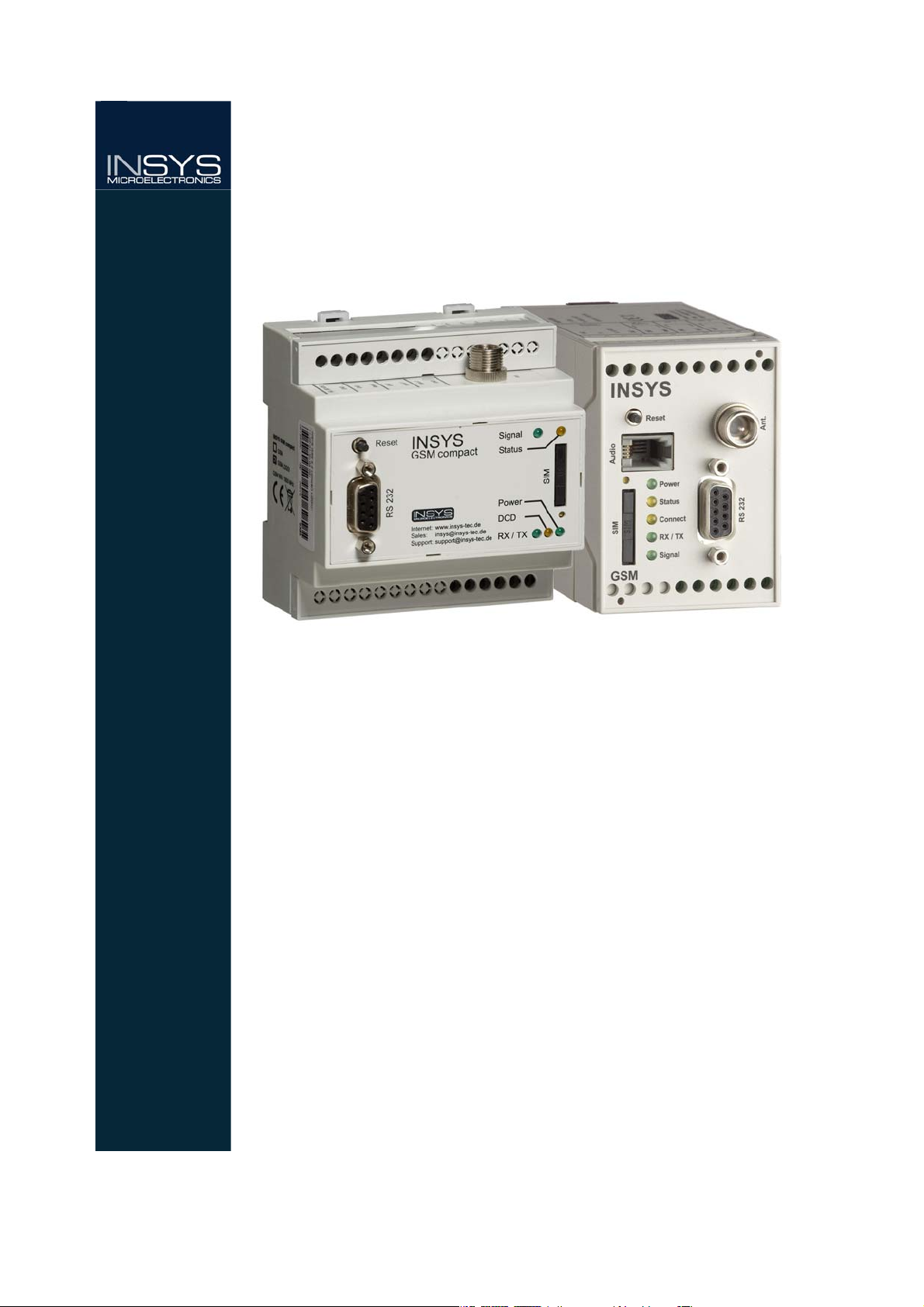
INSYS GSM 4.2
Benutzerhandbuch
Dez-09
Page 2
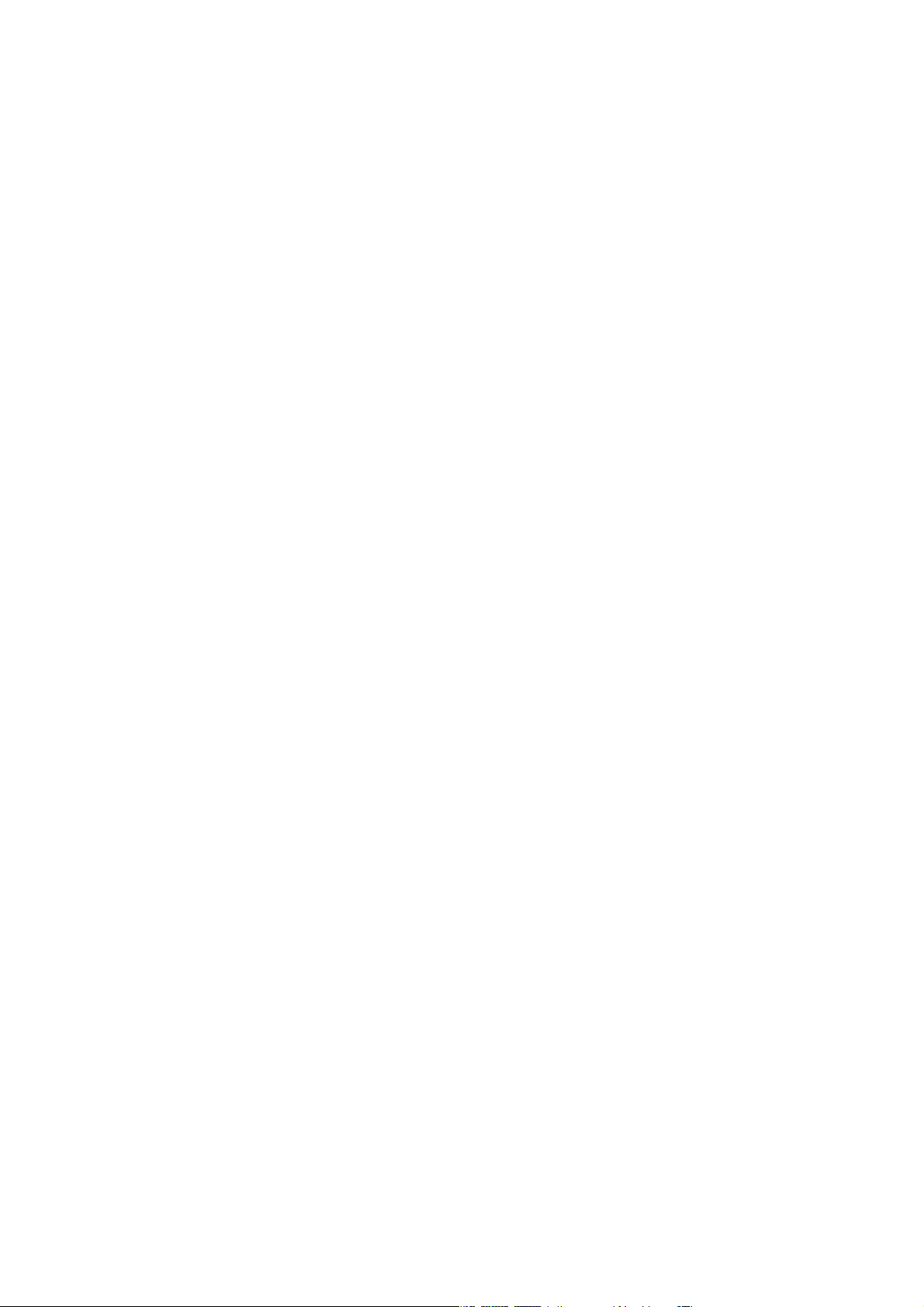
Page 3
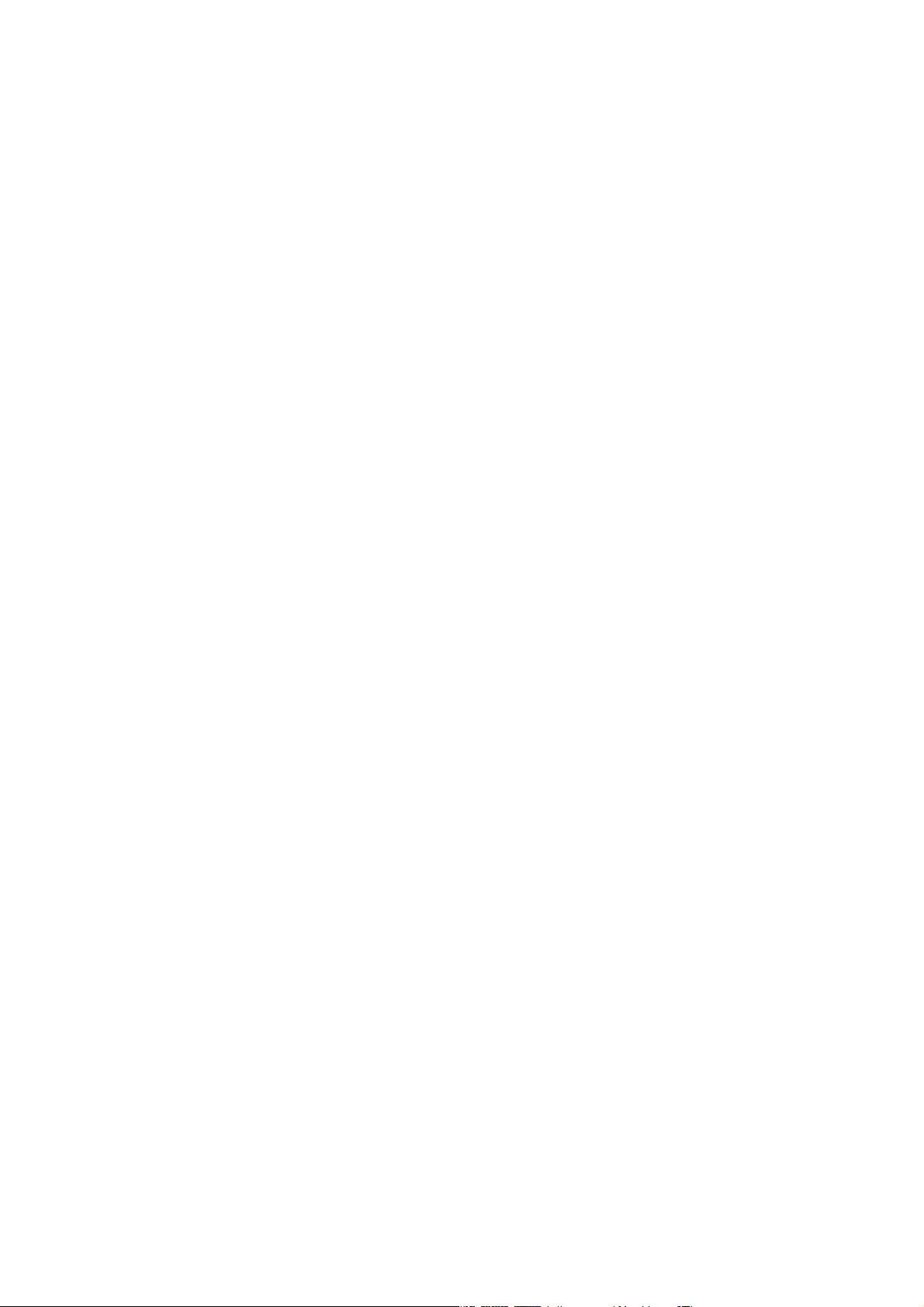
Copyright © Dezember 09 INSYS MICROELECTRONICS GmbH
Jede Vervielfältigung dieses Handbuchs ist nicht erlaubt. Alle Rechte an dieser Dokumentation und an den Geräten liegen bei INSYS MICROELECTRONICS GmbH Regensburg.
Warenzeichen und Firmenzeichen
Die Verwendung eines hier nicht aufgeführten Waren- oder Firmenzeichens ist kein
Hinweis auf die freie Verwendbarkeit desselben.
MNP ist ein eingetragenes Warenzeichen von Microcom, Inc.
IBM PC, AT, XT sind Warenzeichen von International Business Machine Corporation.
INSYS® ist ein eingetragenes Warenzeichen der INSYS MICROELECTRONICS GmbH.
Windows™ ist ein Warenzeichen von Microsoft Corporation.
Linux ist ein eingetragenes Warenzeichen von Linus Torvalds.
Herausgeber:
INSYS MICROELECTRONICS GmbH
Waffnergasse 8
93047 Regensburg, Deutschland
Telefon: +49 (0)941/56 00 61
Telefax: +49 (0)941/56 34 71
E-Mail: insys@insys-tec.de
Internet: http://www.insys-tec.de
Stand: Dez-09
Artikelnummer: 31-22-03.094
Version: 1.1
Sprache: DE
Page 4
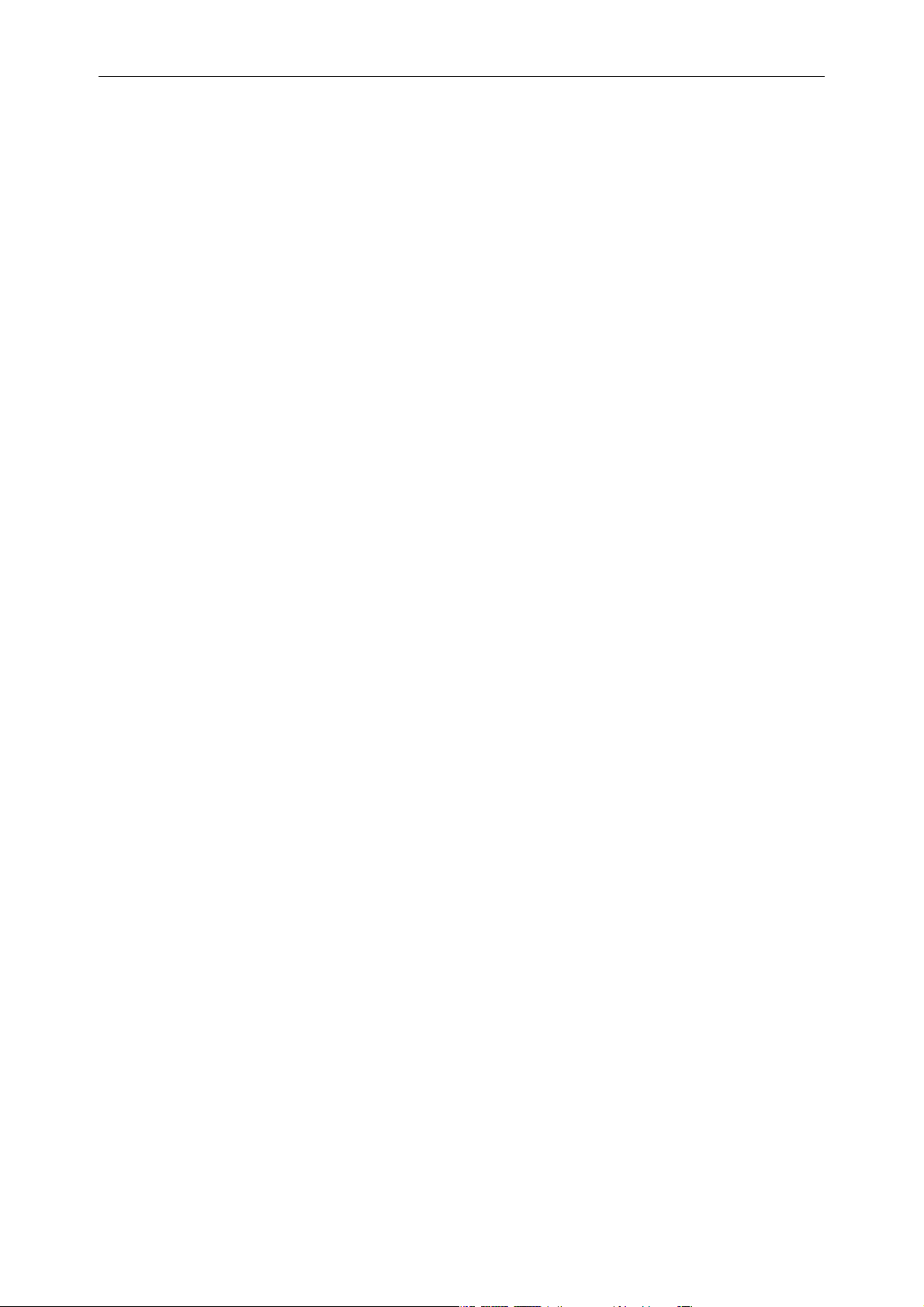
Inhalt
1 Sicherheit............................................................................................................. 6
1.1 Bestimmungsgemäße Verwendung ..................................................................................6
1.2 Technische Grenzwerte ...................................................................................................... 7
1.3 Gewährleistungsbestimmungen ....................................................................................... 7
1.4 Schilder und Symbole......................................................................................................... 8
1.4.1 Symbole und Signalwörter ............................................................................................. 8
1.5 Pflichten des Betreibers...................................................................................................... 9
1.6 Qualifikation des Personals................................................................................................ 9
1.7 Sicherheitshinweise zum Transport................................................................................... 9
1.8 Sicherheitshinweise zur elektrischen Installation............................................................. 9
1.9 Grundlegende Sicherheitshinweise .................................................................................10
2 Lieferumfang..................................................................................................... 12
3 Allgemeines.......................................................................................................13
4 Funktionsübersicht............................................................................................14
5 Technische Daten ..............................................................................................17
5.1 Physikalische Merkmale...................................................................................................17
5.2 Technologische Merkmale ...............................................................................................18
6 Anzeigen- und Bedienelemente .......................................................................19
6.1 Bedeutung der Anzeigen.................................................................................................. 21
6.2 Funktion der Bedienelemente..........................................................................................22
7 Anschlüsse .........................................................................................................23
7.1 Anschlüsse Vorderseite ....................................................................................................23
7.2 Klemmanschlüsse Oberseite ............................................................................................24
7.3 Klemmanschlüsse Unterseite...........................................................................................25
7.4 Anschlussbelegung der seriellen Schnittstelle ................................................................26
7.5 Audioanschluss (nicht INSYS GSM 4.2 compact) .............................................................26
8 Symbole und Formatierungen dieser Anleitung ..............................................27
9 Montage ............................................................................................................28
10 Inbetriebnahme.................................................................................................32
11 Bedienprinzip ....................................................................................................34
11.1 Bedienung mit Terminalprogramm ................................................................................. 34
11.2 Bedienung per SMS .......................................................................................................... 35
11.3 Bedienung mit HSComm GSM .........................................................................................36
11.4 Oberfläche der Software HSComm GSM .........................................................................37
12 Funktionen ........................................................................................................43
12.1 PIN der SIM-Karte eingeben.............................................................................................43
12.2 SIM-Karte einlegen und entnehmen................................................................................44
4 Dez-09
Page 5
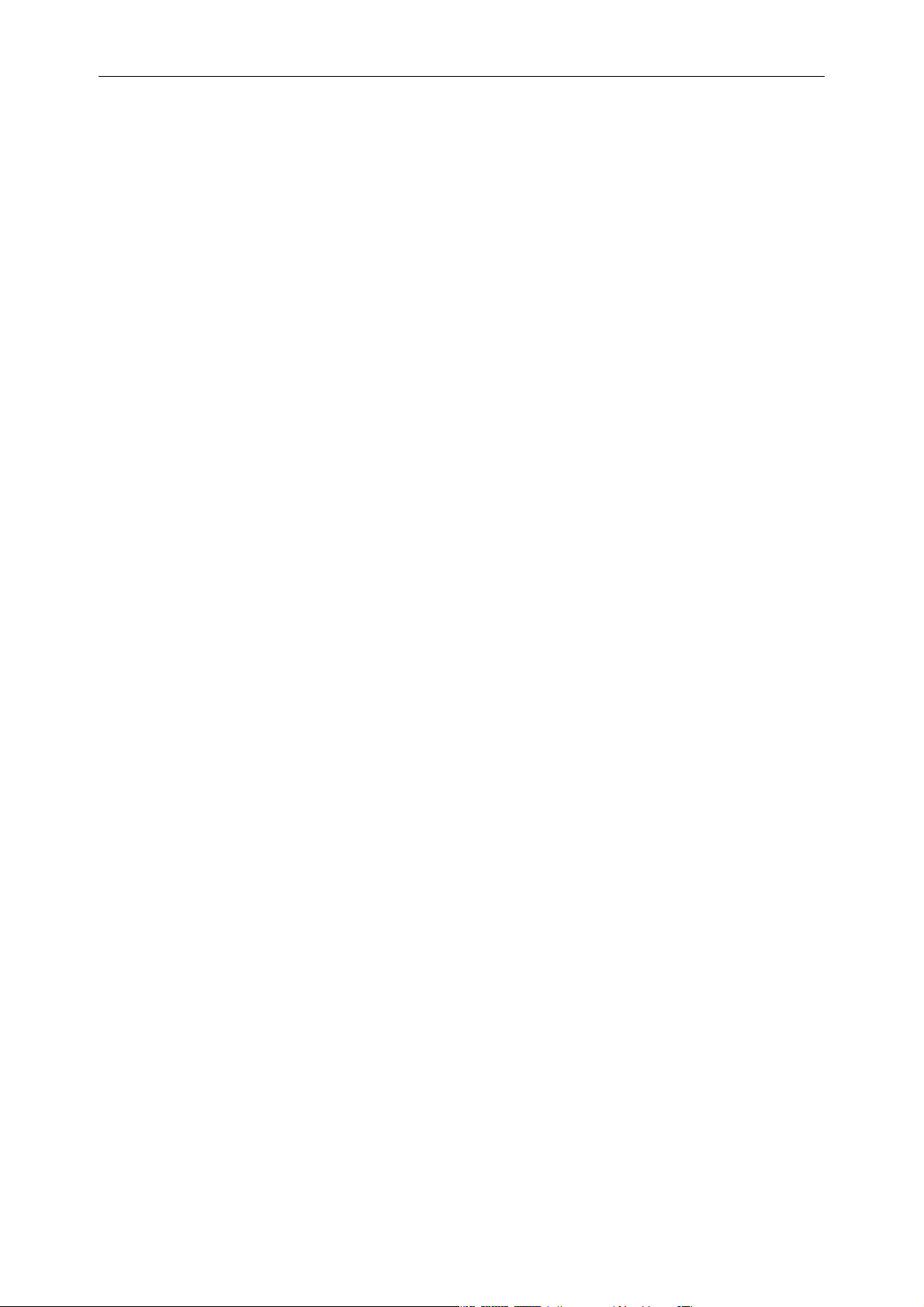
Inhalt
12.3
Status der GSM-Einbuchung prüfen ................................................................................46
12.4 GSM-Signalqualität prüfen ..............................................................................................46
12.5 Serielle Schnittstelle konfigurieren .................................................................................47
12.6 Datenflusskontrolle (Handshake)....................................................................................48
12.6.1 Hardware-Datenflusskontrolle (RTS/CTS) ................................................................ 48
12.6.2 Software-Datenflusskontrolle (XON/XOFF) ............................................................. 49
12.7 Datum und Uhrzeit einstellen..........................................................................................49
12.8 Anwahlversuche für Meldungsversand einstellen..........................................................50
12.9 Periodisches Aus- und Einbuchen einstellen ...................................................................51
12.10 Datenverbindung herstellen oder annehmen .................................................................52
12.11 Sprachverbindung herstellen (nicht INSYS GSM 4.2 compact) .......................................54
12.12 Verwenden von Stern-Raute-Codes.................................................................................54
12.13 Leerlaufkennung mit Data Transmit Control ..................................................................55
12.14 Automatische Rufannahme ............................................................................................. 56
12.15 Selektive Rufannahme ..................................................................................................... 57
12.16 Security Callback einrichten............................................................................................. 58
12.17 Alarmeingänge .................................................................................................................61
12.18 Alarme konfigurieren.......................................................................................................62
12.19 Schaltausgänge ................................................................................................................64
12.20 Schalten / Abfragen der Ausgänge / Eingänge per DTMF aktivieren .............................66
12.21 Schalten der Ausgänge / Abfragen der Eingänge per DTMF ........................................... 68
12.22 INSYS GSM 4.2 fernkonfigurieren ....................................................................................69
12.23 SMS-Fernkonfiguration einrichten ..................................................................................72
12.24 Routinemeldung konfigurieren ....................................................................................... 73
12.25 Power-Up-SMS konfigurieren ..........................................................................................74
12.26 Manuelles Versenden der Meldungen ............................................................................. 75
12.27 Betrieb mit einer SPS ........................................................................................................75
12.28 Ereignisspeicher (Historie)................................................................................................ 76
12.29 Geräte-Reset .....................................................................................................................78
13 Wartung ............................................................................................................ 79
14 GSM - Service-Center Nummern .......................................................................81
15 Konformitätserklärung .....................................................................................82
16 Entsorgung ........................................................................................................84
16.1 Rücknahme der Altgeräte ................................................................................................84
17 Tabellen & Abbildungen ...................................................................................85
17.1 Tabellenverzeichnis..........................................................................................................85
17.2 Abbildungsverzeichnis .....................................................................................................85
18 Stichwortverzeichnis.........................................................................................86
Dez-09 5
Page 6
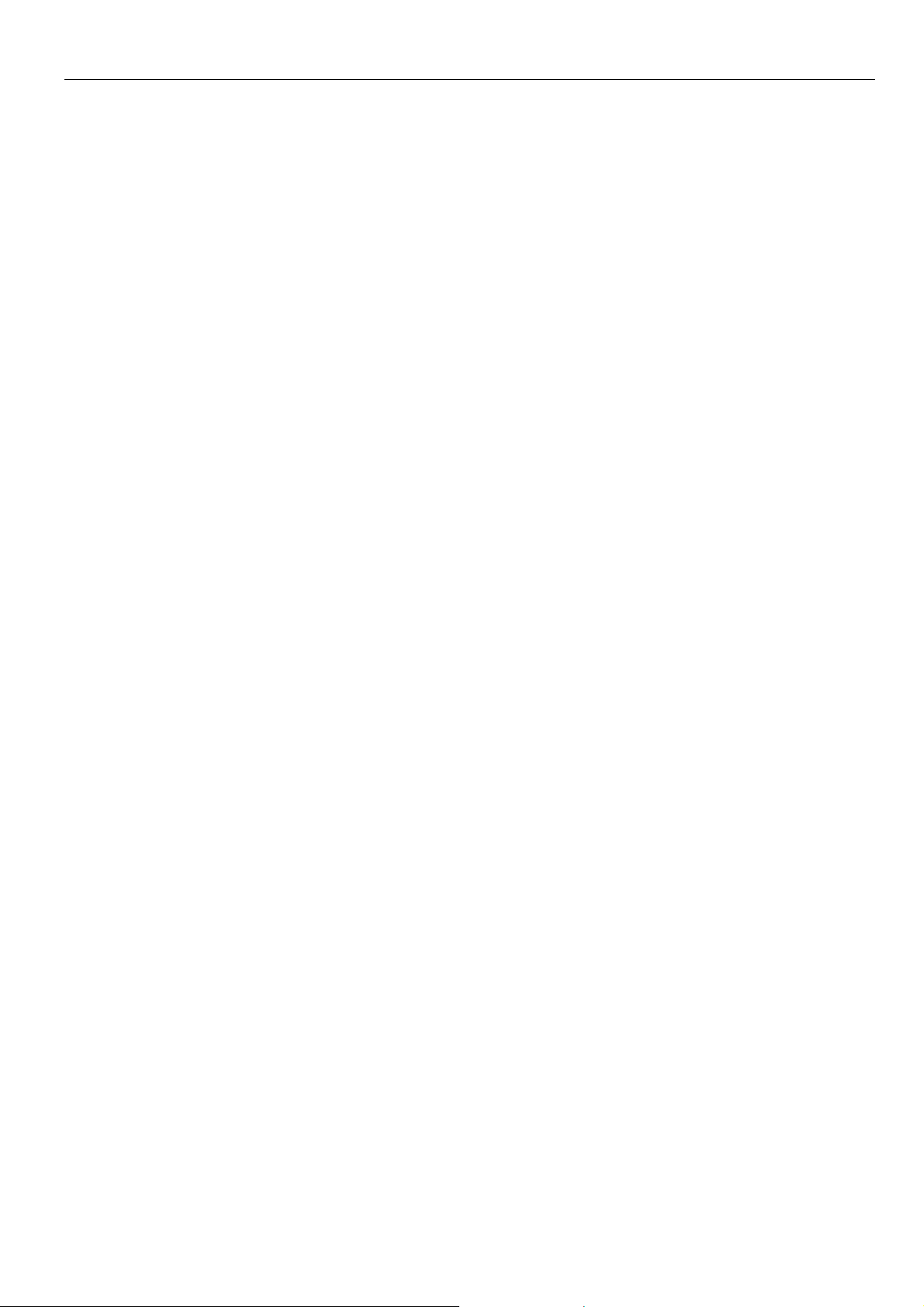
Sicherheit INSYS GSM 4.2
1 Sicherheit
Der Abschnitt Sicherheit verschafft einen Überblick über die für den Betrieb des Produkts
zu beachtenden Sicherheitshinweise.
Das Produkt ist nach den derzeit gültigen Regeln der Technik gebaut und betriebssicher.
Es wurde geprüft und hat das Werk in sicherheitstechnisch einwandfreiem Zustand verlassen. Um diesen Zustand über die Betriebszeit zu erhalten, sind die Angaben der geltenden Publikationen und Zertifikate zu beachten und zu befolgen.
Die grundlegenden Sicherheitshinweise sind beim Betrieb des Produkts unbedingt einzuhalten. Über die grundlegenden Sicherheitshinweise hinaus sind in den einzelnen Abschnitten der Dokumentation die Beschreibungen von Vorgängen und Handlungsanweisungen mit konkreten Sicherheitshinweisen versehen.
Erst die Beachtung aller Sicherheitshinweise ermöglicht den optimalen Schutz des Personals und der Umwelt vor Gefährdungen sowie den sicheren und störungsfreien Betrieb
des Produkts.
1.1 Bestimmungsgemäße Verwendung
Das Produkt dient ausschließlich zu den aus der Funktionsübersicht hervorgehenden
Einsatzzwecken. Zusätzlich darf das Gerät für die folgenden Zwecke eingesetzt werden:
Einsatz & Montage in einem industriellen Schaltschrank
Übernahme von Schalt- sowie Datenübertragungsfunktionen in Maschi-
nen, die der Maschinenrichtlinie 2006/42/EG entsprechen
Einsatz als Datenübertragungsgerät an einer speicherprogrammierbaren
Steuerung
Das Produkt darf nicht zu den folgenden Zwecken und unter diesen Bedingungen verwendet oder betrieben werden:
Steuerung oder Schaltung von Maschinen und Anlagen, die nicht der
Richtlinie 2006/42/EG entsprechen
Einsatz, Steuerung, Schaltung und Datenübertragung in Maschinen oder
Anlagen, die in explosionsfähigen Atmosphären betrieben werden
Steuerung, Schaltung und Datenübertragung von Maschinen, deren Funk-
tionen oder deren Funktionsausfall eine Gefahr für Leib und Leben darstellen können
6
Page 7
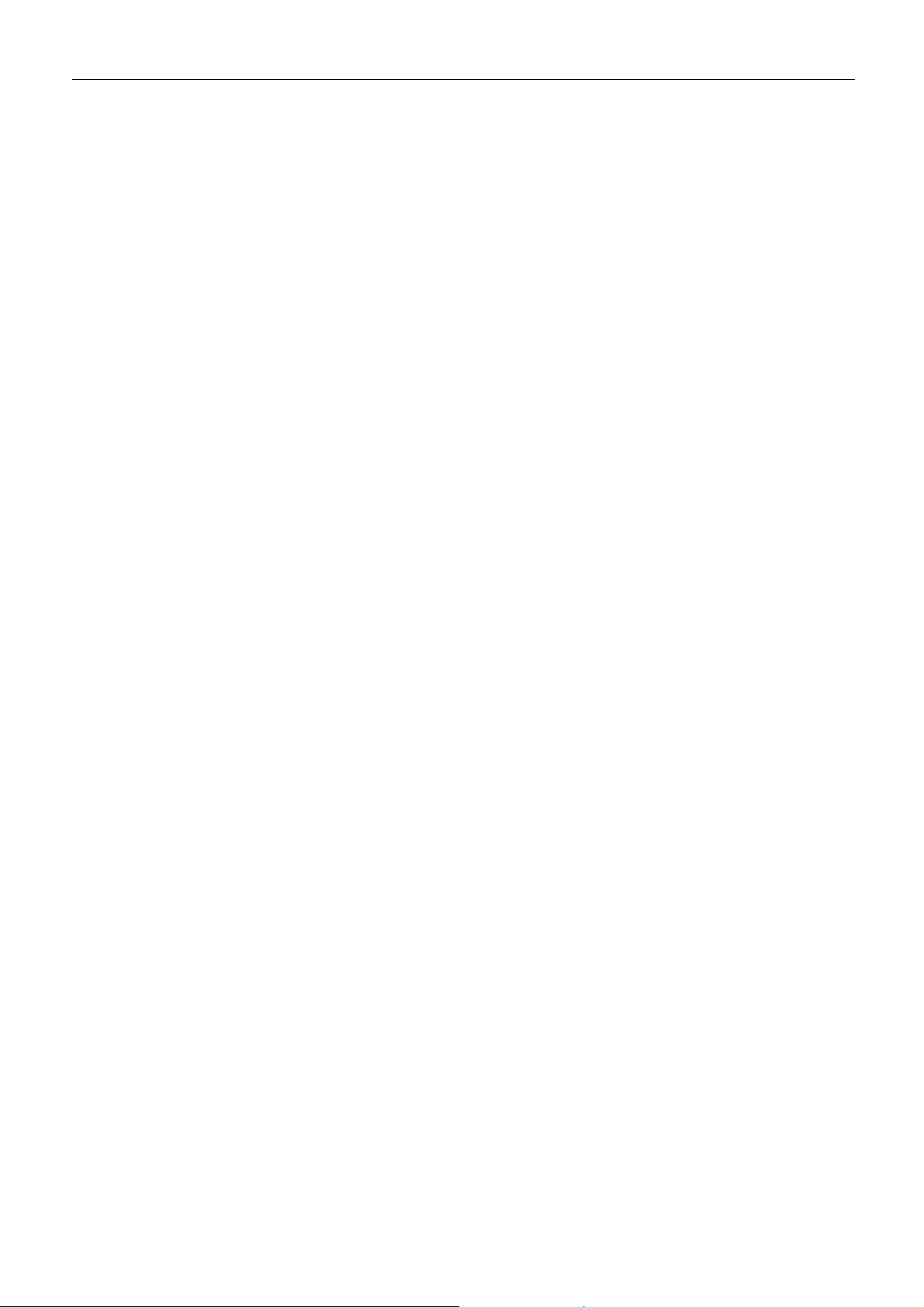
INSYS GSM 4.2 Sicherheit
1.2 Technische Grenzwerte
Das Produkt ist ausschließlich für die Verwendung innerhalb der in den Datenblättern
angegebenen technischen Grenzwerte bestimmt.
Folgende Grenzwerte sind einzuhalten:
Die Umgebungstemperaturgrenzen dürfen nicht unter- bzw. überschritten
werden.
Der Versorgungsspannungsbereich darf nicht unter- bzw. überschritten
werden.
Die maximale Luftfeuchtigkeit darf nicht überschritten werden und Kon-
densatbildung muss vermieden werden.
Die maximale Schaltspannung und die maximale Schaltstrombelastung
darf nicht überschritten werden.
Die maximale Eingangsspannung und der maximale Eingangsstrom darf
nicht überschritten werden.
1.3 Gewährleistungsbestimmungen
Eine bestimmungsgemäße Verwendung, ein Nichtbeachten dieser Dokumentation, der
Einsatz von nicht ausreichend qualifiziertem Personal sowie eigenmächtige Veränderungen schließen die Haftung des Herstellers für daraus resultierende Schäden aus. Die Gewährleistung des Herstellers erlischt.
7
Page 8
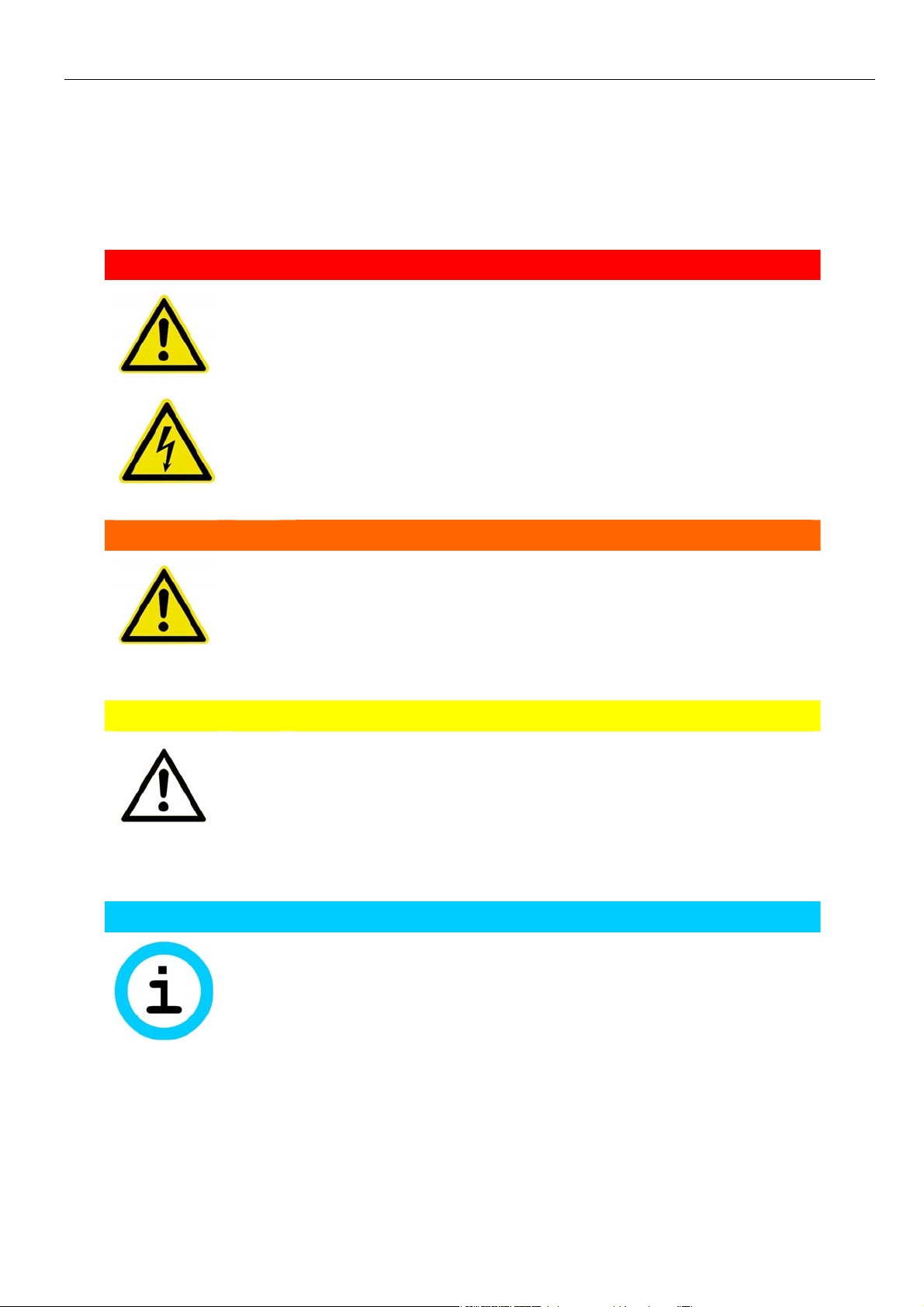
Sicherheit INSYS GSM 4.2
1.4 Schilder und Symbole
1.4.1 Symbole und Signalwörter
Gefahr!
Schwere gesundheitliche Schäden / Lebensgefahr
Eines dieser Symbole in Verbindung mit dem Signalwort Gefahr
kennzeichnet eine unmittelbare drohende Gefahr. Bei Missachtung sind Tod oder schwerste Verletzungen die Folge.
Warnung!
Personenschäden
Dieses Symbol in Verbindung mit dem Signalwort Warnung
kennzeichnet eine möglicherweise gefährliche Situation. Bei
Missachtung können Tod oder schwerste Verletzungen die Folge sein.
Vorsicht!
Leichte Verletzungen und Sachschäden
Dieses Symbol in Verbindung mit dem Signalwort Vorsicht
kennzeichnet eine möglicherweise gefährliche oder schädliche
Situation. Bei Missachtung können leichte oder geringfügige
Verletzungen die Folge sein oder das Produkt oder etwas in seiner Umgebung beschädigt werden.
Hinweis
Optimierung der Anwendung
Dieses Symbol in Verbindung mit dem Signalwort Hinweis
kennzeichnet Anwendungstipps oder besonders nützliche Informationen. Diese Informationen helfen bei Installation, Einrichtung und Betrieb des Produkts zur Sicherstellung eines störungsfreien Betriebs.
8
Page 9

INSYS GSM 4.2 Sicherheit
1.5 Pflichten des Betreibers
Der Betreiber muss grundsätzlich die in seinem Land geltenden nationalen Vorschriften
bezüglich Betrieb, Funktionsprüfung, Reparatur und Wartung von elektronischen Geräten beachten.
1.6 Qualifikation des Personals
Die Installation, Inbetriebnahme und Wartung des Produkts darf nur durch ausgebildetes
Fachpersonal erfolgen, das vom Anlagenbetreiber dazu autorisiert wurde. Das Fachpersonal muss diese Dokumentation gelesen und verstanden haben und die Anweisungen
befolgen.
1.7 Sicherheitshinweise zum Transport
Die folgenden Hinweise sind zu beachten:
Das Produkt während des Transports keiner Feuchtigkeit aussetzen. Pro-
dukt entsprechend verpacken.
Das Produkt so verpacken, dass es vor Erschütterungen beim Transport ge-
schützt ist, z.B. durch luftgepolsterte Verpackung.
Produkt vor Installation auf mögliche Beschädigungen überprüfen, die durch unsachgemäßen Transport entstanden sind. Transportschäden müssen auf den Frachtpapieren
festgehalten werden. Alle Schadensersatzansprüche unverzüglich und vor der Installation gegenüber dem Spediteur geltend machen.
1.8 Sicherheitshinweise zur elektrischen Installation
Der elektrische Anschluss darf nur von autorisiertem Fachpersonal gemäß den Elektroplänen vorgenommen werden.
Die Hinweise zum elektrischen Anschluss in der Anleitung beachten, ansonsten kann die
elektrische Schutzart beeinträchtigt werden.
Die sichere Trennung von berührungsgefährlichen Stromkreisen ist nur gewährleistet,
wenn die angeschlossenen Geräte die Anforderungen der VDE 0106 T.101 (Grundanforderungen für sichere Trennung) erfüllen.
Für die sichere Trennung die Zuleitungen getrennt von berührungsgefährlichen Stromkreisen führen oder zusätzlich isolieren.
9
Page 10
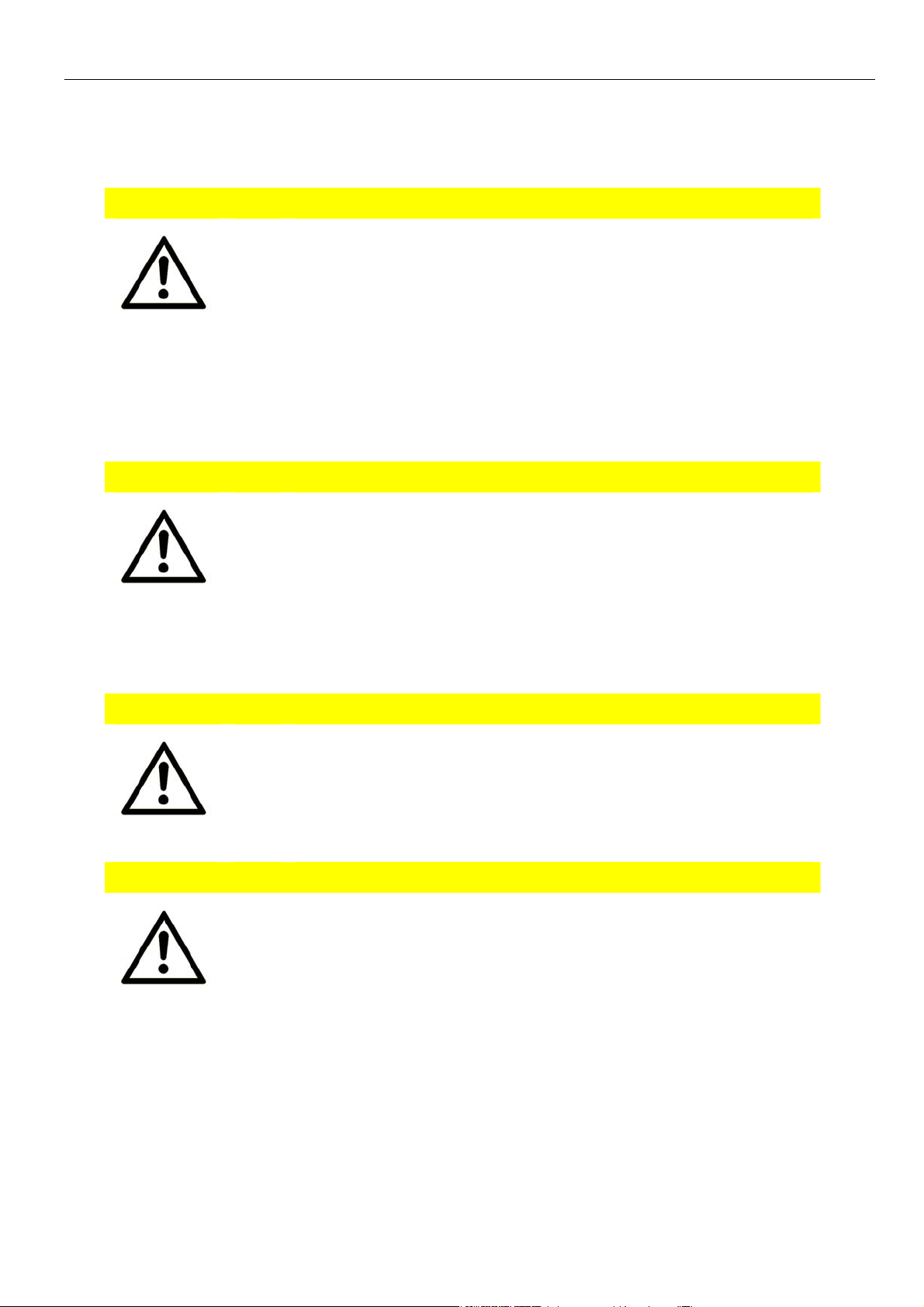
Sicherheit INSYS GSM 4.2
1.9 Grundlegende Sicherheitshinweise
Vorsicht!
Nässe und Flüssigkeiten aus der Umgebung können ins Innere
des Produkts gelangen!
Brandgefahr und Beschädigung des Produkts.
Vorsicht!
Das Produkt darf nicht in nassen oder feuchten Umgebungen
oder direkt in der Nähe von Gewässern eingesetzt werden. Installieren Sie das Produkt an einem trockenen, vor Spritzwasser
geschützten Ort. Schalten Sie die Spannung ab, bevor Sie Arbeiten an einem Gerät durchführen, das mit Feuchtigkeit in Berührung kam.
Kurzschlüsse und Beschädigung durch unsachgemäße Reparaturen und Öffnen von Wartungsbereichen!
Brandgefahr und Beschädigung des Produkts.
Nur Personen, deren Ausbildung oder Kenntnisstand dem Berufsbild des „Elektronikers für Betriebstechnik“ entspricht, dürfen das Produkt öffnen und Reparaturarbeiten daran ausführen.
Vorsicht!
Überstrom in der Geräteversorgung!
Brandgefahr und Beschädigung des Produkts durch Überstrom.
Sichern Sie das Produkt mit einer geeigneten Sicherung gegen
Ströme höher als 1,6 A ab.
Vorsicht!
Überspannung und Spannungsspitzen aus dem Stromnetz!
Brandgefahr und Beschädigung des Gerätes durch Überspan-
nung.
Installieren Sie einen geeigneten Überspannungsschutz.
10
Page 11
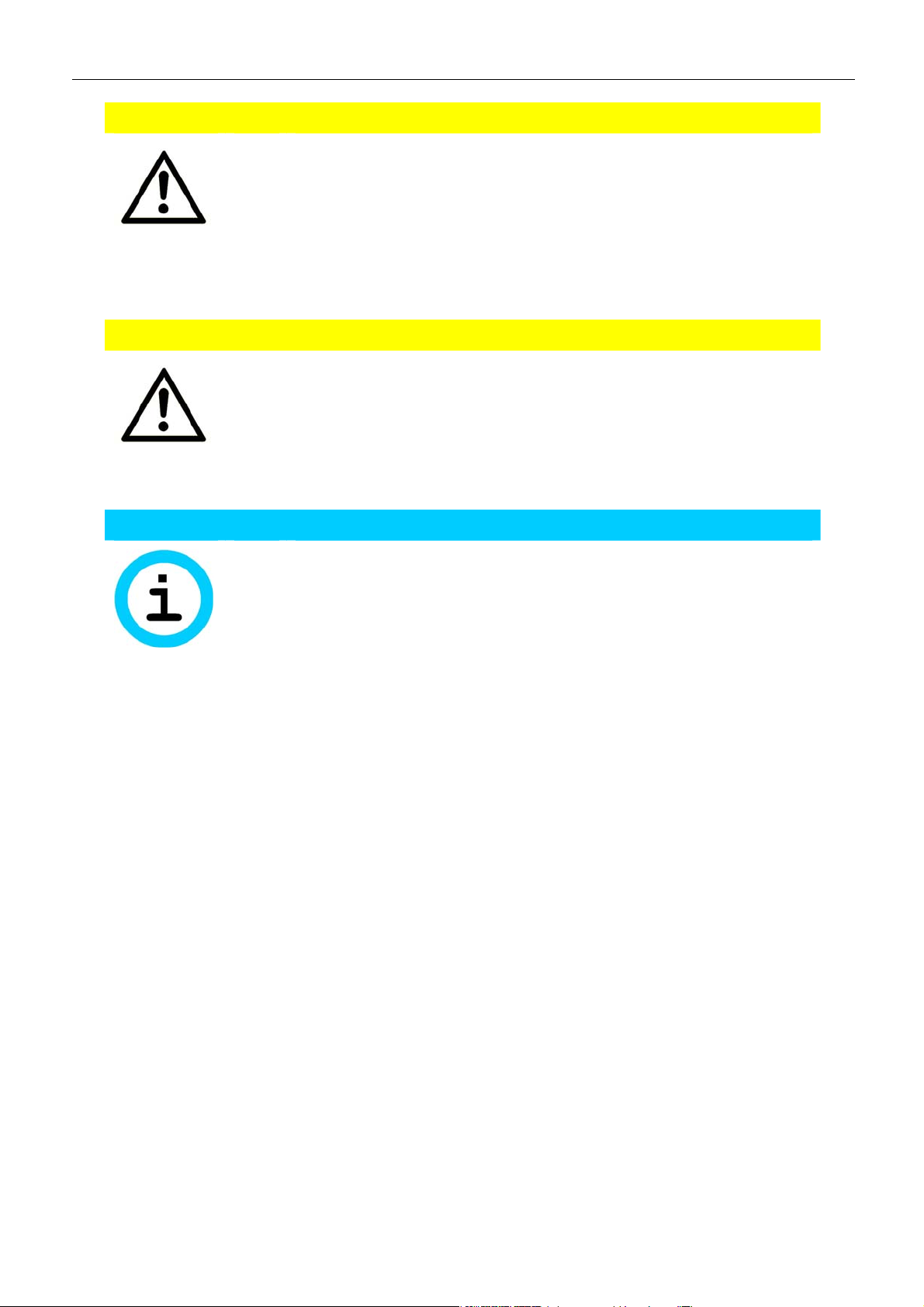
INSYS GSM 4.2 Sicherheit
Vorsicht!
Beschädigung durch Chemikalien!
Ketone und chlorierte Kohlenwasserstoffe lösen den Kunststoff
des Gehäuses und beschädigen die Oberfläche des Geräts.
Bringen Sie das Gerät auf keinen Fall mit Ketonen (z.B. Aceton)
und chlorierten Kohlenwasserstoffen (z.B. Dichlormethan) in
Berührung.
Vorsicht!
Abstand von Antennen zu Personen!
Ein zu geringer Abstand von GSM-Antennen zu Personen kann
die Gesundheit beeinträchtigen.
Bitte beachten Sie, dass die GSM-Antenne während des Betriebs mindestens 20 cm von Personen entfernt sein muss.
Hinweis
Einschränkungen im Gültigkeitsbereich der FCC!
Möglicher Verlust der FCC-Zulassung.
Beachten Sie, dass im Gültigkeitsbereich der FCC bei Verwendung von Antennen mit einem Gewinn von mehr als 8,41 dBi
(GSM 1900 MHz) bzw. 2,98 dBi (GSM 850 MHz) als auch bei der
Konstruktion von Geräten, die neben GSM/GPRS noch weitere
Funkverfahren benutzen (z.B. WLAN oder ISM-Funk) noch weitere Zulassungen für das Endgerät erforderlich sind.
Für weitere Zulassungsanforderungen in Ländern außerhalb
der EU stehen wir Ihnen gerne beratend zur Seite.
11
Page 12
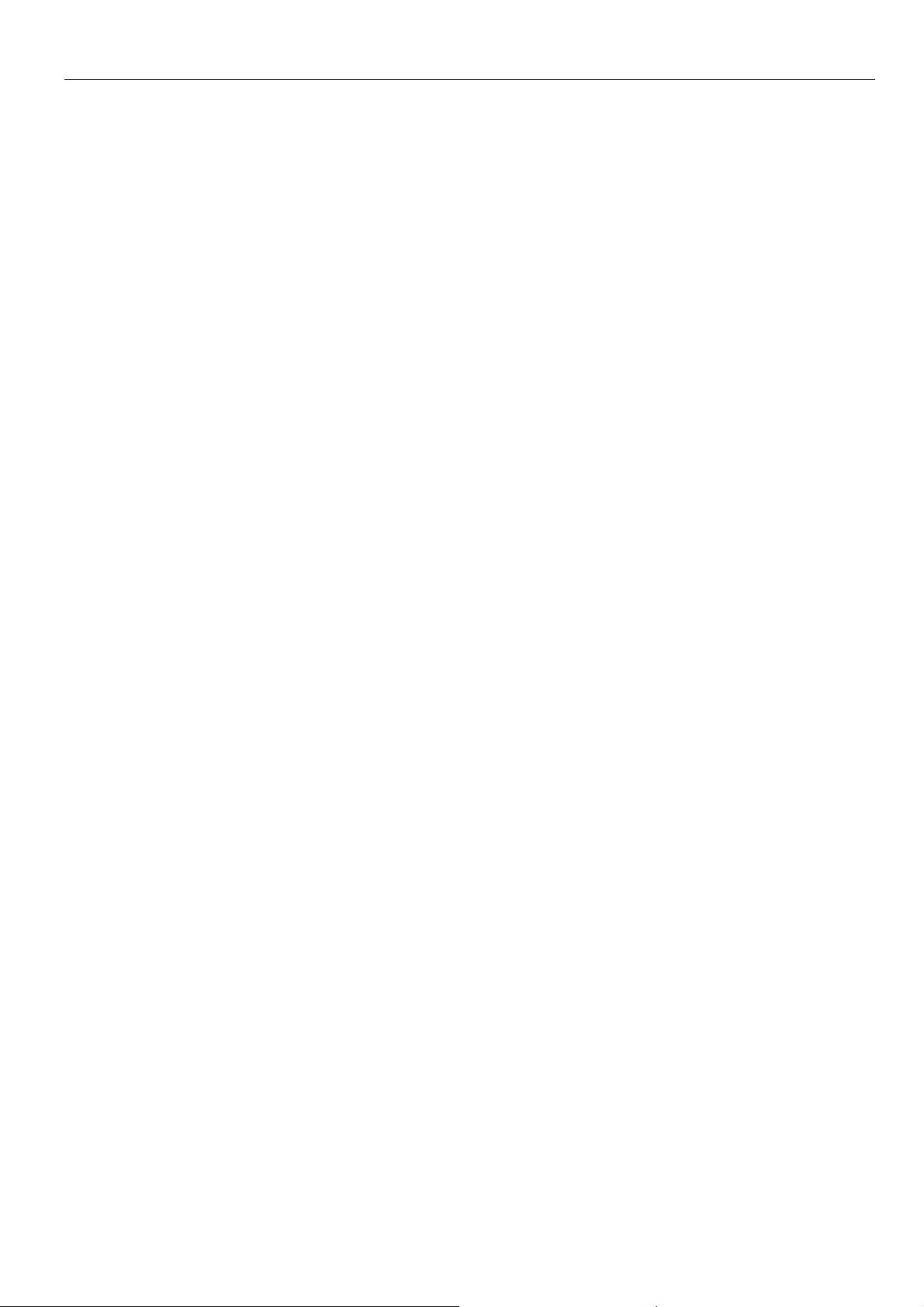
Lieferumfang INSYS GSM 4.2
2 Lieferumfang
Der Lieferumfang für das INSYS GSM 4.2 umfasst die im Folgenden aufgeführten Zubehörteile. Bitte kontrollieren Sie, ob alle angegebenen Zubehörteile in Ihrem Karton enthalten sind. Sollte ein Teil fehlen oder beschädigt sein, so wenden Sie sich bitte an Ihren
Distributor.
INSYS GSM 4.2
Kabel:
1 serielles Kabel mit 9-poligem D-Sub-Stecker zum Anschluss an den PC
1 Benutzerhandbuch
Optionales Zubehör
CD-ROM
GSM-Antenne
Außenwandantenne, Magnetfußantenne oder Patch-Antenne
Konfigurationssoftware HSComm
AT-Befehlsreferenz
12
Page 13
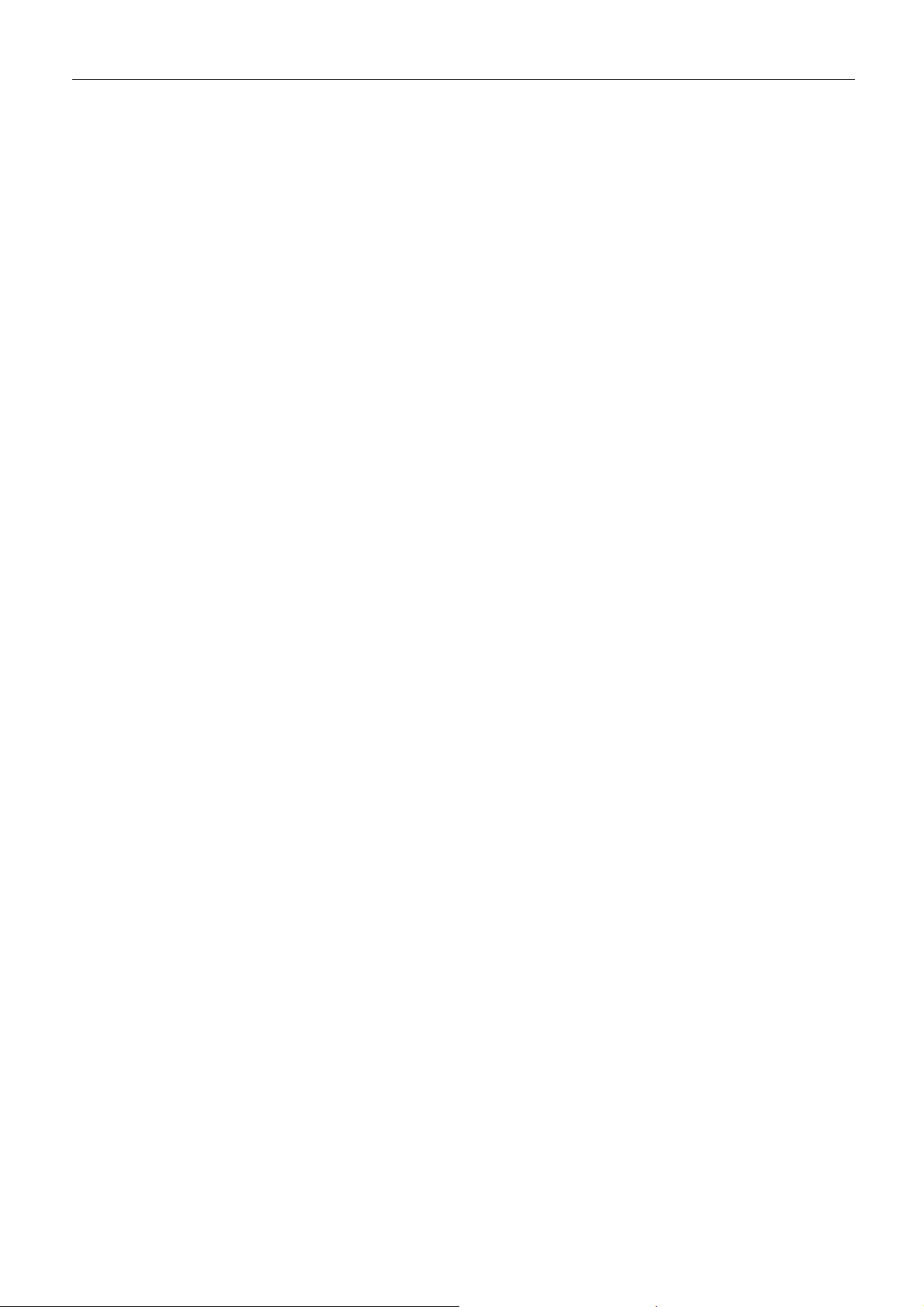
INSYS GSM 4.2 Allgemeines
3 Allgemeines
Das INSYS GSM 4.2 ist in zwei Bauformen erhältlich. Diese sind
INSYS GSM 4.2
INSYS GSM 4.2 compact
Das INSYS GSM 4.2 compact unterschiedet sich durch eine kompakte Bauform für Unterputz-Verteiler und die fehlende Audio-Schnittstelle vom INSYS GSM 4.2. Im weiteren Verlauf dieses Handbuchs werden beide Bauformen mit INSYS GSM 4.2 bezeichnet. Sollte
sich das INSYS GSM 4.2 compact vom INSYS GSM 4.2 unterscheiden, so wird dies in den
entsprechenden Passagen gesondert erwähnt.
13
Page 14
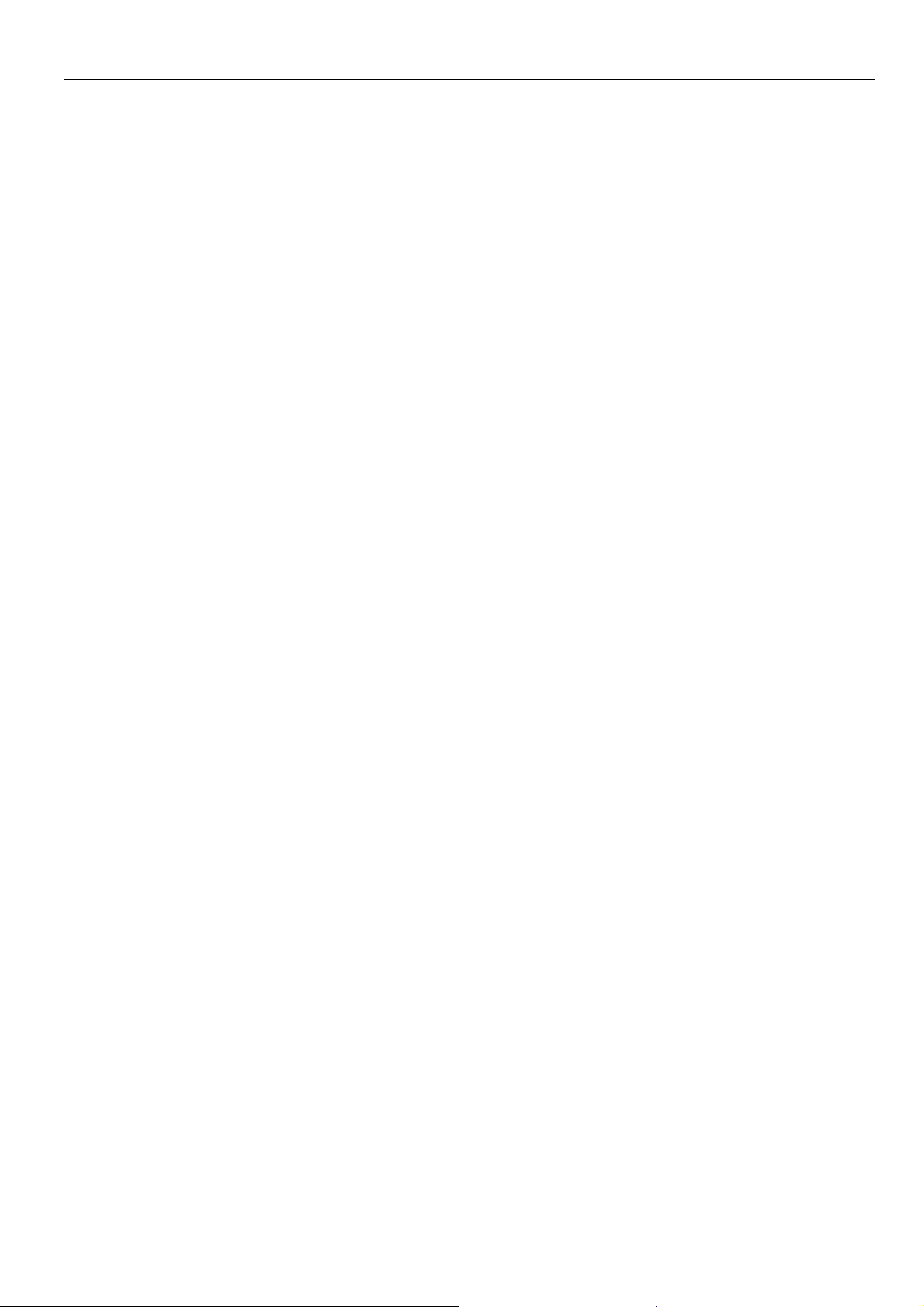
Funktionsübersicht INSYS GSM 4.2
4 Funktionsübersicht
Das INSYS GSM 4.2 bieten Ihnen die folgenden Funktionen:
Datenpufferung bei serieller Übertragung
Das INSYS GSM 4.2 verfügt über schnelle Sende- und Empfangszwischen-
speicher, um das Modem an die Datenverarbeitungsgeschwindigkeit der
Applikation anzupassen.
Hardware- und Softwaredatenflusskontrolle
Das INSYS GSM 4.2 kann der Applikation über die Steuerleitungen der se-
riellen Schnittstelle mitteilen, den Datenfluss zu unterbrechen, wenn die
Puffer des INSYS GSM 4.2 einen gewissen Füllstand überschreiten. Ebenso
kann eine Applikation über eine Steuerleitung das INSYS GSM 4.2 veranlassen, den Datenfluss zu unterbrechen. Alternativ kann das INSYS GSM
4.2 den Datenfluss über XON/XOFF Zeichen im Datenstrom kontrollieren.
Selektive Rufannahme
Das INSYS GSM 4.2 kann so eingestellt werden, dass es ausschließlich An-
rufe von zuvor eingespeicherten Rufnummern annimmt.
Konfiguration per SMS
Viele Funktionen des INSYS GSM 4.2 können per SMS konfiguriert werden.
Das ermöglicht eine Konfiguration des INSYS GSM 4.2 ohne PC und Modemverbindung.
Komfortable Konfiguration der SMS-Empfänger
Für jede Alarmnachricht, die das INSYS GSM 4.2 versendet, können über
eine Matrix bis zu 10 Empfängernummern zugeordnet werden. Das ermöglicht die Abbildung eines Alarmplanes und die zielgenaue Benachrichtigung von Servicepersonal
Voice-Funktionalität (nicht INSYS GSM 4.2 compact)
Mit der Voice-Funktionalität können Sie mit Hilfe eines angesteckten Tele-
fonhörers Sprachverbindungen zu anderen Telefonen aufbauen. Das ermöglicht einfache Kommunikation mit dem Servicepersonal vor Ort.
Automatische Rufannahme für Sprachverbindungen
Mit dem INSYS GSM 4.2 können Sprachanrufe automatisch angenommen
werden. Das ermöglicht einen automatischen Sprachverbindungsaufbau,
z.B. zu Notruf- oder Überwachungszwecken.
Firmware-Update aus der Ferne
Die Firmware des INSYS GSM 4.2 kann aus der Ferne aktualisiert werden.
Dabei bleiben die betriebswichtigen Einstellungen wie die SIM-PIN erhalten.
14
Page 15
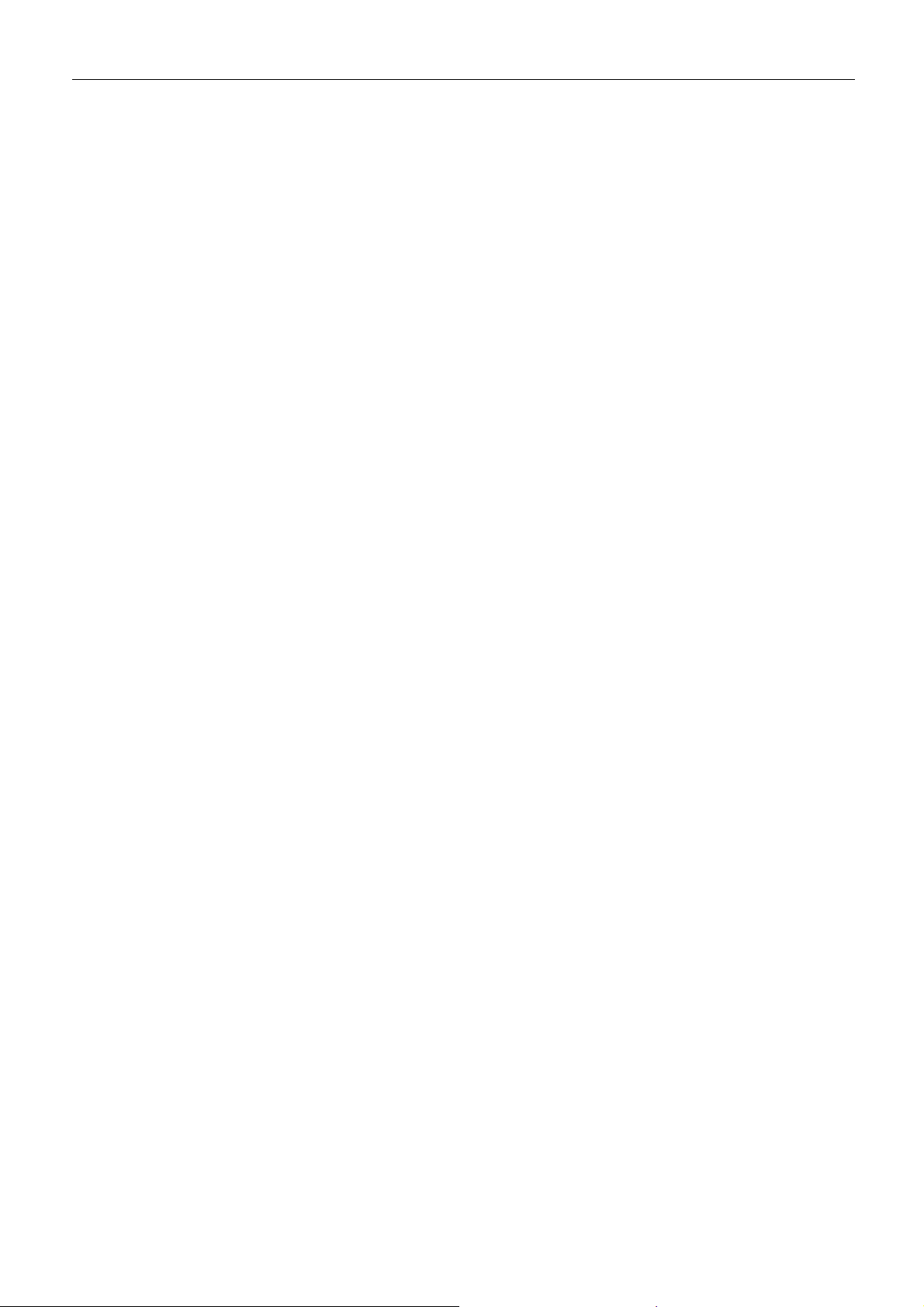
INSYS GSM 4.2 Funktionsübersicht
Fernkonfiguration
Das INSYS GSM 4.2 kann aus der Ferne mit Hilfe eines gewöhnlichen Mo-
dems und einem Terminalprogramm konfiguriert werden.
Versenden vom Meldungen via Datenverbindung, SMS oder FAX
Das INSYS GSM 4.2 kann bis zu 10 zuvor eingegebene Meldungen an je-
weils definierte Empfänger durch einen AT-Befehl versenden. Der Versand
kann auch durch Schalten der Alarmeingänge ausgelöst werden. Es sind
verschiedene Übertragungswege möglich, z.B. Fax und SMS.
Impulseingang zum Absetzen von bis zu 10 SMS-Meldungen
Über die Anzahl der Impulse an jedem Alarmeingang kann die SMS für ei-
nen zuvor bestimmten Empfänger ausgelöst werden.
Zustand der Ein- und Ausgänge per DTMF und SMS abfragbar
Der Zustand der Ein- und Ausgänge kann aus der Ferne mit Hilfe von
DTMF-Ziffern, die von einem herkömmlichen Telefon gesendet werden,
oder über eine SMS mit einem AT-Befehl abgefragt werden. Das INSYS
GSM 4.2 antwortet und gibt den Status der Ein- und Ausgänge über
Signaltöne bzw. eine SMS zurück.
Fernschalten der Ausgänge per DTMF und SMS
Die Schaltsausgänge am INSYS GSM 4.2 können aus der Ferne mit Hilfe
von DTMF-Ziffern, die von einem herkömmlichen Telefon gesendet werden, gesetzt werden. Weiterhin kann der Ausgang über einen per SMS
empfangenen AT-Befehl umgeschaltet werden.
Schaltausgänge und Alarmeingänge zum SMS-Versand sowie zum Aufbau
einer Alarmdatenverbindung
Das INSYS GSM 4.2 verfügt über zwei Schaltausgänge, die zum Schalten
weiterer Funktionen in einer Applikation genutzt werden können. Das INSYS GSM 4.2 besitzt ebenfalls digitale Schalteingänge, die zum Aufbau von
Verbindungen oder zum Versand von Meldungen via SMS und FAX genutzt
werden können.
Schalten des Ausgangs durch Ereignisse wie Pegelabfall am Alarmeingang,
GSM-Netzausfall, eingehenden Anruf oder durch Einschalten des Geräts
Das INSYS GSM 4.2 kann bei Ereignissen wie Ausfall des GSM-
Netzempfangs, einem Anruf, beim Einschalten des Gerätes oder bei einer
Masseverbindung des Alarmeingangs den Zustand eines Schaltausgangs
verändern. Dadurch kann Ihre Anwendung auf diese Ereignisse reagieren.
Puls-Ausgabe über Schaltausgänge
Die Schaltausgänge können sequentiell geöffnet und geschlossen werden.
So können auf den Ausgängen des INSYS GSM 4.2 sogenannte „Zählimpulse“ ausgegeben werden. Das INSYS GSM 4.2 kann an jedem Ausgang bis zu
zehn Impulse ausgeben.
15
Page 16
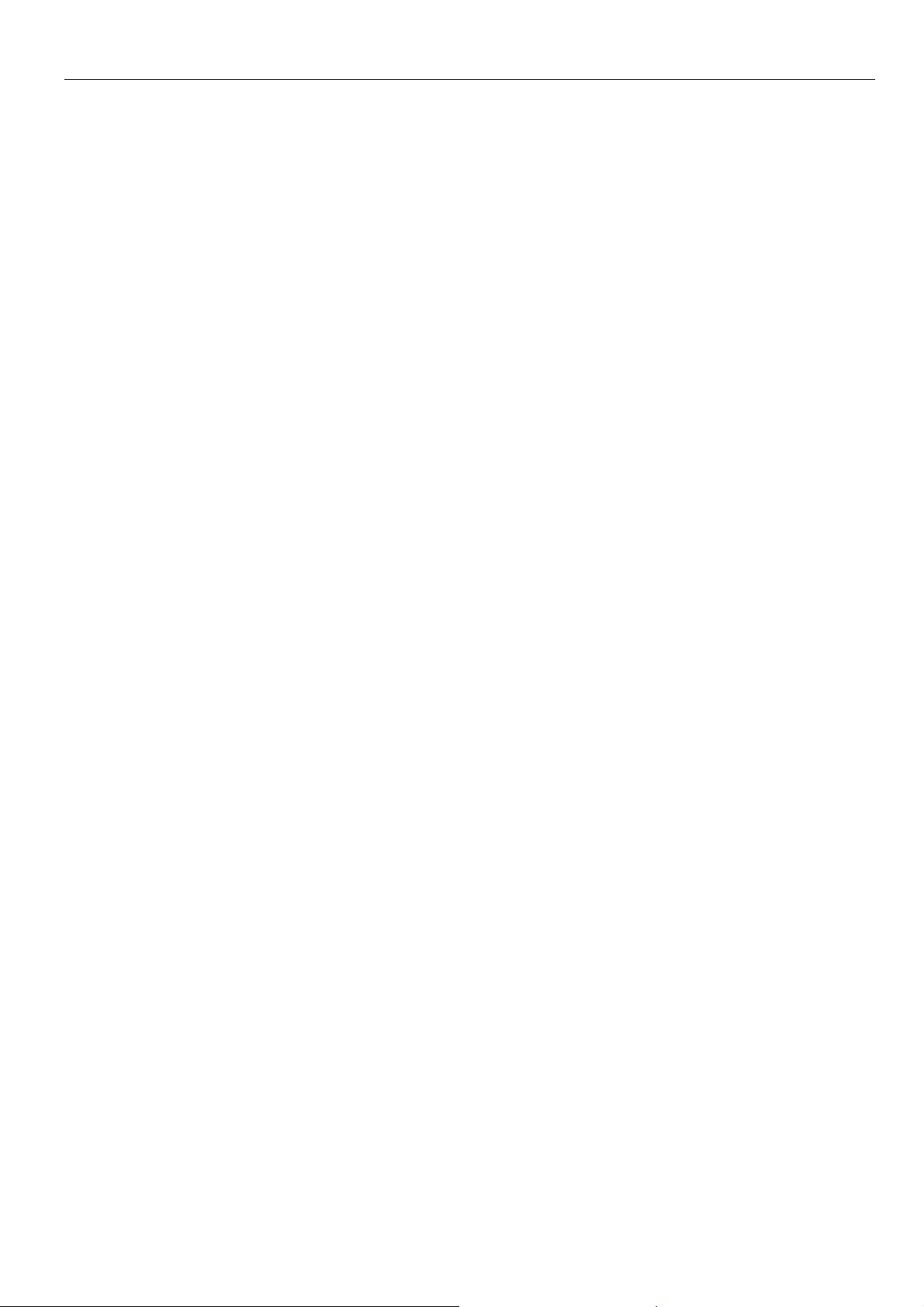
Funktionsübersicht INSYS GSM 4.2
Zugriffsschutz
Das INSYS GSM 4.2 kann vor dem unberechtigten Zugriff über eine Tele-
fonverbindung geschützt werden. Eine eingehende Verbindung muss erst
durch ein Passwort frei geschaltet werden. Mit dem Security Callback ruft
das INSYS GSM 4.2 bei Anruf eine zuvor bestimmte Rufnummer zurück.
Leerlauferkennung mit Data Transmit Control
Data Transmit Control ermöglicht dem INSYS GSM 4.2 die Verbindung zu
trennen, wenn in einem definierten Zeitraum keine Daten übertragen
werden. So können unnötige Kosten vermieden werden.
Integrierte Echtzeituhr
Die integrierte Echtzeituhr können Sie verwenden, um zeitgesteuerte Rou-
tinemeldungen zu versenden. Weiterhin ermöglicht die Echtzeituhr ein regelmäßiges Ein- und Ausbuchen aus dem GSM-Netz.
Ereignisspeicher (Historie-Funktion)
Alle aufgetretenen Ereignisse werden in einer Historie mit einer Kapazität
von maximal 200 Einträgen aufgezeichnet.
16
Page 17
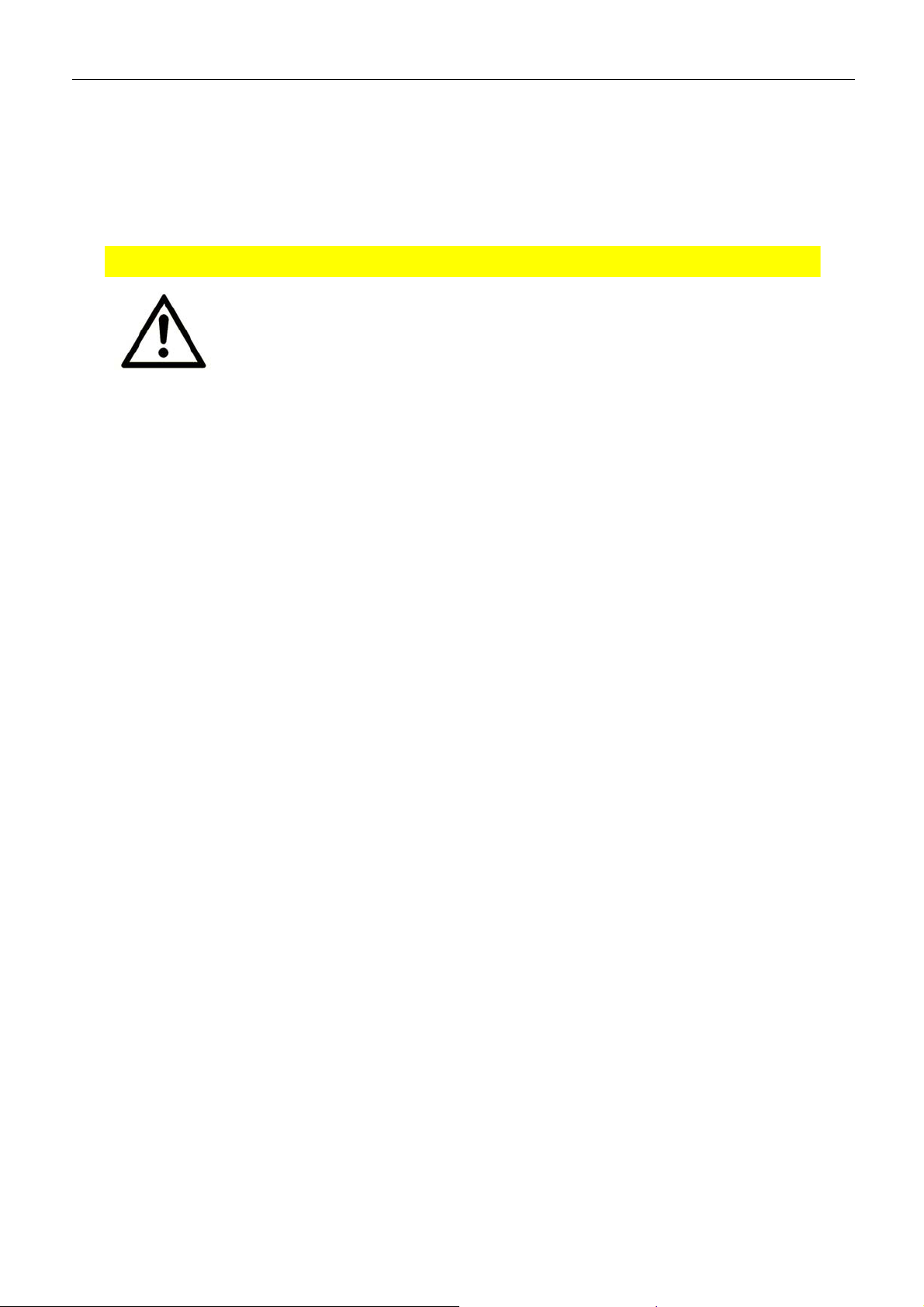
INSYS GSM 4.2 Technische Daten
5 Technische Daten
5.1 Physikalische Merkmale
Vorsicht!
Überspannung und Spannungsspitzen aus dem Stromnetz!
Brandgefahr und Beschädigung des Gerätes durch Überspan-
nung.
Die angegebenen Daten wurden bei nominaler Eingangsspannung, unter Volllast und
einer Umgebungstemperatur von 25 °C gemessen. Die Grenzwerttoleranzen unterliegen
den üblichen Schwankungen.
Installieren Sie einen geeigneten Überspannungsschutz.
17
Page 18
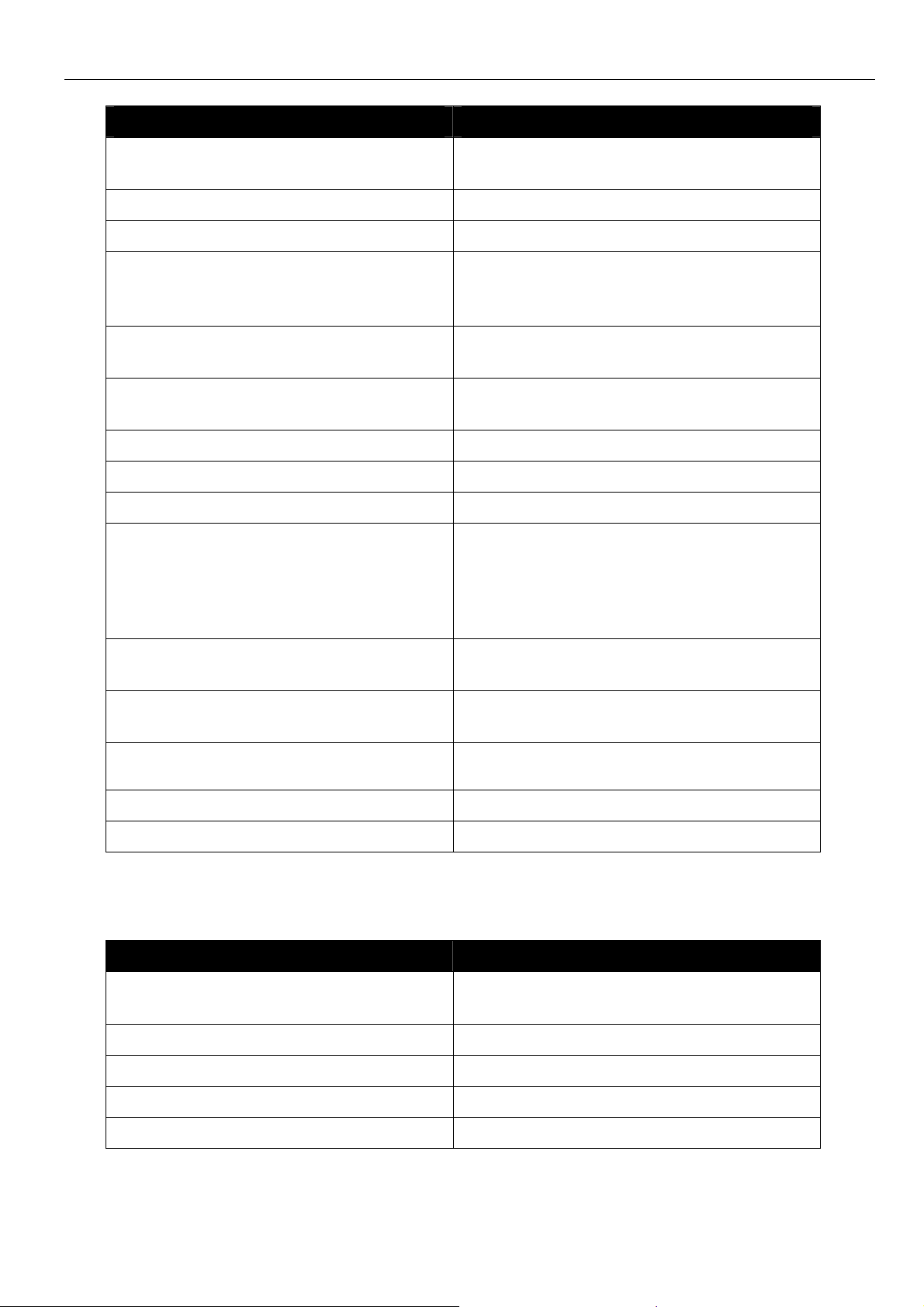
Technische Daten INSYS GSM 4.2
Physikalische Eigenschaft Wert
Betriebsspannung minimal 10 V DC
maximal 60 V DC
Leistungsaufnahme Ruhe 2 W
Leistungsaufnahme Verbindung 2,5 W
Maximale Leistungsaufnahme (während
10 W
577 µs andauerndem GSM-Transmit-
Burst)
Pegel Eingänge HIGH-Pegel = 4-12 V
LOW-Pegel = 0-1 V
Stromaufnahme eines aktiven Eingangs
Typisch 0,5 mA
gegen GND (intern 5 V)
Schaltausgang, max. Schaltspannung 30 V (DC) / 42 V (AC)
Schaltausgang, max. Strombelastung 1 A (DC) / 0,5 A (AC)
Minimale Betriebsspannung SIM-Karte 3 V
Abgestrahlte Leistung:
EGSM 900: Class 4
GSM 1800: Class 1
EGSM 900: Class E2
GSM 1800: Class E2
2 W
1 W
0,5 W
0,5 W
Gewicht 270 g (INSYS GSM 4.2)
218 g (INSYS GSM 4.2 compact)
Abmessungen (Breite x Tiefe x Höhe) 55 x 110 x 75 mm (INSYS GSM 4.2)
82 x 58 x 84 mm (INSYS GSM 4.2 compact)
Temperaturbereich 0 °C – 55 °C (INSYS GSM 4.2)
-20 °C – 55 °C (INSYS GSM 4.2 compact)
Maximale zulässige Luftfeuchtigkeit 95% nicht kondensierend
Schutzklasse Gehäuse IP40, Schraubklemmen IP20
Tabelle 1: Physikalische Eigenschaften
5.2 Technologische Merkmale
Technologische Eigenschaft Beschreibung
Schutzklasse Gehäuse IP40
Klemmen IP20
Datenformate der seriellen Schnittstelle 7E1,7O1, 7N2, 8N1, 8E1, 8O1, 8N2,
Unterstützte GSM-Audioenkodierung HR,FR,EFR
Fax-Klasse Fax Class 1/2
Modulationsarten V.22bis, V.32, V.34,V.23, V.110
Tabelle 2: Technologische Eigenschaften
18
Page 19
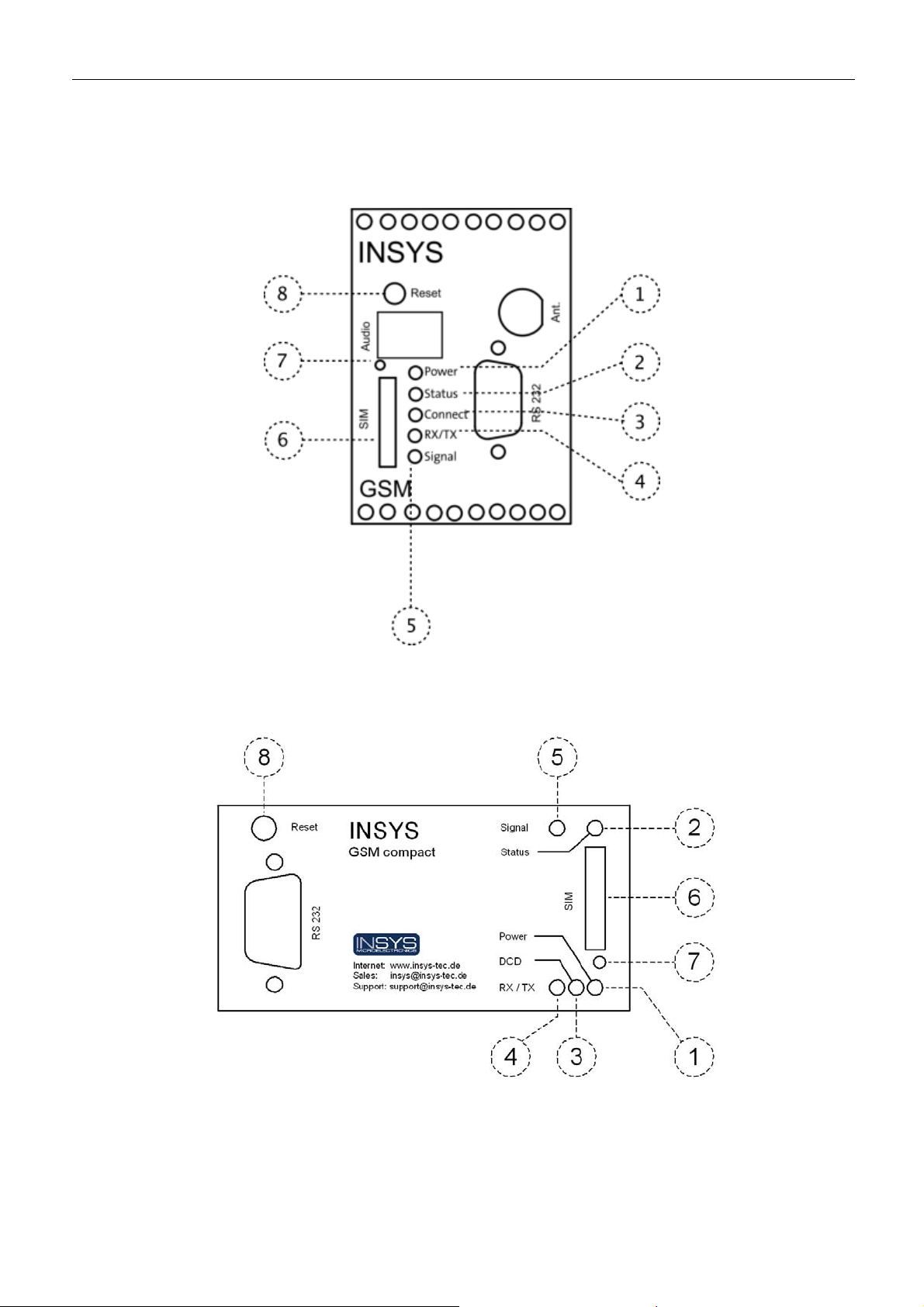
INSYS GSM 4.2 Anzeigen- und Bedienelemente
6 Anzeigen- und Bedienelemente
Abbildung 1: Bedienelemente/Anzeigen (INSYS GSM 4.2)
Abbildung 2: Bedienelemente/Anzeigen (INSYS GSM 4.2 compact)
19
Page 20
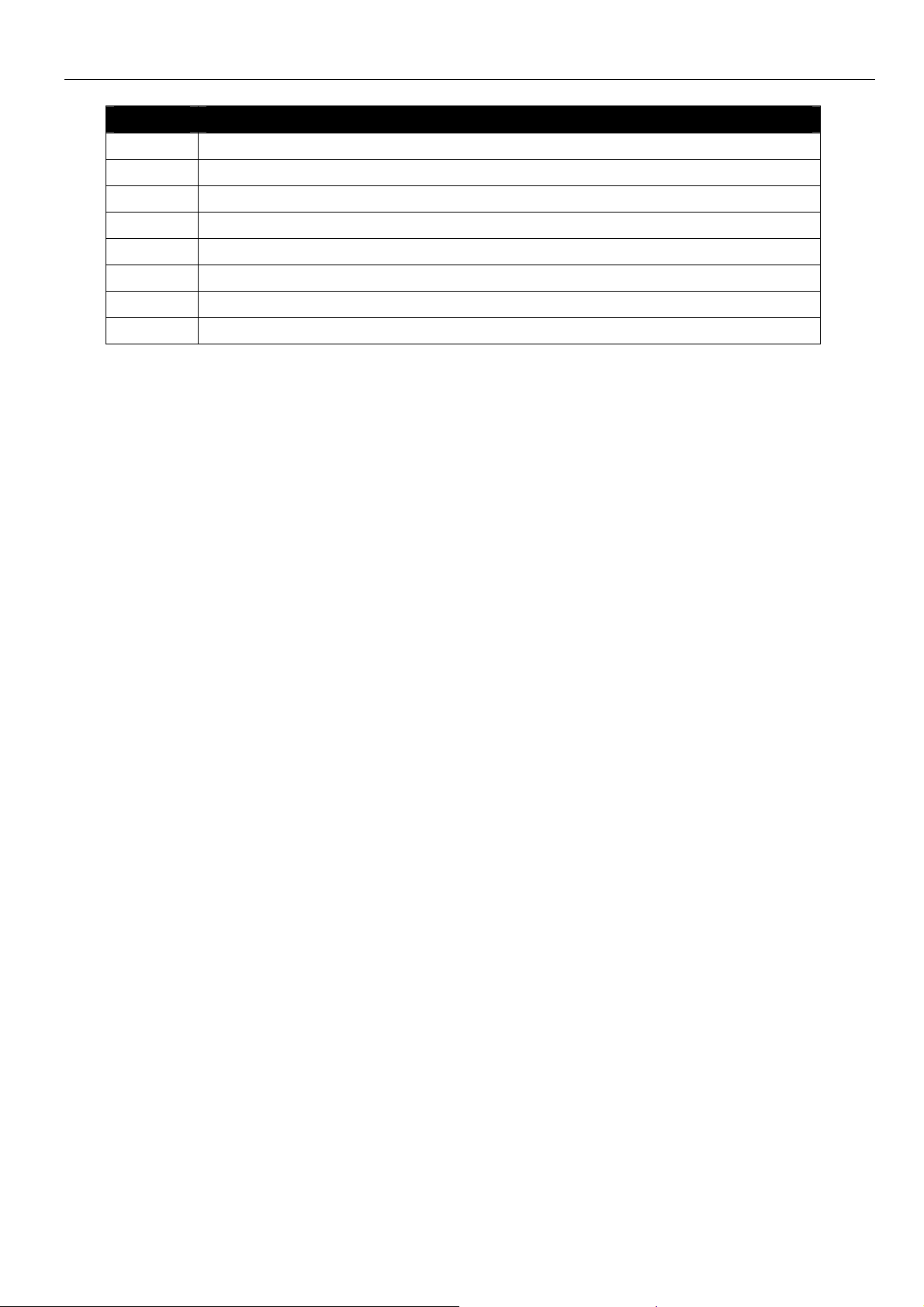
Anzeigen- und Bedienelemente INSYS GSM 4.2
Position Bezeichnung
1 Power-LED
2 Status-LED
3 Connect-LED / DCD-LED (INSYS GSM 4.2 compact)
4 RX/TX-LED
5 Signal-LED
6 SIM-Kartenhalter
7 SIM-Kartenhalter-Auswurftaste
8 Reset-Taster
Tabelle 3: Beschreibung der LEDs auf der Gerätevorderseite
20
Page 21
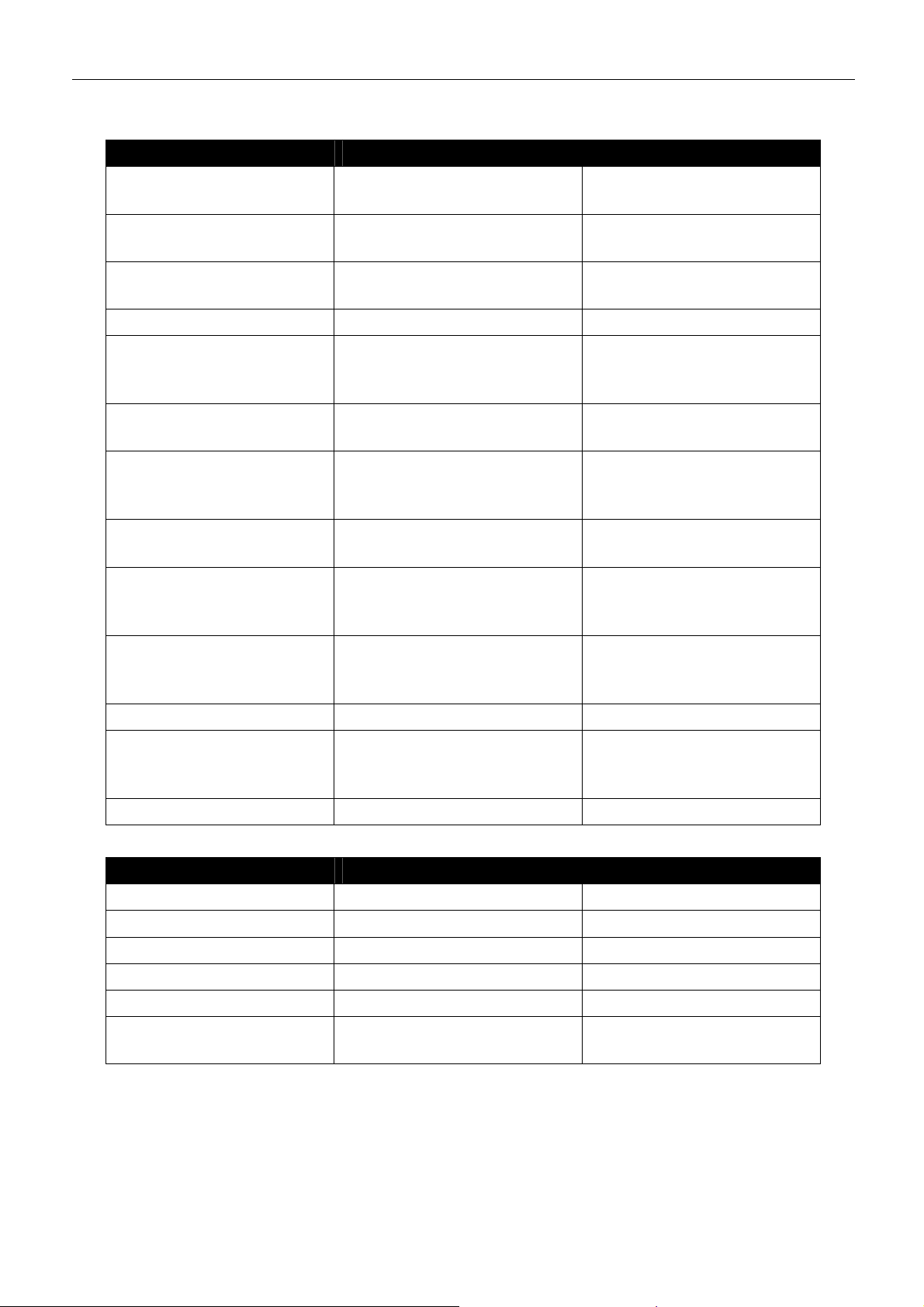
INSYS GSM 4.2 Anzeigen- und Bedienelemente
6.1 Bedeutung der Anzeigen
Bezeichnung Anzeige Bedeutung
Power-LED LED an Versorgungsspannung vor-
handen
LED aus Keine Versorgungsspan-
nung
Status-LED LED an INSYS GSM 4.2 im Mobil-
funknetz eingebucht.
LED blinkt Datenverbindung besteht
LED blinkt schnell Initialisierung, SMS-
Versand, Alarmbearbei-
tung
LED aus INSYS GSM 4.2 nicht im
Mobilfunknetz eingebucht.
Connect-LED /
DCD-LED (INSYS GSM 4.2
LED an Verbindung zur Gegenstel-
le aufgebaut
compact)
LED aus Keine Verbindung zur Ge-
genstelle
RX/TX-LED LED an INSYS GSM 4.2 überträgt
Daten über die serielle
Schnittstelle
LED aus Keine Daten werden über
die serielle Schnittstelle
übertragen.
Signal-LED LED an GSM-Empfang optimal
LED blinkt Blinkfrequenz zeigt die
Qualität des GSM-Empfang
an (siehe Tabelle 5).
LED aus Kein GSM-Empfang
Tabelle 4: Bedeutung der LED-Anzeigen
Blinktakt LED Signal Wertigkeit Qualität des Signals
Dauernd an 25 .. 31 Optimal
16,7 Hz (sehr schnell) 23 .. 24 Sehr gut
7,1 Hz 21 .. 22
3,8 Hz 19 .. 20 Gut
2,6 Hz (langsam) 17 .. 18 Schlecht
aus <17 oder 99 (nicht feststell-
Ungenügend
bar)
Tabelle 5: Blinkcode der Signal-LED
21
Page 22
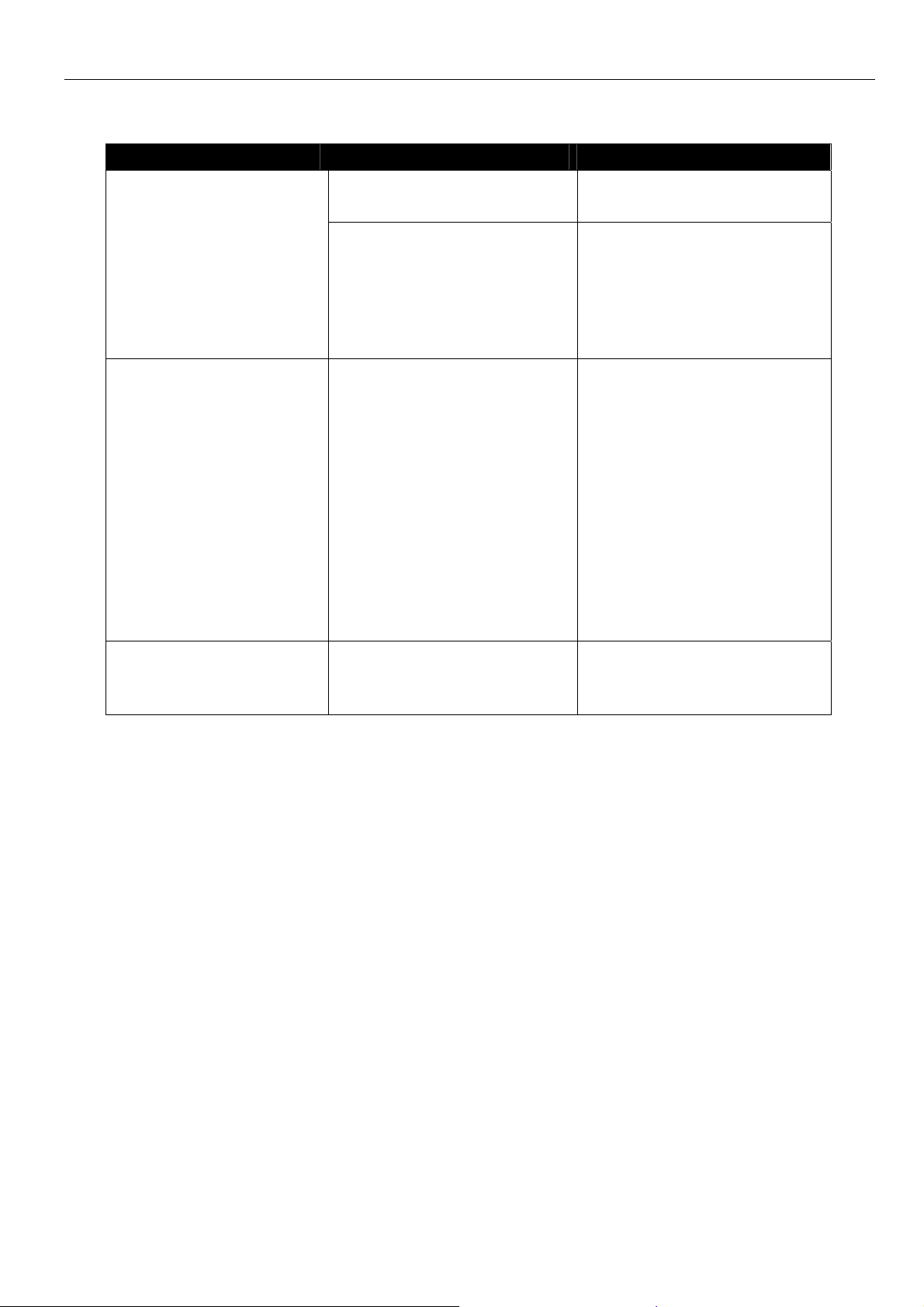
Anzeigen- und Bedienelemente INSYS GSM 4.2
6.2 Funktion der Bedienelemente
Bezeichnung Bedienung Bedeutung
Reset-Taster Mindestens 1 Sekunde lang
drücken.
Setzt das INSYS GSM 4.2 zurück und startet es neu.
Mindestens 25 Sekunden
lang drücken (wenn die LEDs
Connect bzw. DCD und Status abwechselnd blinken,
können Sie den Taster loslassen).
SIM-Kartenhalter Mit Hilfe der SIM-
Kartenhalter-Auswurftaste
den Kartenhalter herausschieben, dann den Kartenhalter entnehmen. Beim
Einsetzen auf die richtige
Orientierung von Halter und
SIM-Karte achten. Kontakte
der SIM zeigen im Halter
nach oben, Beim Einsetzen
des Halters mit müssen die
Kontakte der SIM zur linken
Geräteseite zeigen.
SIM-KartenhalterAuswurftaste
Mit einem dünnen Gegenstand die KartenhalterAuswurftaste drücken.
Setzt das INSYS GSM 4.2 auf
Werkseinstellungen zurück
und startet es neu.
Nimmt die SIM-Karte auf.
Schiebt den SIMKartenhalter aus dem Gehäuse.
Tabelle 6: Funktionsbeschreibung und Bedeutung der Bedienelemente
22
Page 23

INSYS GSM 4.2 Anschlüsse
7 Anschlüsse
7.1 Anschlüsse Vorderseite
Abbildung 3: Anschlüsse auf der Gerätevorderseite (INSYS GSM 4.2)
Abbildung 4: Anschlüsse auf der Gerätevorderseite (INSYS GSM 4.2 compact)
Position Bezeichnung
1 Audioanschluss (Audio-Buchse, nicht INSYS GSM 4.2 compact)
2 FME-Antennenanschluss
3 Serielle Schnittstelle (RS232-Buchse)
Tabelle 7: Anschlüsse auf der Gerätevorderseite
23
Page 24
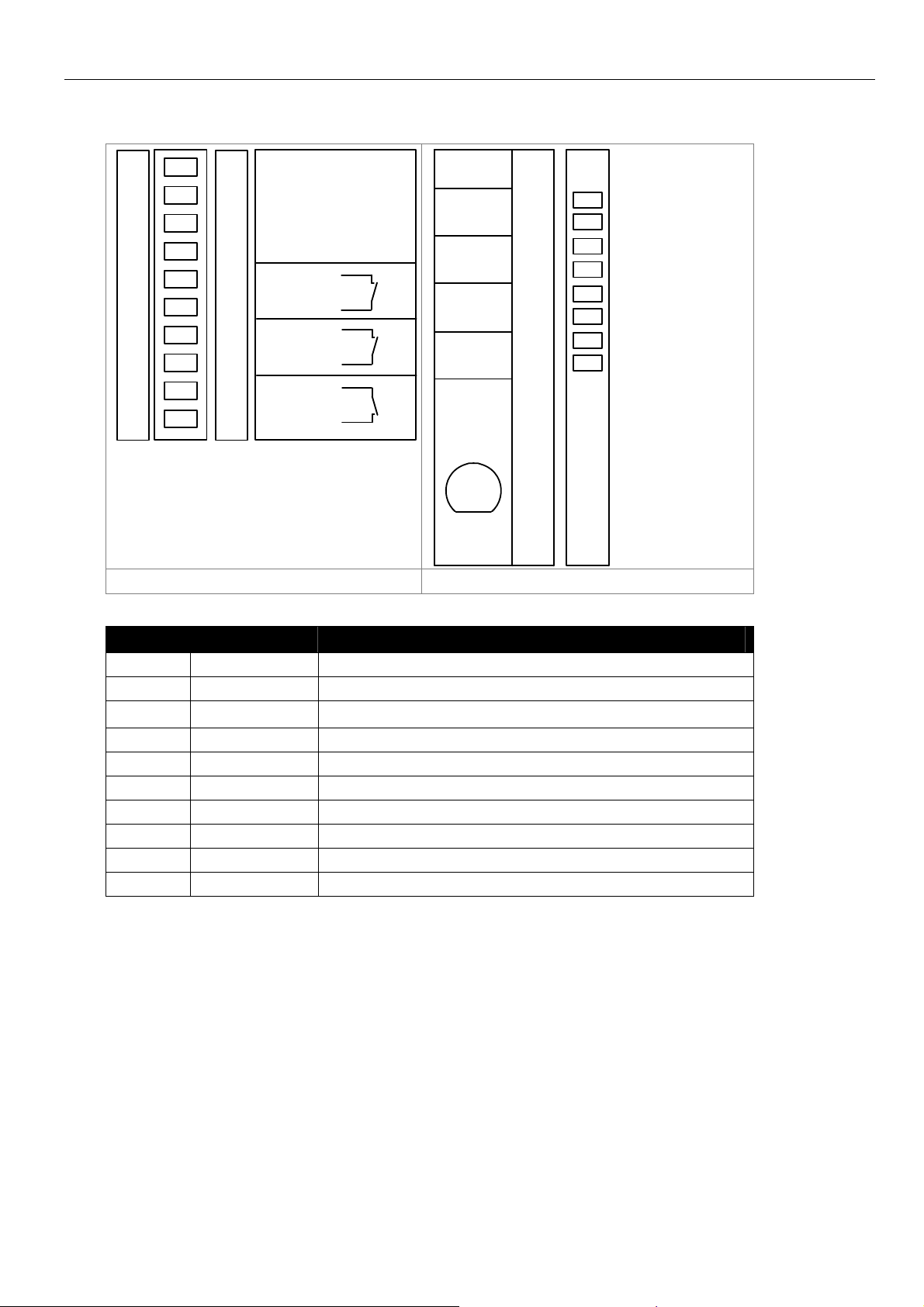
Anschlüsse INSYS GSM 4.2
7.2 Klemmanschlüsse Oberseite
1
2
3
4
5
6
7
8
9
10
1
2
3
4
5
6
7
8
9
10
GND
X1
10...60 VDC
GND
GND
Reset
GND
Input 1
Input 2
GND
supply
Power
10..60 VDC
GND
GND
Reset
Ext.
IN 1
IN 2
RESET
GND
Input 1
Input 2
GND
Ant.
INSYS GSM 4.2 INSYS GSM 4.2 compact
Abbildung 5: Anschlüsse auf der Geräteoberseite
Klemme Bezeichnung Beschreibung
1 GND Ground (Masse, nicht INSYS GSM 4.2 compact)
2 X1 Reserviert (nicht INSYS GSM 4.2 compact)
3
10 ... 60 VDC Spannungsversorgung 10 V – 60 V DC
4 GND Ground (Masse)
5 GND Ground (Masse)
6 Reset Reseteingang
7 GND Ground (Masse)
8 Input 1 Alarmeingang 1
9 Input 2 Alarmeingang 2
10 GND Ground (Masse)
Tabelle 8: Anschlüsse auf der Geräteoberseite
24
Page 25
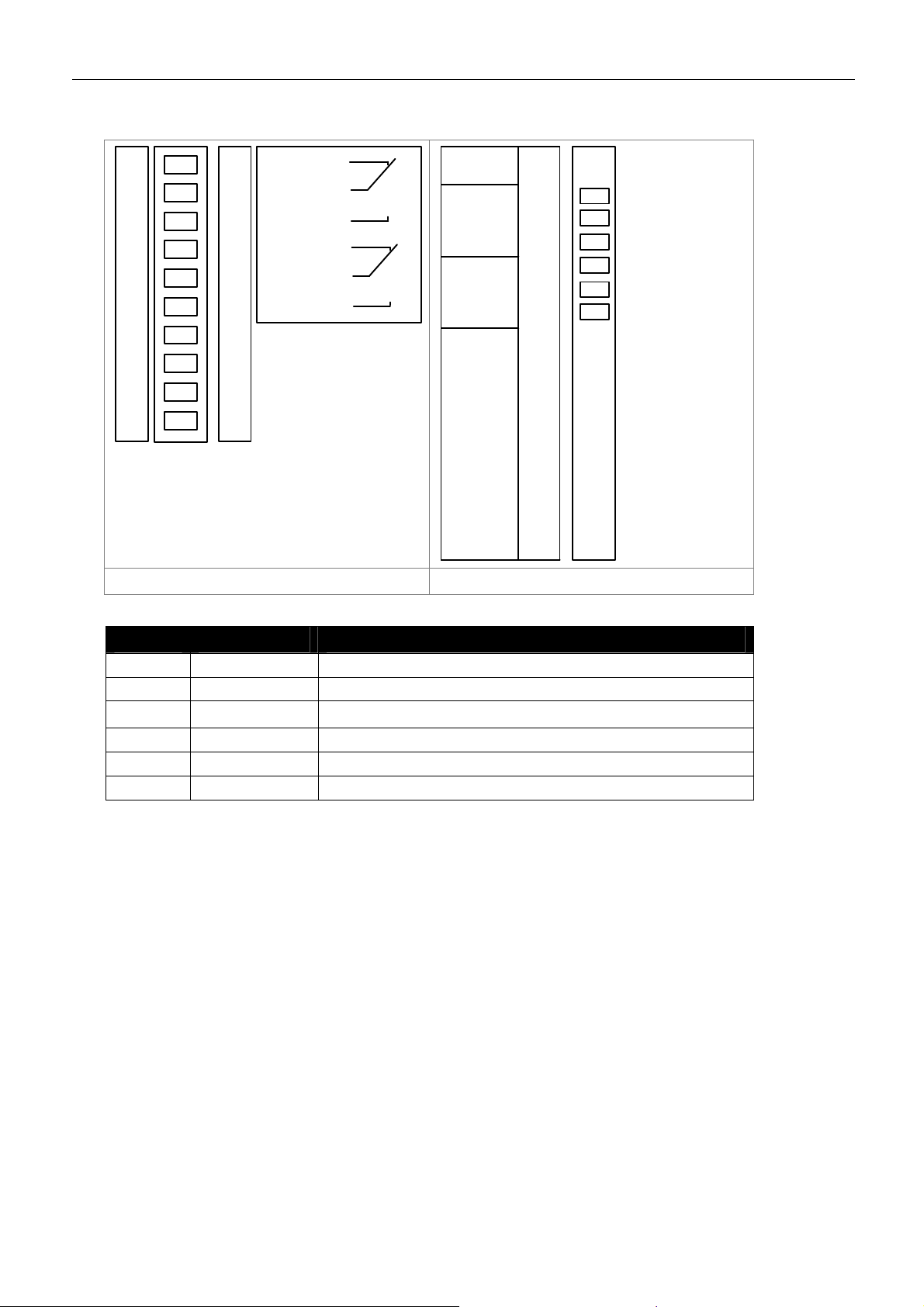
INSYS GSM 4.2 Anschlüsse
7.3 Klemmanschlüsse Unterseite
OUT 1-NC
11
12
13
14
15
16
17
11
OUT 1
12
OUT 1-NO
13
OUT 2-NC
14
OUT 2
15
OUT 2-NO
16
17
OUT1-NC
OUT1
OUT1-NO
OUT2-NC
OUT2
OUT2-NO
18
19
20
18
19
20
INSYS GSM 4.2 INSYS GSM 4.2 compact
Abbildung 6: Anschlüsse auf der Geräteunterseite
Klemme Bezeichnung Beschreibung
11 OUT 1-NC Ausgang 1 Ruhekontakt
12 OUT 1 Ausgang 1
13
14 OUT 2-NC Ausgang 2 Ruhekontakt
15 OUT 2 Ausgang 2
16 OUT 2-NO Ausgang 2 Arbeitskontakt
Tabelle 9: Anschlüsse auf der Geräteunterseite
OUT 1-NO Ausgang 1 Arbeitskontakt
25
Page 26
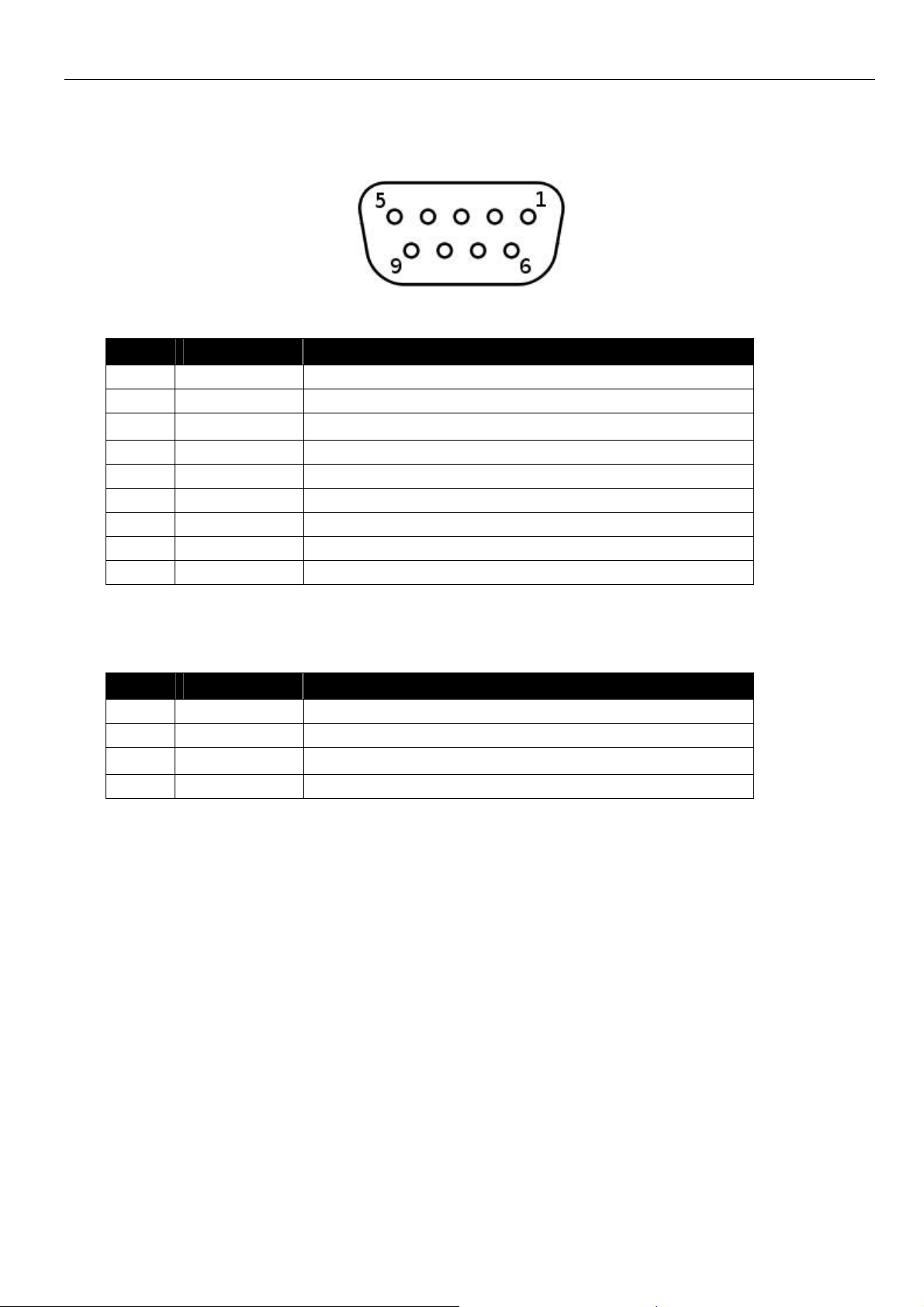
Anschlüsse INSYS GSM 4.2
7.4 Anschlussbelegung der seriellen Schnittstelle
Abbildung 7: 9-polige D-Sub-Buchse am Gerät
Pin Belegung Beschreibung
1 DCD Data Carrier Detect
2 RXD Receive Data
3
4 DTR Data Terminal Ready
5 GND Ground
6 DSR Data Set Ready
7 RTS Request To Send
8 CTS Clear To Send
9 RI Ring Indication
Tabelle 10: Pin-Belegung der D-Sub-Buchse
TXD Transmit Data
7.5 Audioanschluss (nicht INSYS GSM 4.2 compact)
Pin Belegung Beschreibung
1 Mikrofon -
2 Lautsprecher -
3
4 Mikrofon +
Tabelle 11: Belegung der Western-Buchse
Lautsprecher +
26
Page 27
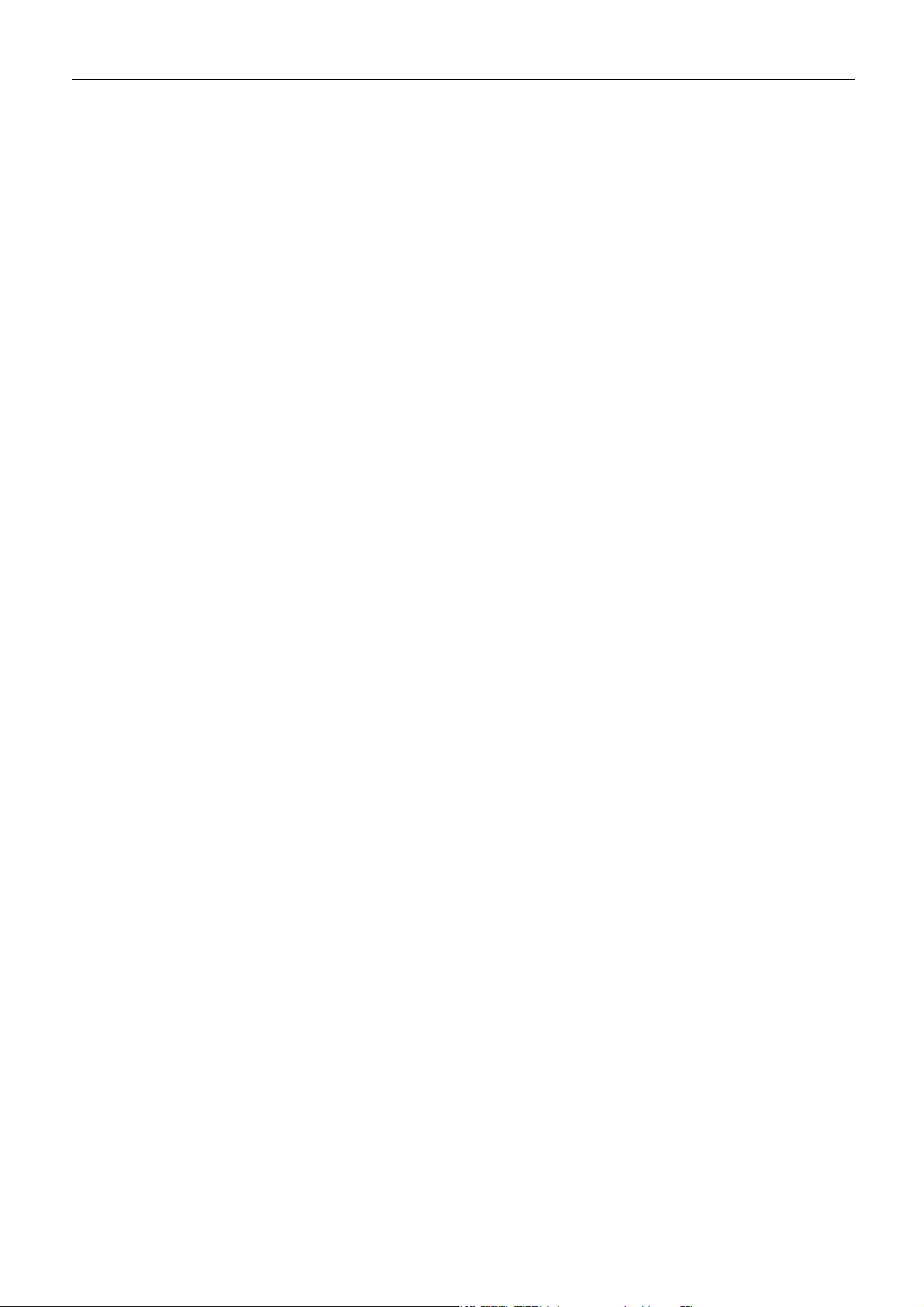
INSYS GSM 4.2 Symbole und Formatierungen dieser Anleitung
8 Symbole und Formatierungen dieser Anleitung
Im Folgenden werden die Festlegungen, Formatierungen und Symbole erklärt, die in diesem Handbuch verwendet werden. Die unterschiedlichen Symbole sollen Ihnen das Lesen und Auffinden der für Sie wichtigen Information erleichtern. Der folgende Text entspricht in seiner Struktur den Handlungsanweisungen dieses Handbuchs.
Fett gedruckt: Das Handlungsziel. Hier erfahren Sie, was Sie mit den folgenden
Schritten erreichen
Nach der Nennung des Handlungsziels wird detaillierter erklärt, was mit
der Handlungsanweisung erreicht werden soll. So können Sie entscheiden,
ob der Abschnitt überhaupt für Sie relevant ist.
Vorbedingungen, die erfüllt sein müssen, damit die nachfolgenden Schritte
sinnvoll abgearbeitet werden können, sind mit einem Pfeil gekennzeichnet.
Hier erfahren Sie zum Beispiel, welche Software oder welches Zubehör Sie
benötigen.
1. Ein einzelner Handlungsschritt: Dieser sagt Ihnen, was Sie an dieser Stelle tun
müssen. Zur besseren Orientierung sind die Schritte nummeriert.
Ein Ergebnis, das Sie nach Ausführen eines Schrittes bekommen, ist mit ei-
nem Häkchen gekennzeichnet. Hier können Sie kontrollieren, ob die zuvor
gemachten Schritte erfolgreich waren.
Zusätzliche Informationen, die an dieser Stelle Ihre Beachtung finden soll-
ten, sind mit einem eingekreisten „i“ gekennzeichnet. Hier werden Sie auf
mögliche Fehlerquellen und deren Vermeidung hingewiesen.
Alternative Ergebnisse und Handlungsschritte sind mit einem Pfeil gekenn-
zeichnet. Hier erfahren Sie, wie Sie auf einem anderen Weg zum gleichen Ergebnis kommen, oder was Sie tun können, falls Sie an dieser Stelle nicht das
erwartete Ergebnis bekommen haben.
27
Page 28

Montage INSYS GSM 4.2
9 Montage
Dieser Abschnitt erklärt, wie Sie das INSYS GSM 4.2 auf einer Hutschiene montieren, die Spannungsversorgung anklemmen und wie Sie es wieder demontieren
können.
Vorsicht!
Nässe und Flüssigkeiten aus der Umgebung können ins Innere
des INSYS GSM 4.2 gelangen!
Brandgefahr und Beschädigung des Produkts.
Das INSYS GSM 4.2 darf nicht in nassen oder feuchten Umgebungen oder direkt in der Nähe von Gewässern eingesetzt werden. Installieren Sie das INSYS GSM 4.2 an einem trockenen, vor
Spritzwasser geschützten Ort. Schalten Sie die Spannung ab,
bevor Sie Arbeiten an einem INSYS GSM 4.2 durchführen, das
mit Feuchtigkeit in Berührung kam.
Vorsicht!
Gerätezerstörung durch falsche Spannungsquelle!
Wenn das INSYS GSM 4.2 mit einer Spannungsquelle betrieben
wird, die eine größere Spannung als die zulässige Betriebspannung des INSYS GSM 4.2 liefert, wird das Gerät zerstört.
Sorgen Sie für eine geeignete Spannungsversorgung. Den richtigen Spannungsbereich für das INSYS GSM 4.2 finden Sie im
Abschnitt Technische Daten.
28
Page 29
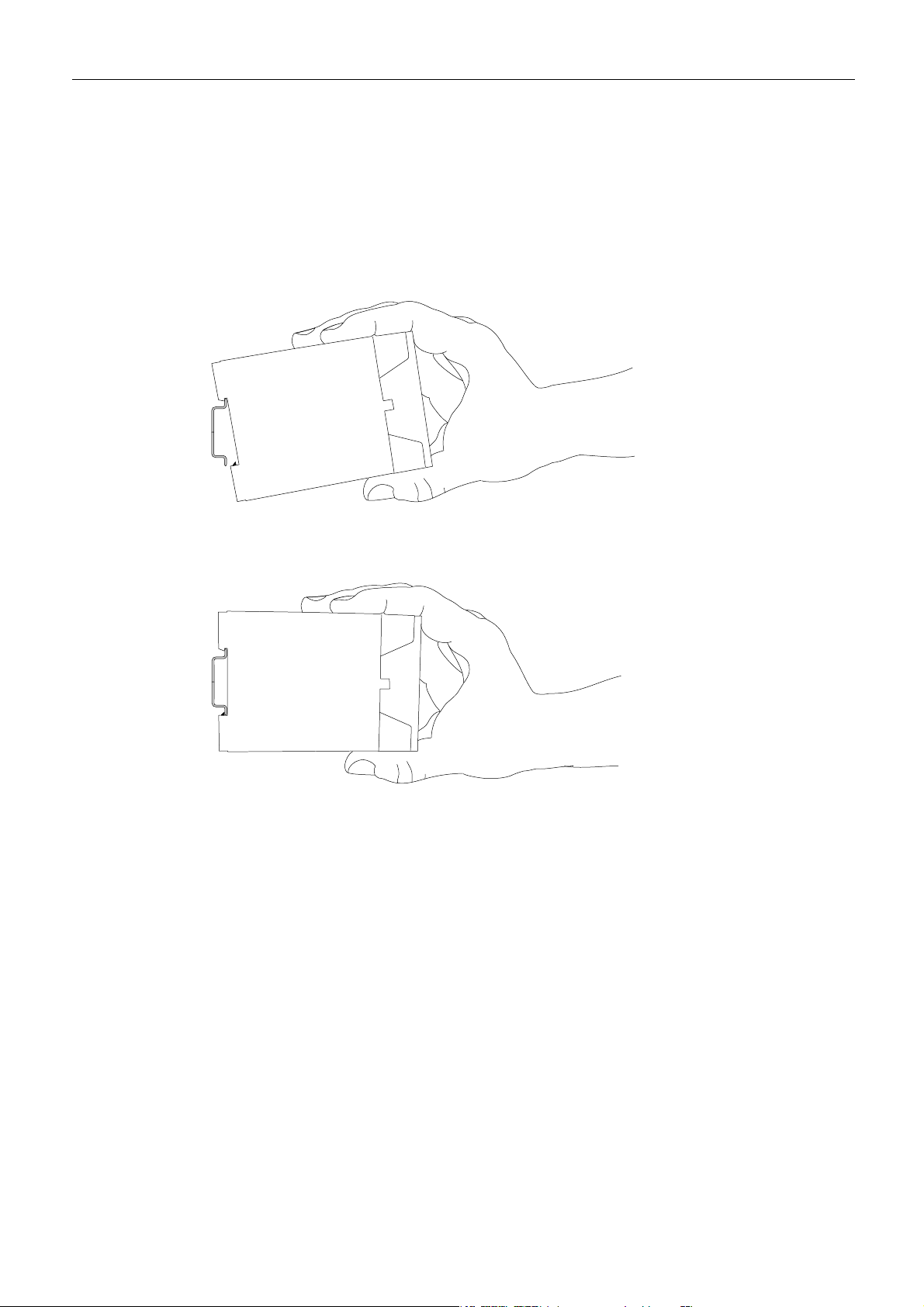
INSYS GSM 4.2 Montage
Gerät auf Hutschiene montieren
So montieren Sie das INSYS GSM 4.2 auf einer DIN-Hutschiene:
1. Setzen Sie das Gerät, wie in der folgenden Abbildung gezeigt, an der Hut-
schiene an. An der oberen und der unteren Aussenkante der Hutschienennut
des INSYS GSM 4.2 befinden sich jeweils zwei Rasthaken. Haken Sie die oberen beim Ansetzen hinter der Oberkante der Hutschiene ein.
2. Klappen Sie das INSYS GSM 4.2 senkrecht zur Hutschiene, bis die zwei unte-
ren, beweglichen Rasthaken unten in der Hutschiene einrasten.
Das INSYS GSM 4.2 ist nun fertig montiert.
Spannungsversorgung anklemmen
Das Gerät ist bereits auf der Hutschiene montiert.
Die Spannungsversorgung steht bereit und ist abgeschaltet.
1. Klemmen Sie das Massekabel der Spannungsversorgung an der Klemme
„GND“ an.
2. Klemmen Sie den Pluspol der Spannungsversorgung an der Klemme für die
Spannungsversorgung an.
29
Page 30

Montage INSYS GSM 4.2
Gerät von Hutschiene demontieren
So demontieren Sie das INSYS GSM 4.2 von einer DIN-Hutschiene in einem
Schaltschrank:
Sie benötigen einen Schlitzschraubendreher mit 4,5 mm Klingenbreite.
Die Spannungsversorgung des Schaltschranks ist abgestellt und gegen ver-
sehentliches Wiedereinschalten gesichert.
Alle Kabel am INSYS GSM 4.2 sind abgeklemmt.
1. Führen Sie den Schlitzschraubendreher wie in der folgenden Abbildung ge-
zeigt in die Rille hinten im Boden des INSYS GSM 4.2 ein.
2. Bewegen Sie den Schlitzschraubendreher wie in der folgenden Abbildung ge-
zeigt zum INSYS GSM 4.2 hin.
Die Kunststofffeder mit den unteren Rasthaken wird auseinandergezogen.
30
Page 31
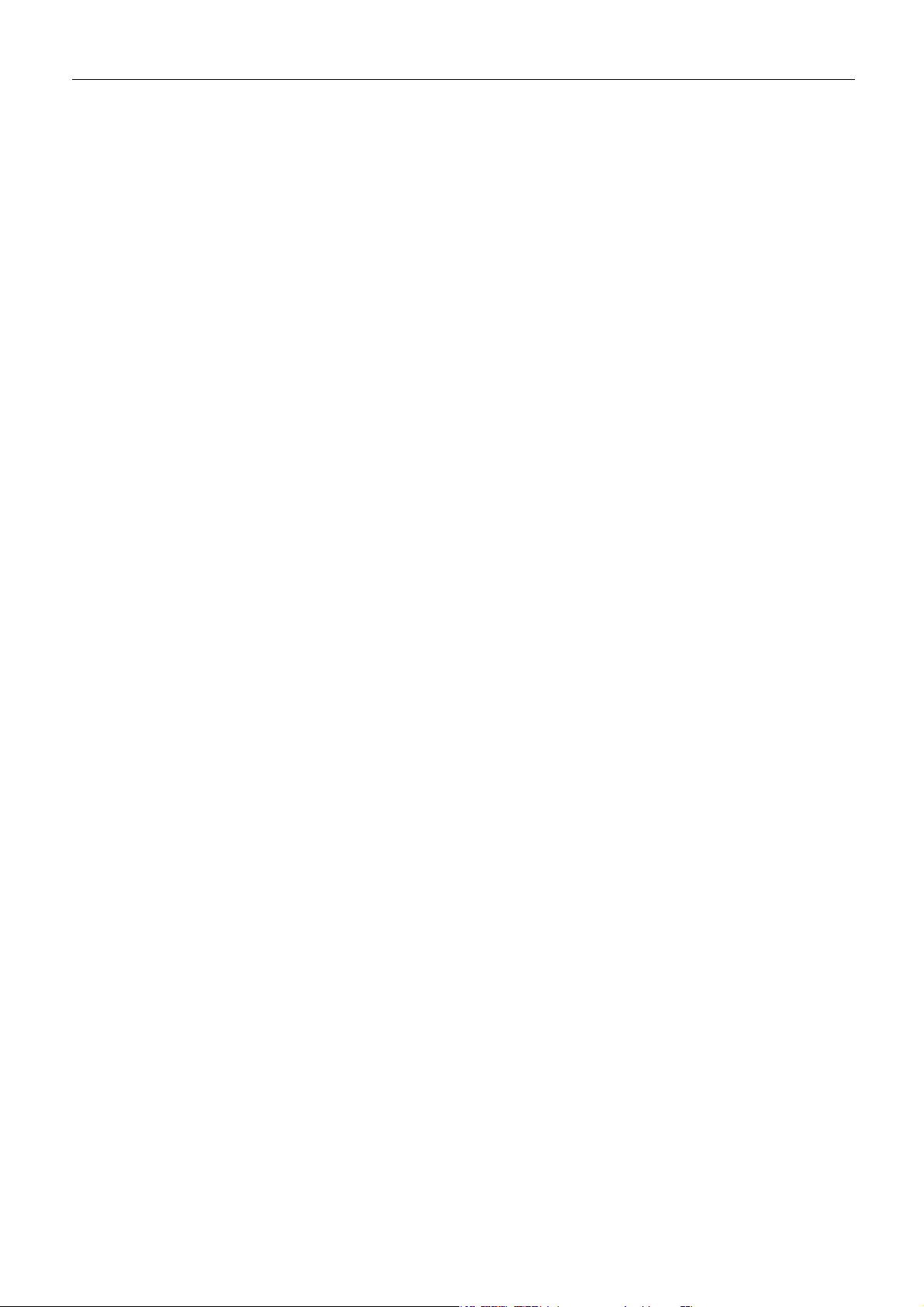
INSYS GSM 4.2 Montage
3. Während Sie die Kunststofffeder mit den unteren Rasthaken gespannt hal-
ten, klappen Sie das INSYS GSM 4.2 von der Hutschiene weg.
4. Haken Sie das INSYS GSM 4.2 aus und nehmen Sie es senkrecht zur Hutschie-
ne ab.
31
Page 32
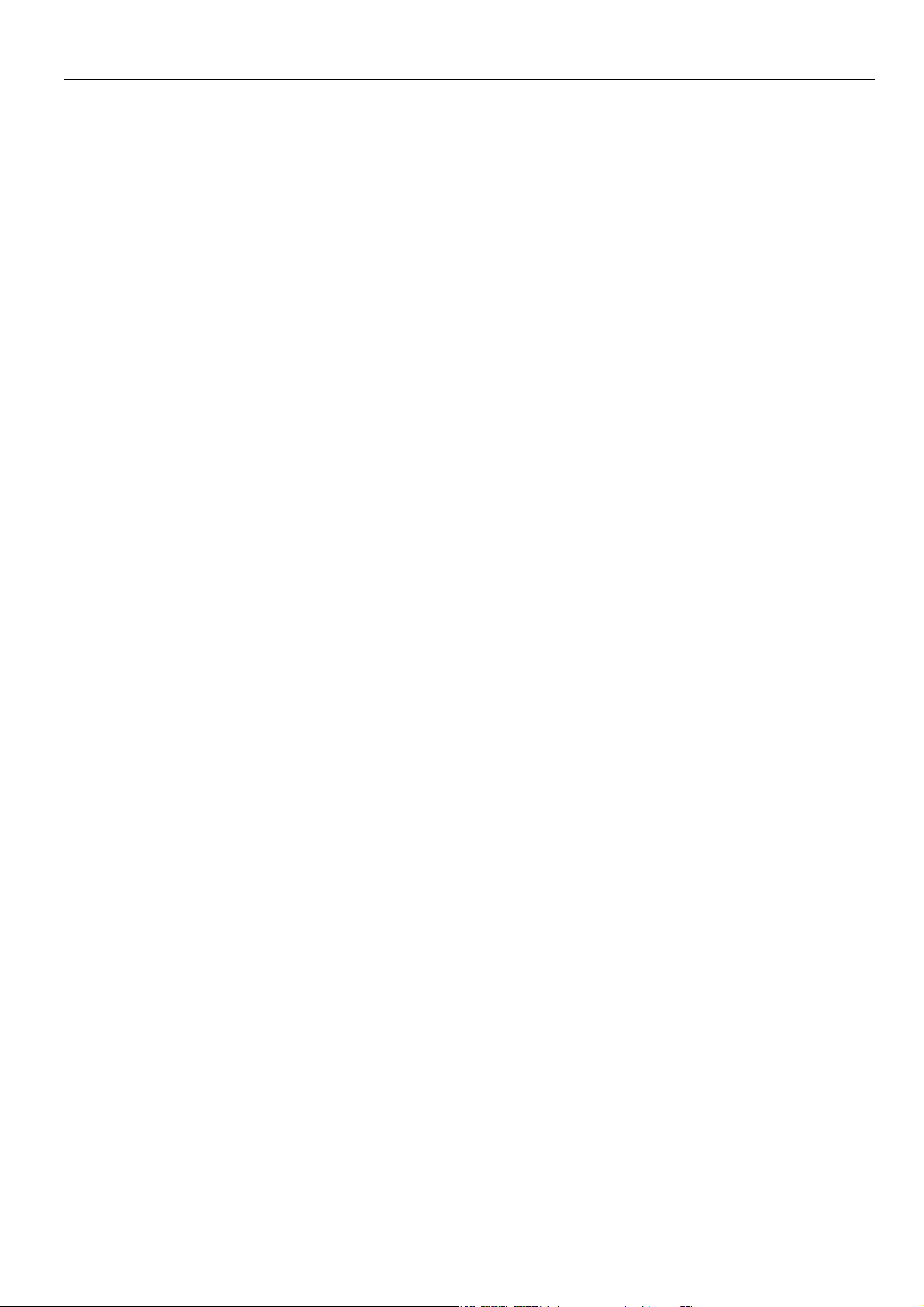
Inbetriebnahme INSYS GSM 4.2
10 Inbetriebnahme
Dieses Kapitel erklärt, wie Sie das INSYS GSM 4.2 in Betrieb nehmen; d.h. das INSYS
GSM 4.2 mit einem PC verbinden, ins Mobilfunknetz einbuchen, und testen.
Das INSYS GSM 4.2 an einen PC anschließen
So verbinden Sie das INSYS GSM 4.2 über die serielle Schnittstelle mit ei-
nem PC.
Sie benötigen das 9-polige, serielle Kabel.
Sie benötigen eine freie serielle Schnittstelle am PC.
Verwenden Sie bevorzugt serielle Schnittstellen, die als „echte“ Hardware
am PC vorhanden sind. Virtuelle serielle Schnittstellen oder USB-to-SerialLösungen verursachen oft Probleme.
1. Verbinden Sie das 9-polige, serielle Kabel mit dem INSYS GSM 4.2 und drehen
Sie die Schrauben der Verbindung fest.
2. Schließen Sie das 9-polige, serielle Kabel an eine freie serielle Schnittstelle Ih-
res PCs an.
Notieren oder merken Sie sich, an welche Schnittstelle (COM1 oder COM2)
Sie das INSYS GSM 4.2 am PC angeschlossen haben, falls Ihr PC mit mehr als
einer seriellen Schnittstelle ausgestattet ist.
Eine SIM-Karte in das INSYS GSM 4.2 einlegen
Sie benötigen eine SIM-Karte
Beachten Sie die Hinweise im Abschnitt PIN der SIM-Karte eingeben im Ka-
pitel Funktionen bezüglich der PIN-Eingabe, bevor Sie die SIM-Karte einlegen, um die SIM-Karte nicht versehentlich zu sperren.
1. Legen Sie eine SIM-Karte in das INSYS GSM 4.2 ein und gehen Sie dabei vor,
wie im Abschnitt SIM-Karte einlegen und entnehmen im Kapitel Funktionen
beschrieben.
Eine GSM-Antenne an das INSYS GSM 4.2 anschließen
Sie benötigen eine geeignete GSM-Antenne
1. Verbinden Sie die GSM-Antenne mit dem FME-Anschluss an der Vorderseite
des INSYS GSM 4.2.
Das INSYS GSM 4.2 testen
Das INSYS GSM 4.2 ist an den PC angeschlossen.
Die Spannungsversorgung des INSYS GSM 4.2 ist eingeschaltet (siehe Ab-
schnitt Montage für den Anschluss der Spannungsversorgung).
32
Page 33

INSYS GSM 4.2 Inbetriebnahme
Eine GSM-Antenne ist an das INSYS GSM 4.2 angeschlossen.
Ein Terminalprogramm (z.B. Teraterm) oder HSComm (beinhaltet ein Ter-
minalprogramm) ist auf dem PC installiert.
Die Power-LED leuchtet grün.
1. Öffnen Sie Ihr Terminalprogramm.
2. Öffnen Sie die serielle Schnittstelle, an die das INSYS GSM 4.2 angeschlossen
ist.
Die Einstellungen von Baudrate und Protokoll im Terminalprogramm müs-
sen mit denen des INSYS GSM 4.2 übereinstimmen.
Das INSYS GSM 4.2 ist standardmäßig auf 19200 Baud, 8 Datenbits, 1
Stoppbit und keine Parität (8N1) eingestellt.
3. Geben Sie AT in Ihr Terminalprogramm ein und drücken Sie die Eingabetaste.
Sie erhalten OK zurück.
Wenn Sie kein OK zurückerhalten, prüfen Sie den Anschluss und ob das INSYS
GSM 4.2 mit Spannung versorgt ist. Wiederholen Sie den Test.
Die RX/TX-LED leuchten auf, während Sie tippen.
Wenn die RX/TX-LED am INSYS GSM 4.2 nicht aufleuchtet, während Sie AT
tippen und ein OK zurückerhalten, kann es sein, dass Sie mit einem anderen
Modem (z.B. mit dem im Laptop oder PC integrierten Modem} verbunden
sind.
Prüfen Sie in diesem Fall, an welcher Schnittstelle Ihr INSYS GSM 4.2 tatsächlich angeschlossen ist und wiederholen Sie den Test.
Das INSYS GSM 4.2 ist erfolgreich installiert und betriebsbereit.
33
Page 34
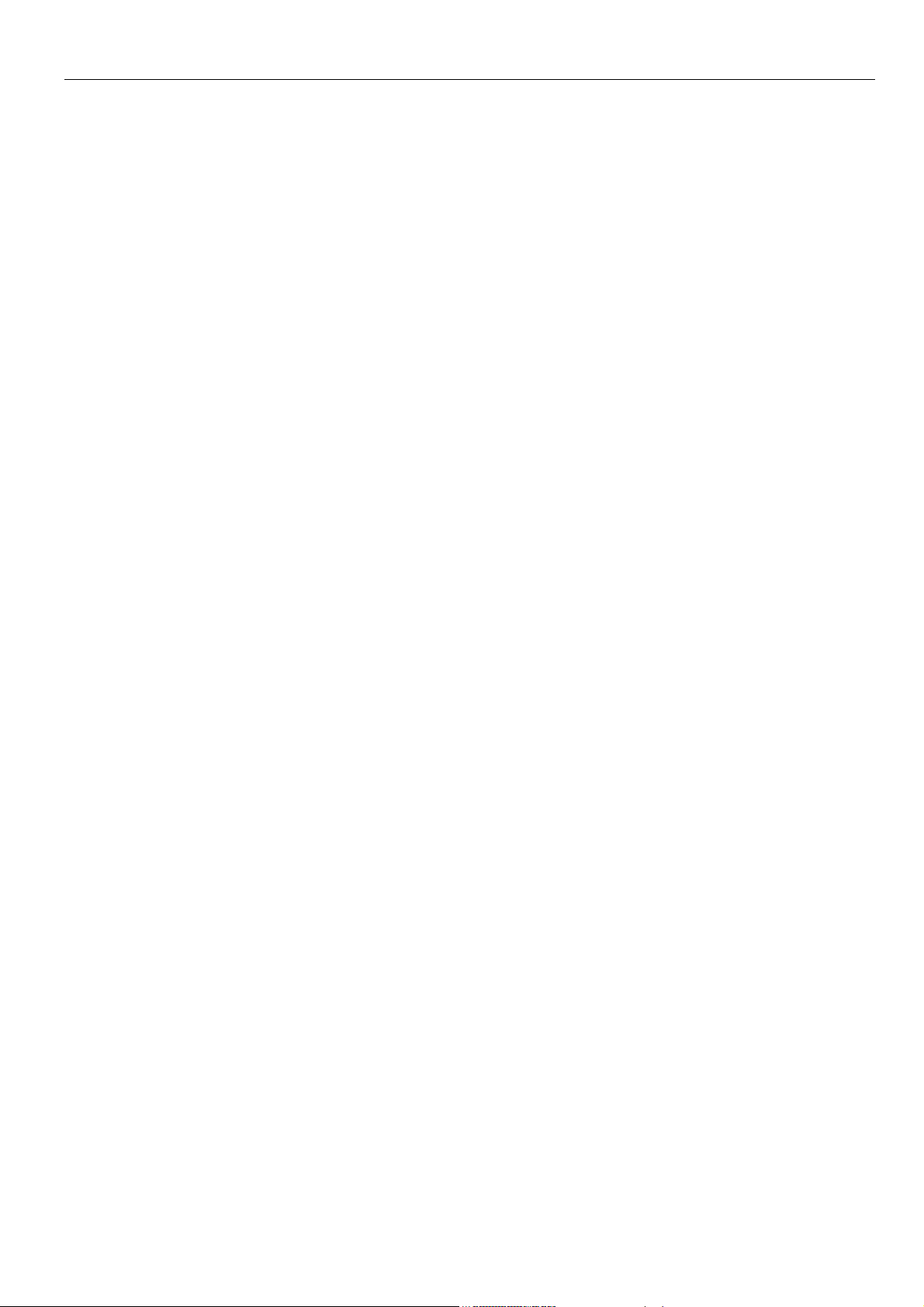
Bedienprinzip INSYS GSM 4.2
11 Bedienprinzip
Dieses Kapitel erklärt Ihnen die grundlegende Vorgehensweise zur Bedienung und Konfiguration eines INSYS GSM 4.2. Weiterhin gibt es einen Überblick über die Bedienelemente der Software HSComm.
Sie haben mehrere Möglichkeiten, das INSYS GSM 4.2 zu bedienen und zu konfigurieren.
Grundsätzlich wird das INSYS GSM 4.2 über AT-Befehle konfiguriert und bedient. Sie
können diese Befehle selbst mit Hilfe eines Terminalprogramms und der ATBefehlsreferenz eingeben. Alternativ können Sie die wichtigsten Funktionen komfortabel
mit Hilfe der Konfigurationssoftware HSComm konfigurieren.
11.1 Bedienung mit Terminalprogramm
Grundsätzlich kann jedes Terminalprogramm verwendet werden. Wir empfehlen
Ihnen das Programm Teraterm von T.Teranishi. Es ist kostenlos im Internet unter
http://hp.vector.co.jp/authors/VA002416/teraterm.html erhältlich.
Konfigurieren und Einstellen des INSYS GSM 4.2 mit einem Terminalprogramm
Hier erfahren Sie, wie Sie prinzipiell vorgehen, um das INSYS GSM 4.2 mit
einem Terminalprogramm zu konfigurieren und bedienen.
Das INSYS GSM 4.2 ist an den PC angeschlossen und eingeschaltet.
Ein Terminalprogramm ist auf dem PC installiert.
1. Starten Sie Ihr Terminalprogramm.
2. Öffnen Sie den seriellen Port, an dem Sie Ihr INSYS GSM 4.2 angeschlossen
haben.
COM1 unter Windows entspricht /dev/ttyS0 unter Linux.
3. Tippen Sie die Zeichenkette AT im Terminalprogramm. Schließen Sie die Ein-
gabe mit der Enter-Taste ab.
Jede Befehlseingabe beginnt mit AT und wird mit der Enter-Taste abge-
schlossen.
Das INSYS GSM 4.2 antwortet mit
OK.
Antwortet das Modem nicht, so gibt es mehrere wahrscheinliche Ursachen:
a) das INSYS GSM 4.2 ist ausgeschaltet oder
b) das INSYS GSM 4.2 ist an einen andern seriellen Port angeschlossen oder
c) die Einstellungen von Baudrate und/oder Protokoll in INSYS GSM 4.2 und
Terminalprogramm stimmen nicht überein (Standard: 19200, 8N1). Prüfen
Sie das und wiederholen Sie Schritt 3.
4. Konfigurieren Sie nun das INSYS GSM 4.2 mit Hilfe der AT-Befehle.
34
Page 35

INSYS GSM 4.2 Bedienprinzip
Eine Referenz der AT-Befehle finden Sie in der „AT-Befehlsreferenz“.
5. Speichern Sie Ihre Eingaben mit AT&W.
Nicht alle Einstellungen am INSYS GSM 4.2 müssen aktiv durch die Eingabe
von AT&W gespeichert werden. Manche Einstellungen werden sofort automatisch gespeichert. Wir empfehlen Ihnen trotzdem, als letzen Schritt Ihrer
Konfigurationsarbeit den Befehl AT&W an das INSYS GSM 4.2 zu übergeben,
damit alle Einstellungen sicher gespeichert werden und nach dem nächsten
Neustart zur Verfügung stehen.
11.2 Bedienung per SMS
Das INSYS GSM 4.2 kann „AT**“-Befehle per SMS-Nachricht empfangen und auswerten. Es kann ebenfalls optional die Ausgabe oder die Rückmeldung des Befehls
per SMS-Nachricht versenden. Die SMS-Befehlsverarbeitung geschieht alle 60 Sekunden, wenn keine Datenverbindung besteht oder gerade ein anderer AT-Befehl
verarbeitet wird. Das INSYS GSM 4.2 speichert eingegangene SMS-Nachrichten auf
der SIM-Karte. Ist dieser Speicher voll, verwirft es alle weiteren ankommenden SMSNachrichten.
Konfigurieren des INSYS GSM 4.2 per SMS-Befehl
Hier erfahren Sie, wie Sie prinzipiell vorgehen, um das INSYS GSM 4.2 per
SMS-Nachricht zu konfigurieren und bedienen.
Es können nicht alle Befehle per SMS genutzt werden bzw. ist eine Vorkon-
figuration per Terminalprogramm oder HSComm notwendig (siehe „ATBefehlsreferenz“).
Das INSYS GSM 4.2 ist an die Spannungsversorgung angeschlossen einge-
schaltet.
Es sind SMS-Speicherplätze vorhanden und konfiguriert.
Die Service Center Nummer ist dem INSYS GSM 4.2 bekannt.
Sie haben ein Mobiltelefon zur Hand, mit dem Sie SMS-Nachrichten
versenden können bzw. eine andere Möglichkeit, SMS-Nachrichten an das
INSYS GSM 4.2 zu versenden.
1. Schicken Sie eine SMS mit einem AT**-Befehl in folgender Syntax an das IN-
SYS GSM 4.2:
[Passwort,]AT**XXXXX[,CN: 017612345678]
Ersetzen bei der Eingabe der SMS-Nachricht [Passwort] mit Ihrem SMS-
Passwort. Geben Sie anstelle von AT**XXXXX einen „AT**“-Befehl des INSYS
GSM 4.2 ein. Ersetzen Sie die Rufnummer nach dem „CN:“ mit der Rufnummer, an die das INSYS GSM 4.2 die Rückantwort sendet. Beachten Sie
dabei, dass ein Leerzeichen zwischen „CN:“ und der Rufnummer eingegeben werden muss.
Das Passwort benötigen Sie nur, falls Sie ein SMS-Passwort vergeben ha-
ben. Ebenfalls optional ist die Rufnummer für die Rückantwort. Die SMS-
35
Page 36

Bedienprinzip INSYS GSM 4.2
Bearbeitung funktioniert auch ohne SMS-Rückantwort. Fehlen diese Parameter, entfallen auch die Kommata als Trennzeichen.
Das INSYS GSM 4.2 verarbeitet nach der eingestellten Zeit (Werkseinstel-
lung ist 60 Sekunden) den in der SMS-Nachricht enthaltenen Befehl.
Sie erhalten eine SMS-Nachricht mit der Rückgabe des Befehls, sofern Sie
dafür eine Rufnummer angegeben haben.
11.3 Bedienung mit HSComm GSM
Die Software HSComm ermöglicht eine komfortablere Konfiguration des INSYS
GSM 4.2. HSComm bietet eine Oberfläche für die Parameter der wichtigsten ATBefehle des INSYS GSM 4.2. Die Bedienung ist weitgehend selbsterklärend. Die
Software können Sie auf der Homepage von INSYS MICROLECTRONICS (www.insystec.de) herunterladen.
Konfigurieren und Einstellen des INSYS GSM 4.2 mit HSComm
Hier erfahren Sie, wie Sie prinzipiell vorgehen, wenn Sie das INSYS GSM 4.2
mit der Software HSComm konfigurieren.
Das INSYS GSM 4.2 ist an den PC angeschlossen und eingeschaltet.
Die Software HSComm GSM ist auf dem PC installiert.
1. Starten Sie das Programm HSComm GSM.
Das Programm startet.
Ein Fortschrittsbalken erscheint im Feld rechts wenn die automatische Er-
kennung beim Programmstart in den Programmeinstellungen von
HSComm aktiviert ist.
Ist diese Option nicht aktiviert, kann das Auslesen der Einstellungen mit der
Schaltfläche Einstellungen auslesen (Abbildung 8, Seite 37, Position 19) gestartet werden.
Das Programm sucht nun nach einem angeschlossenem INSYS GSM 4.2 und
versucht, die Einstellungen auszulesen.
Nach kurzer Zeit sind die Einstellungen ausgelesen. Eine Statusmeldung
mit „Einstellungen ausgelesen.“ erscheint.
2. Klicken Sie in der Statusmeldung auf OK.
3. Nehmen Sie nun die gewünschten Einstellungen vor.
36
Page 37

INSYS GSM 4.2 Bedienprinzip
4. Klicken Sie anschließend auf die Schaltfläche Werte senden (Abbildung 8,
Seite 37, Position 18).
Ein Fortschrittsbalken erscheint über der Schaltfläche.
Nun werden die gemachten Einstellungen ins INSYS GSM 4.2 übertragen
und dort gespeichert.
Eine Statusmeldung mit „Senden beendet“ erscheint.
5. Klicken Sie in der Statusmeldung auf OK.
11.4 Oberfläche der Software HSComm GSM
Im Folgenden ist die Oberfläche der Software abgebildet. Diese Abbildungen dienen dazu, Ihnen das Suchen der verschiedenen Einstellungen in der Software zu erleichtern.
Abbildung 8: HSComm - Reiter Grundeinstellungen
Abbildung 8, Seite 37
37
Page 38

Bedienprinzip INSYS GSM 4.2
Position Funktion / Beschreibung
1 Speichern und Laden von Einstellungen in Dateien.
2 Einstellen der seriellen Schnittstelle des PC.
3 Eingabefeld für die SIM-PIN.
4 Verhalten des Programms einstellen; Gerätedaten gleich beim Programm-
start ausgelesen und Erweitertete Protokollierung aktivieren oder deaktivieren.
5 An- und Abschalten der PIN-Abfrage zwischen Gerät und SIM, Anzeige des
Einbuchungszustand im GSM-Netz.
6 Schaltfläche zum Aufrufen des integrierten Terminals.
7 Aktivieren oder Deaktivieren des periodischen, uhrzeitgesteuerten Ausbu-
chens des INSYS GSM 4.2 aus dem GSM-Netz mit und ohne Reset.
8 Sprache der Oberfläche einstellen (Deutsch / Englisch / Tschechisch).
9 Spezielle Einstellungen für den Betrieb mit SPS-Daten Laden oder Speichern.
10 Übersicht der Konfiguration des INSYS GSM 4.2 abrufen.
11 Protokoll der von HSComm gesendeten und empfangenen Einstellungen.
12 Info über Programmversion.
13 Online-Programmhilfe.
14 Einstellen der Uhrzeit sowie der Dauer für periodisches Ausbuchen aus dem
GSM-Netz mit anschließendem Gerätereset.
15 Zielrufnummer für die SMS-Routinemeldung.
16 Eingabefeld für Nachrichtentext der zeitgesteuerten SMS-Routinemeldung.
17 Aktivieren und Deaktivieren der SMS-Routinemeldung; Eingabefeld für Uhr-
zeit sowie Tag der Woche oder des Monats für den Versandzeitpunkt.
18 Schaltfläche zum Übertragen der Einstellungen an das INSYS GSM 4.2.
19 Schaltfläche zum Auslesen der Einstellungen aus dem INSYS GSM 4.2.
20 Power-Up-SMS Funktion aktiveren und deaktivieren, Eingabefeld für Ziel-
rufnummer und Nachrichtentext.
21 Schaltfläche, um Werkseinstellungen an das INSYS GSM 4.2 zu senden.
22 Schaltfläche zum Zurücksetzen des INSYS GSM 4.2
23 Schaltfläche zum Synchronisieren der seriellen Schnittstelle des INSYS GSM
4.2 mit der seriellen Schnittsstelle am PC.
24 Schaltfläche zum Abbrechen während des Einlesens oder Sendens von Ein-
stellungen.
25 Eingabefeld für einen zusätzlichen AT-Befehls zur Initialisierung („Initialisie-
rungsstring“) des INSYS GSM 4.2.
26 Verhalten der DTR-Behandlung einstellen
27 Datenfluss bzw. Handshake-Einstellungen für das INSYS GSM 4.2.
28 Statuszeile, zeigt Status und Einstellungen der verwendeten seriellen PC-
Schnittstelle
29 Einstellen des Übertragungsprotokolls für CSD-Verbindungen
30 Auswahl zum Einstellen der Baudrate sowie des Datenformats der seriellen
Schnittstelle des INSYS GSM 4.2.
31 Uhrzeit der internen Uhr des INSYS GSM 4.2. Schaltfläche zum Synchroni-
38
Page 39
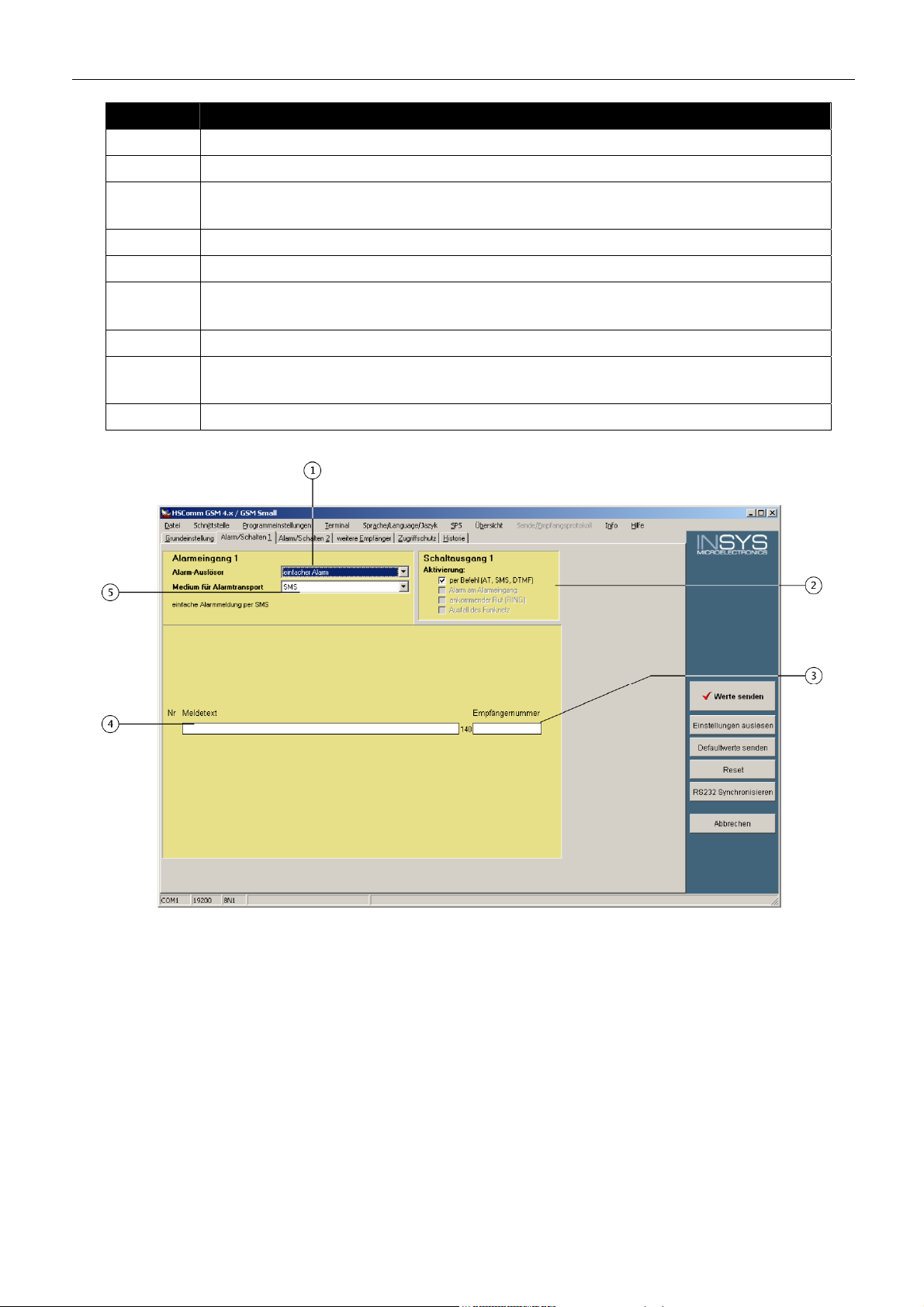
INSYS GSM 4.2 Bedienprinzip
Position Funktion / Beschreibung
sieren des Anzeige mit der System-Uhr des PCs.
32 Schaltfläche zum Auslesen der GSM-Feldstärke.
33 Anzeige und Einstellung der möglichen Speicherplätze für SMS auf der SIM-
Karte sowie der konfigurierten SMS-Speicherplätze.
34 Aktivieren und Deaktivieren der automatischen Rufannahme.
35 Einstellungen für die Fernbedienung mit DTMF-Tönen eines Telefons.
36 Einstellen der automatischen SMS-Auswertung sowie des Speicherverhal-
tens für SMS ohne Konfigurationsbefehle („fremde SMS“).
37 Eingabefeld für die SMS-Service Center Nummer
38 Checkbox zum Einstellen einer neuen SIM-PIN oder zum Löschen der alten
SIM-PIN beim Übertragen der Einstellungen
39 Reiter zum Auswählen der verschiedenen Konfigurationsbereiche.
Tabelle 12: Funktionen - HSComm-Reiter "Grundeinstellungen"
Abbildung 9: HSComm - Reiter Alarm / Schalten 1/2 (einfacher Alarm ausgewählt)
Abbildung 9, Seite 39
39
Page 40

Bedienprinzip INSYS GSM 4.2
Position Funktion / Beschreibung
1 Verhalten für die Verarbeitung von Ereignissen an den Alarmeingängen, in
diesem Fall einfacher Alarm
2 Auswahl des Ereignisses zum Umschalten des Schaltausgangs Nr.1
3 Nummer des Empfängers einer Nachricht
4 Eingabefeld für den Meldungstext der Nachricht.
5 Auswahl der Übertragungsart zum Übermitteln der Meldung; SMS oder
Datenverbindung
Tabelle 13: Funktionen - HSComm-Reiter "Alarm / Schalten 1/2"
Abbildung 10: HSComm - Reiter Alarm / Schalten 1/2 (Impulsalarm ausgewählt)
Abbildung 10, Seite 40
40
Page 41
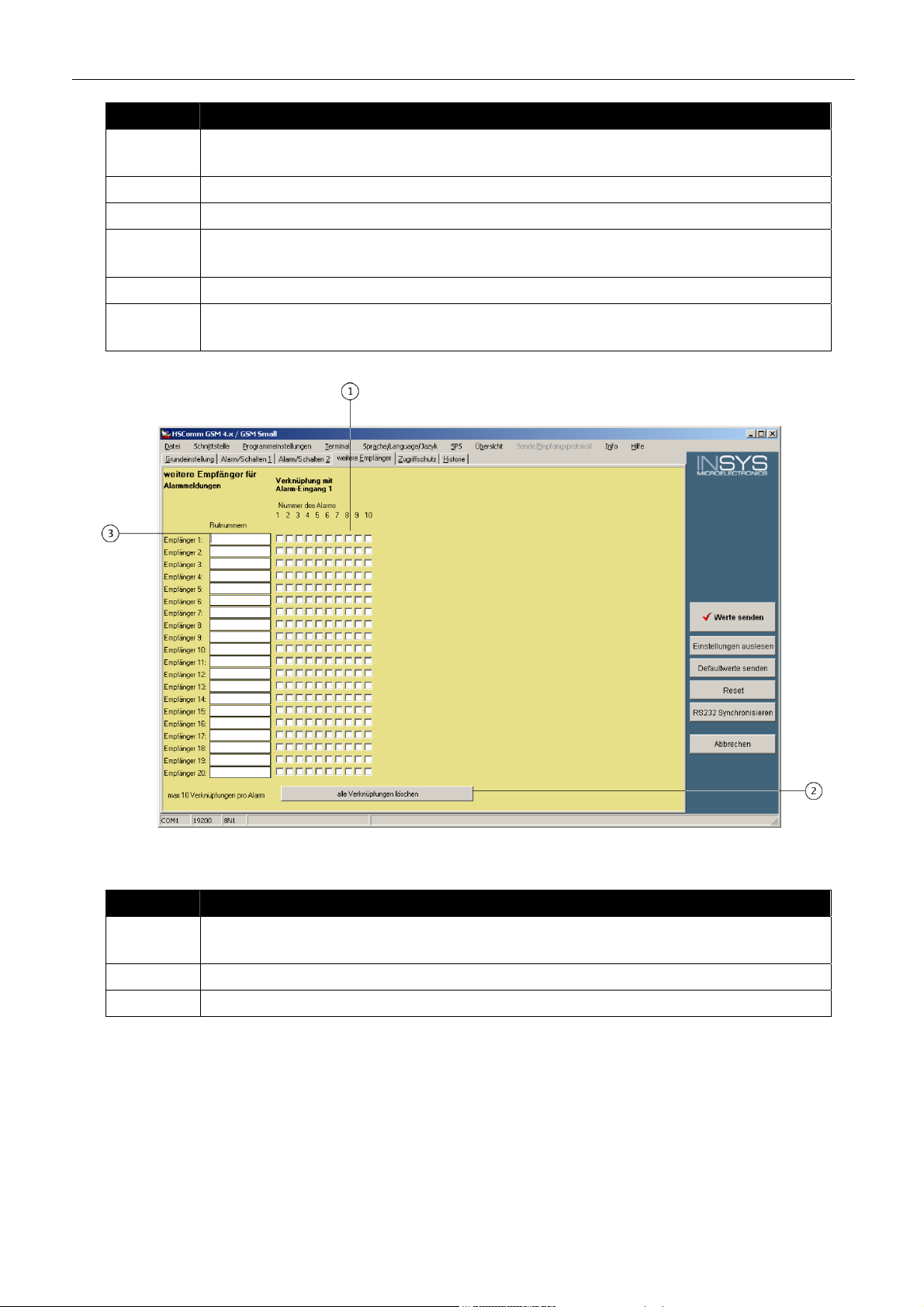
INSYS GSM 4.2 Bedienprinzip
Position Funktion / Beschreibung
1 Verhalten für die Verarbeitung von Ereignissen an den Alarmeingängen, in
diesem Fall Impulsalarm
2 Auswahl des Ereignisses zum Umschalten des Schaltausgangs Nr.1
3 Nummer des Empfängers einer Nachricht
4 Meldungstext, für den jeweiligen Empfänger, der an die Sammelmeldung
angehängt wird.
5 Sammelmeldungstext, der allen Nachrichten vorangestellt wird.
6 Auswahl der Übertragungsart zum Übermitteln der Meldung; SMS oder
Datenverbindung
Tabelle 14: Funktionen - HSComm-Reiter " Alarm / Schalten 1/2"
Abbildung 11: HSComm - Reiter Alarmfunktionen (Impulseingang aktiv ausgewählt)
Abbildung 11, Seite 41
Position Funktion / Beschreibung
1 Verknüpfungsmatrix für zusätzliche Empfänger für den jeweiligen Impuls-
alarm
2 Schaltfläche zum Löschen der Verknüpfungsmatrix
3 Nummer des Empfängers einer Nachricht
Tabelle 15: Funktionen - HSComm-Reiter " Alarmfunktionen "
41
Page 42

Bedienprinzip INSYS GSM 4.2
Abbildung 12: HSComm Modem - Reiter Zugriffsschutz
Abbildung 12, Seite 42
Position Funktion / Beschreibung
1 Schaltfläche zum Setzen des Passworts für Datenverbindung und Security
Callback
2 Schaltfläche zum Setzen des Passworts für Fernkonfiguration und SMS-
Konfiguration
3 Schaltfläche zum Setzen der PIN für Fernkonfiguration per DTMF.
4 Zielrufnummer, die beim Security Callback zurückgerufen wird.
5 Schalfläche zum Löschen der Liste aller zugelassener Nummern für die se-
lektive Rufannahme
6 Zugelassene Nummern für die selektive Rufannahme
7 Checkbox zum Schalten der selektiven Rufannahme
Tabelle 16: Funktionen - HSComm-Reiter "Zugriffsschutz"
42
Page 43
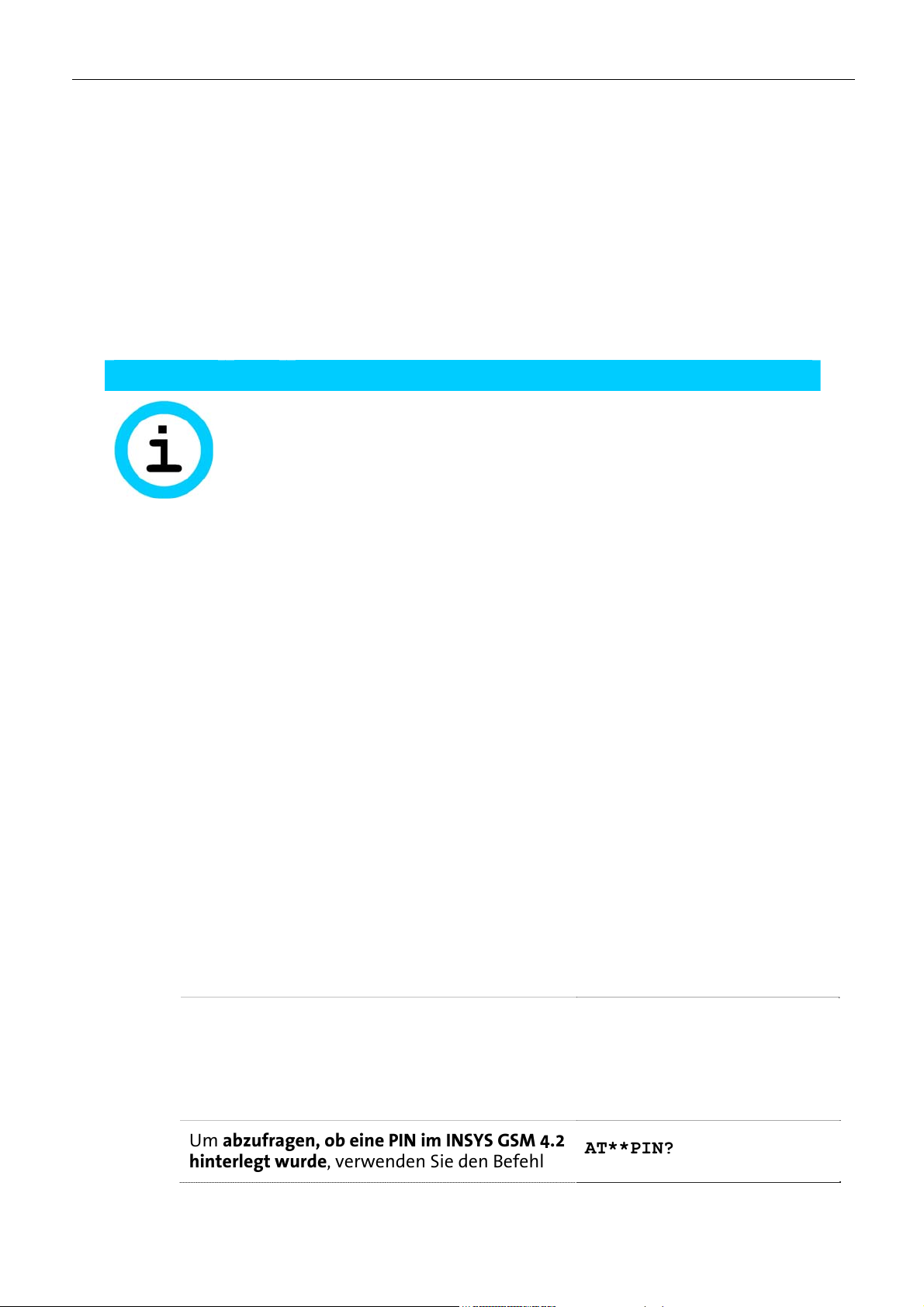
INSYS GSM 4.2 Funktionen
12 Funktionen
12.1 PIN der SIM-Karte eingeben
Damit sich das INSYS GSM 4.2 im GSM-Netz einbuchen kann benötigt es eine SIM-Karte.
Meistens ist ein PIN nötig, damit das Gerät die SIM-Karte zum Einbuchen ins GSM-Netz
nutzen kann. Sie können die PIN ins INSYS GSM 4.2 eingeben, ohne dass die SIM-Karte
eingelegt ist. Benötigt die SIM-Karte keine PIN, müssen Sie im INSYS GSM 4.2 keine PIN
eingegeben. Geben Sie eine PIN ein, wird vor jedem Einbuchversuch die PIN übergeben.
Hinweis
Funktionsverlust der SIM-Karte!
Durch eine falsch eingegebene PIN kann die SIM-Karte direkt
nach dem Einschalten des INSYS GSM 4.2 gesperrt werden, da
das Gerät mehr als dreimal versucht, sich ins GSM-Netz einzubuchen.
Konfiguration mit HSComm
Um die bereits vorhandene PIN der verwendeten SIM-Karte einzugeben, verwenden Sie auf dem Reiter „Grundeinstellungen“ im Panel „GSM Verbindung“
das Eingabefeld „PIN“ (Abbildung 8, Seite 37, Position 3).
Um eine neue PIN im INSYS GSM 4.2 zu verwenden, aktivieren Sie die Checkbox „neue PIN“ (Abbildung 8, Seite 37, Position 38). Geben Sie dann eine neue
PIN in das Eingabefeld (Abbildung 8, Seite 37, Position 3) ein.
Um die PIN im INSYS GSM 4.2 zu löschen, aktivieren Sie die Checkbox „PIN löschen“ (Abbildung 8, Seite 37, Position 38). Geben Sie dann eine neue PIN in
das Eingabefeld (Abbildung 8, Seite 37, Position 3) ein.
Speichern Sie Ihre Eingaben mit der Schaltfläche „Werte senden“ (Abbildung
8, Seite 37, Position 18), damit sie wirksam werden.
Sorgen Sie dafür, dass die im INSYS GSM 4.2 eingestellte SIMPIN mit der SIM-Karte übereinstimmt oder deaktivieren Sie die
PIN-Abfrage der SIM-Karte. Bei deaktivierter PIN-Abfrage hat
eine eventuell konfigurierte PIN keine Auswirkungen.
Konfiguration mit AT-Befehlen
Um eine PIN im INSYS GSM 4.2 einzustellen,
nutzen Sie den Befehl
AT**PIN<pin>
Ersetzen Sie bei <pin> durch die (meist) vier-
stellige PIN Ihrer SIM-Karte.
Um abzufragen, ob eine PIN im INSYS GSM 4.2
hinterlegt wurde, verwenden Sie den Befehl
AT**PIN?
43
Page 44

Funktionen INSYS GSM 4.2
Um den Status der PIN-Abfrage zwischen Ge-
rät und SIM-Karte zu prüfen, verwenden Sie
den Befehl
Die folgenden Rückmeldungen geben Auskunft über den Status der PINAbfrage:
AT+CPIN?
Keine Eingabe erforderlich
PIN der SIM-Karte fehlt
PUK-Eingabe erforderlich (nach wiederholter
Fehleingabe der PIN)
SIM-Karte nicht oder nicht korrekt eingelegt
READY
SIM PIN
SIM PUK
+CME Error:
SIM not inserted
12.2 SIM-Karte einlegen und entnehmen
Damit Ihr INSYS GSM 4.2 sich ins GSM-Netz einbuchen und Daten übertragen kann, muss
eine SIM-Karte eingelegt sein. Weiterhin muss dem INSYS GSM 4.2 die PIN der SIM-Karte
bekannt sein.
SIM-Karte einlegen
So setzen Sie die SIM-Karte in das INSYS GSM 4.2 ein.
Sie benötigen eine SIM-Karte.
Sie benötigen einen spitzen Gegenstand, z.B. eine Kugelschreibermine.
1. Stellen Sie die Stromversorgung des INSYS GSM 4.2 ab.
2. Drücken Sie mit dem spitzen Gegenstand auf die SIM-Kartenhalter-
Auswurftaste.
44
Page 45

INSYS GSM 4.2 Funktionen
Der SIM-Kartenhalter wird ausgefahren.
3. Entnehmen Sie den SIM-Kartenhalter.
4. Legen Sie die SIM-Karte in den SIM-Kartenhalter ein.
5. Schieben Sie den SIM-Kartenhalter mit der eingelegten SIM-Karte mit den
Kontakten der SIM-Karte nach links ins INSYS GSM 4.2 ein.
Die SIM-Karte kann nun vom INSYS GSM 4.2 verwendet werden.
Achten Sie darauf, dass Sie die korrekte PIN im INSYS GSM 4.2 eingestellt
haben. Eine falsche PIN kann dazu führen, dass die SIM-Karte nach dem
Einschalten des INSYS GSM 4.2 gesperrt wird.
SIM-Karte entnehmen
So entnehmen Sie die SIM-Karte aus dem INSYS GSM 4.2.
Sie benötigen einen spitzen Gegenstand, z.B. eine Kugelschreibermine.
1. Stellen Sie die Stromversorgung des INSYS GSM 4.2 ab.
2. Drücken Sie mit dem spitzen Gegenstand auf die SIM-Kartenhalter-
Auswurftaste.
Der SIM-Kartenhalter wird ausgefahren.
3. Entnehmen Sie den SIM-Kartenhalter.
4. Entfernen Sie die SIM-Karte aus dem SIM-Kartenhalter.
5. Stecken Sie den SIM-Kartenhalter ins INSYS GSM 4.2 zurück.
45
Page 46

Funktionen INSYS GSM 4.2
12.3 Status der GSM-Einbuchung prüfen
Das INSYS GSM 4.2 bucht sich bei jedem Geräteneustart automatisch ins GSM-Netz ein.
Den Status der Einbuchung ins GSM-Netz können Sie zu Kontrollzwecken abfragen. Dann
können Sie feststellen, ob das INSYS GSM 4.2 gerade nicht eingebucht ist, ob die Netzsuche läuft, ob ein Einbuchen vom GSM-Netz abgewiesen wurde oder ob das Gerät gerade
über Roaming in ein fremdes Netz eingebucht ist.
Konfiguration mit HSComm
Den Einbuchungszustand sehen Sie in Textform in der HSComm auf dem Reiter „Grundeinstellungen“ im Panel „GSM-Verbindung“ (Abbildung 8, Seite 37,
Position 5).
Konfiguration mit AT-Befehlen
Um den Status der GSM-Einbuchung abzufra-
gen, verwenden Sie den Befehl
Der Status wird in der Rückgabe durch die zweite Zahl nach dem Komma angegeben
Beispiel für Rückgabe
Folgende Statusrückmeldungen sind möglich:
Nicht eingebucht, keine Suche nach GSM Netz
Eingebucht beim Standardprovider
Nicht eingebucht, INSYS GSM 4.2 sucht nach
GSM-Netz
GSM-Netz weist ein Einbuchen ab
Per Roaming in ein fremdes Netz eingebucht
AT+CREG?
<+CREG: 0,3>
0
1
2
3
5
12.4 GSM-Signalqualität prüfen
Sie können die Signalfeldstärke am Standort des INSYS GSM 4.2 überprüfen. Die Signalqualität hat auf die Geschwindigkeit der Datenübertragung entscheidenden Einfluss. Ist
die Signalfeldstärke zu niedrig, kann die Übertragungsgeschwindigkeit stark absinken
oder die Verbindung kann ganz abreißen. Die Signalfeldstärke wird auf drei Arten für Sie
sichtbar: Einmal an der Blinkfrequenz der Signal-LED, einmal über die HSComm oder über
einen AT-Befehl.
Konfiguration mit HSComm
Um einen Dialog mit der aktuellen Signalfeldstärke anzuzeigen, klicken Sie
auf dem Reiter „Grundeinstellungen“ auf die Schaltfläche „GSM-Feldstärke
jetzt auslesen“ (Abbildung 8, Seite 37, Position 32).
46
Page 47

INSYS GSM 4.2 Funktionen
Konfiguration mit AT-Befehlen
Um die Signalfeldstärke anzuzeigen, nutzen
AT**SIGNAL
Sie den Befehl
12.5 Serielle Schnittstelle konfigurieren
Die serielle Schnittselle dient zur Kommunikation mit dem INSYS GSM 4.2. Damit das
INSYS GSM 4.2 mit einer Applikation oder einem Terminalprogramm kommunizieren
kann, müssen Sie die Schnittstelle konfigurieren. Die Baudrate sowie das Datenformat
der Schnittstelle des INSYS GSM 4.2 und der Schnittstelle am PC oder der Applikation
müssen exakt übereinstimmen, damit erfolgreich Daten übertragen werden können.
Standardmäßig ist die Baudrate 19200 bps und das Datenformat 8N1 eingestellt.
Konfiguration mit HSComm
Um die Einstellungen der seriellen Schnittstelle des INSYS GSM 4.2 zu verändern, wählen Sie die gewünschte Baudrate und das Datenformat auf dem Rei-
ter „Grundeinstellungen“ im Panel „Serielle Schnittstelle“ aus (Abbildung 8,
Seite 37, Position 30). Wenn Sie die Werte an das INSYS GSM 4.2 senden, ändert die Software die Einstellungen der Schnittstelle Ihres PC automatisch mit.
Die momentanen Einstellungen der seriellen Schnittstelle Ihres PC sehen Sie
in der Statuszeile des Programmfensters (Abbildung 8, Seite 37, Position 28).
Um die Einstellungen der seriellen Schnittstelle Ihres PC anzupassen, verwen-
den Sie den Menüpunkt „Schnittstelle“ (Abbildung 8, Seite 37, Position 2).
Konfiguration mit AT-Befehlen
Um die Baudrate der seriellen Schnittstelle des
INSYS GSM 4.2 anzupassen, verwenden Sie
Setzen Sie anstelle von <Baudrate> eine der
AT**BAUD=<Baudrate>
folgenden Baudraten: 300, 600, 1200, 2400,
4800, 9600, 19200, 38400, 57600, 115200.
Um das Datenformat der seriellen Schnittstel-
le des INSYS GSM 4.2 anzupassen, verwenden
Sie
AT**FORMAT=<frm>
Setzen Sie anstelle von <frm> eines der fol-
genden Formate: 7E1, 7O1, 7N2, 8N1, 8E1,
8O1, 8N2.
Die Einstellungen der Baudrate und des Datenformats werden sofort wirksam.
Ändern Sie die Baudrate oder das Datenformat per AT-Befehl, müssen Sie danach auch die Baudrate und das Datenformat ihres Terminalprogramms oder
Ihrer Applikation anpassen.
47
Page 48
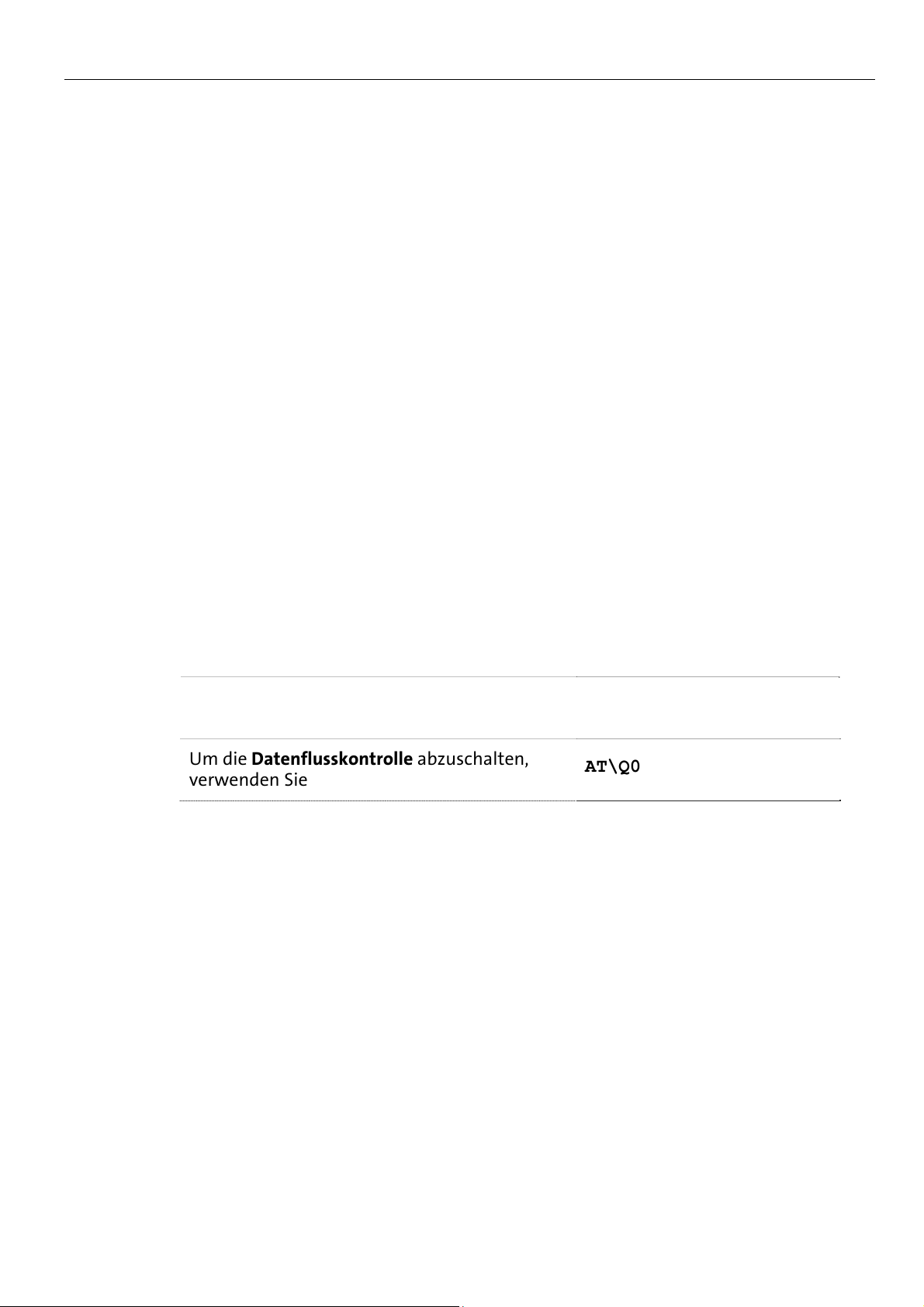
Funktionen INSYS GSM 4.2
12.6 Datenflusskontrolle (Handshake)
Die Datenflusskontrolle sorgt dafür, dass der Datentransfer angehalten wird, sobald der
Puffer des Modems einen bestimmten Füllstand übersteigt. Es gibt zwei Möglichkeiten
der Datenflusskontrolle: Über die Steuerleitungen RTS und CTS oder über in den Datenstrom eingefügte Steuerzeichen XON/XOFF.
12.6.1 Hardware-Datenflusskontrolle (RTS/CTS)
Die Hardware-Datenflusskontrolle funktioniert in zwei Richtungen. Das Modem setzt
beim Überschreiten des kritischen Pufferfüllstands die CTS-Leitung auf „low“ und signalisiert so der Applikation, den Datenfluss anzuhalten. Ist der Puffer soweit entleert, dass
das INSYS GSM 4.2 wieder Daten entgegennehmen kann, wird die CTS-Leitung auf „high“
gesetzt. Die Applikation kann umgekehrt dem INSYS GSM 4.2 signalisieren, den Datenfluss anzuhalten. Dies geschieht über die RTS-Leitung. Ist sie auf „low“ gesetzt, hält das
Modem den Datentransfer zur Applikation an. Die Applikation setzt sie auf „high“, um
Daten vom INSYS GSM 4.2 anzufordern.
Die Datenflusskontrolle mit RTS/CTS-Behandlung ist standardmäßig aktiv.
Konfiguration mit HSComm
Auf dem Reiter „Grundeinstellungen“ im Panel „Handshake“ (Abbildung 8,
Seite 37, Position 27) kann die Art der Datenflusskontrolle ausgewählt oder
ganz abgeschaltet werden.
Konfiguration mit AT-Befehlen
Um die Datenflusskontrolle einzuschalten und
die Art auf RTS/CTS zu stellen, verwenden Sie
Um die Datenflusskontrolle abzuschalten,
verwenden Sie
AT\Q3
AT\Q0
48
Page 49

INSYS GSM 4.2 Funktionen
12.6.2 Software-Datenflusskontrolle (XON/XOFF)
Wenn der Eingangspuffer des Modems einen bestimmten Füllstand übersteigt, fügt das
Modem ein XOFF-Zeichen in den Datenstrom zur Applikation ein. Dieses Zeichen veranlasst die Applikation keine weiteren Daten zu senden. Es hängt von der jeweiligen Software auf der Applikation ab, ob die XON/XOFF-Datenflusskontrolle unterstützt wird.
Nachdem der Eingangspuffer des Modems soweit entleert ist, dass wieder Daten entgegengenommen werden können, sendet das Modem ein XON-Zeichen an die Applikation.
Dieses Zeichen veranlasst die Applikation, wieder Daten an das Modem zu senden. Analog kann die Applikation XON/XOFF-Zeichen in den Datenstrom einfügen, um den Datenfluss an- und abzuschalten. Die XON/XOFF-Datenflusskontrolle ist nur möglich wenn in
den zu übertragenden Daten die Zeichen XON oder XOFF nicht vorkommen - in der Regel
nur in echten ASCII-Texten (7-bit). Bei der Übertragung von Binärdaten (Programme etc.)
oder z.B. im XMODEM-Übertragungsprotokoll würden zufällig auftretende XON- oder
XOFF-Zeichen den Betrieb stören.
Konfiguration mit HSComm
Auf dem Reiter „Grundeinstellungen“ im Panel „Handshake“ (Abbildung 8,
Seite 37, Position 27) kann die Art der Datenflusskontrolle ausgewählt oder
ganz abgeschaltet werden.
Konfiguration mit AT-Befehlen
Um die Datenflusskontrolle einzuschalten und
die Art auf XON/XOFF zu stellen, verwenden
Sie
Um die Datenflusskontrolle abzuschalten,
verwenden Sie
AT\Q1
AT\Q0
12.7 Datum und Uhrzeit einstellen
Das INSYS GSM 4.2 besitzt eine Uhr zum Auslösen zeitgesteuerter Vorgänge wie dem
Versand einer Nachricht oder dem zeitgesteuerten Aus- und Wiedereinbuchen ins GSMNetz. Damit die von Ihnen gewünschten zeitgesteuerten Vorgänge pünktlich ablaufen,
empfehlen wir Ihnen, die eingestellte Uhrzeit ungefähr einmal im Monat zu überprüfen.
Aufgrund der Ganggenauigkeit der internen Uhr des INSYS GSM 4.2 kann es zu Abweichungen kommen.
Konfiguration mit HSComm
Um die Uhrzeit und das Datum einzustellen verwenden Sie auf dem Reiter
„Grundeinstellungen“ im Panel „Datum/Uhrzeit“ das Klappmenü für das Datum sowie das Drehfeld für die Uhrzeit (Abbildung 8, Seite 37, Position 31).
Um die Uhrzeit Ihres PCs in das INSYS GSM 4.2 zu übernehmen, klicken Sie auf
die Schaltfläche „Systemzeit (PC)“ (Abbildung 8, Seite 37, Position 31)
Speichern Sie Ihre Einstellungen im INSYS GSM 4.2, indem Sie auf die Schaltfläche „Werte senden“ klicken (Abbildung 8, Seite 37, Position 18)
49
Page 50

Funktionen INSYS GSM 4.2
Konfiguration mit AT-Befehlen
Um das aktuelle Datum des INSYS GSM 4.2
abzufragen, verwenden Sie den Befehl
Um ein Datum zu setzen verwenden sie den
Befehl
Ersetzen Sie dabei jeweils <dd> mit der zweistelligen Nummer des Tages, <mm> mit der
zweistelligen Nummer des Monats und <yy>
mit den letzen zwei Ziffern der Jahreszahl.
Um z.B. den 01.01.08 einzustellen, verwenden Sie
Um die aktuelle Zeit des INSYS GSM 4.2 ab-
zufragen, verwenden Sie den Befehl
Um eine Uhrzeit zu setzen verwenden sie
den Befehl
Ersetzen Sie dabei jeweils <hh> mit der zwei-
stelligen Stundenangabe, <mm> mit der Mi-
nutenangabe und <ss> mit den Sekunden.
AT**DATE?
AT**DATE=<dd>.<mm>.<yy>
AT**DATE=01.01.08
AT**TIME?
AT**TIME=<hh>:<mm>:<ss>
12.8 Anwahlversuche für Meldungsversand einstellen
Wenn das INSYS GSM 4.2 eine Alarmmeldung per SMS oder Datenverbindung absetzt,
baut es eine Datenverbindung zu einem SMS Service Center oder einer andern Gegenstelle auf. Schlägt der Verbindungsaufbau fehl, so versucht das INSYS GSM 4.2 alle 60
Sekunden erneut eine Verbindung aufzubauen. Das INSYS GSM 4.2 unternimmt so viele
Anwahlversuche wie zuvor konfiguriert wurden.
Konfiguration mit HSComm
Um die Anwahlversuche zum Verbindungsaufbau für den Nachrichtenversand
einzustellen, geben Sie die gewünschte Anzahl auf dem Reiter „Grundeinstel-
lungen“ in das Eingabefeld „Anwahlversuche“ (Abbildung 8, Seite 37, unter
Position 35) ein.
Konfiguration mit AT-Befehlen
Um die Anwahlversuche zum Verbindungs-
aufbau für den Nachrichtenversand einzustel-
len, nutzen Sie den Befehl
AT**DIAL=<count>
Ersetzen sie dabei <count> mit der Anzahl
der Anwahlversuche. Maximal können 12 Ver-
suche eingestellt werden.
50
Page 51

INSYS GSM 4.2 Funktionen
Um die eingestellte Anzahl von Versuchen ab-
zufragen, verwenden Sie den Befehl
AT**DIAL?
12.9 Periodisches Aus- und Einbuchen einstellen
Das INSYS GSM 4.2 kann sich zu einstellbaren Zeiten aus dem GSM-Netz für eine einstellbare Zeit abmelden. Diese Funktion dient dazu, die Verfügbarkeit und Erreichbarkeit
des INSYS GSM 4.2 über einen längeren Zeitraum zu erhöhen.
Hinweis
Unzuverlässiger Verbindungszustand!
Unterbleibt ein regelmäßiges Aus- und Einbuchen des INSYS
GSM 4.2, können Veränderungen im GSM-Netz dazu führen,
Stellen Sie ein periodisches Aus- und Einbuchen ein, so meldet sich das INSYS GSM 4.2
täglich zur eingestellten Uhrzeit aus dem GSM-Netz ab. Nach der eingestellten Wartezeit
meldet es sich wieder am GSM-Netz an.
dass das INSYS GSM 4.2 nicht mehr erreichbar ist.
Sorgen Sie dafür, dass sich das INSYS GSM 4.2 täglich einmal
aus- und wieder einbucht.
Das Aus- und Einbuchen des INSYS GSM 4.2 können Sie mit einem Geräte-Reset verbinden. Das Gerät startet sich dann direkt nach dem Ausbuchen neu und bucht sich sofort
wieder ein.
Beide Ausbuchvorgänge werden später ausgeführt, wenn sich der Ausbuchzeitpunkt mit
dem Versand einer SMS überschneidet oder wenn eine Daten- oder Audioverbindung
zum INSYS GSM 4.2 besteht. Das periodische Aus- und Einbuchen wird erst durchgeführt,
wenn die SMS versendet oder eine bestehende Daten- oder Audioverbindung beendet
wurde.
Konfiguration mit HSComm
Um das periodische Ein- und Ausbuchen einzuschalten, aktiveren Sie die
Checkbox „periodisches Ausbuchen“ (Abbildung 8, Seite 37, Position 7). Geben
Sie die Uhrzeit in das Eingabefeld „Uhrzeit“ (Abbildung 8, Seite 37, Position
14) ein, zu der sich das INSYS GSM 4.2 täglich aus dem GSM-Netz ausbucht.
Geben Sie im Eingabefeld „Dauer“ (Abbildung 8, Seite 37, unter Position 14)
eine Zeit in Minuten (mindestens eine Minute, maximal 98 Minuten) an, die
das Gerät im ausgebuchten Zustand wartet, bevor es sich wieder ins GSMNetz einbucht. Geben Sie hier als Zeit den Wert 0 ein, so deaktivieren Sie das
periodische Ein- und Ausbuchen.
Um das periodische Ein- und Ausbuchen mit Reset des INSYS GSM 4.2 einzu-
schalten, aktivieren Sie die Checkbox „periodisches Ausbuchen mit Reset“
(Abbildung 8, Seite 37, Position 7). Geben Sie die Uhrzeit in das Eingabefeld
„Uhrzeit“ (Abbildung 8, Seite 37, Position 14) ein, zu der sich das INSYS GSM
4.2 täglich aus dem GSM-Netz ausbucht und danach einen Neustart ausführt.
51
Page 52

Funktionen INSYS GSM 4.2
Konfiguration mit AT-Befehlen
Um das periodische Ein- und Ausbuchen einzuschalten, nutzen Sie den Befehl
Ersetzen Sie dabei <hh:mm> mit der gewünschten Uhrzeit und setzen Sie anstelle von
<t> einen Wert für die Ausbuchdauer zwischen einer und 98 Minuten ein.
Um das periodische Ein- und Ausbuchen mit
anschließendem Reset des INSYS GSM 4.2 einzuschalten, nutzen Sie den Befehl
Um das periodische Ein- und Ausbuchen komplett abzuschalten, nutzen Sie den Befehl
Um den Status des periodischen Ein- und Aus-
buchen komplett abzufragen, nutzen Sie den
Befehl
AT**LOGOUT=<hh:mm>,<t>
AT**LOGOUT=<hh:mm>,99
AT**LOGOUT=
AT**LOGOUT?
12.10 Datenverbindung herstellen oder annehmen
Das INSYS GSM 4.2 kann über das GSM-Netz ein anderes Modem anrufen und eine Datenverbindung herstellen. Nach der Anwahl einer Rufnummer synchronisiert sich das
INSYS GSM 4.2 mit dem angerufenen Modem und öffnet eine Datenverbindung mit der
Übertragungsgeschwindigkeit, die das GSM-Netz ermöglicht. Im Regelfall ist dies
9600 bit/s.
Die Geschwindigkeit, die zum Zeitpunkt des Verbindungsaufbaus momentan an der seriellen Schnittstelle des INSYS GSM 4.2 gesetzt ist, wird nicht verändert.
Während der aktiven Datenverbindung werden alle ankommenden Zeichen an das andere, angerufene Modem übermittelt. Deswegen werden AT-Befehle während einer Verbindung nicht verarbeitet. Damit das INSYS GSM 4.2 während einer aktiven Verbindung
wieder AT-Befehle verarbeitet, muss es mit der „Escape-Sequenz“ in den Kommandomodus geschaltet werden. Danach verarbeitet das lokale INSYS GSM 4.2 die eingegebenen
Zeichen als AT-Befehle und überträgt sie nicht an die Gegenstelle. Ein entferntes INSYS
GSM 4.2 kann während einer aktiven Datenverbindung mit der Funktion „Fernkonfiguration“ in den Kommandomodus umgeschaltet werden.
Genauso kann das INSYS GSM 4.2 eine eingehende Verbindung annehmen. Nach der voreingestellten Anzahl von Klingelzeichen hebt es ab und öffnet eine Verbindung.
52
Page 53

INSYS GSM 4.2 Funktionen
Konfiguration mit AT-Befehlen
Um mit dem INSYS GSM 4.2 eine Datenverbindung
aufzubauen verwenden Sie den Befehl
ATD<rufnummer>
Ersetzen Sie <rufnummer> mit der Rufnummer der
Gegenstelle.
Nimmt ein anderes Modem die Verbindung an,
meldet das INSYS GSM 4.2
Ist die Gegenstelle besetzt, meldet das INSYS GSM
4.2
Ist die Gegenstelle kein Modem, meldet das INSYS
GSM 4.2 nachdem die Gegenstelle abgehoben hat
Ein ankommender Ruf wird signalisiert mit
Um während einer Datenverbindung in den Kom-
mandomodus umzuschalten, verwenden Sie die
Escape-Sequenz
Zuvor und danach dürfen 1 Sekunde lang keine Daten mehr übertragen werden, damit das INSYS GSM
4.2 in den Kommandomodus umschaltet.
Um vom Kommandomodus wieder zur normalen
Datenübertragung umzuschalten, verwenden Sie
den Befehl
CONNECT
BUSY
NO CARRIER
RING
+++
ATO
Um eine eingehende Verbindung anzunehmen,
ATA
verwenden Sie den Befehl
Um die Anzahl der Klingelzeichen einzustellen,
nach den das INSYS GSM 4.2 abnimmt und die Verbindung annimmt, verwenden Sie den Befehl
ATS0=<n>
Ersetzen Sie <n> mit der Anzahl der Klingelzeichen
(<n> = 2…255, <n> = 0 deaktiviert die Funktion).
Um eine Verbindung zu beenden und das INSYS
GSM 4.2 zum Auflegen zu veranlassen, verwenden
ATH
Sie den Befehl
53
Page 54

Funktionen INSYS GSM 4.2
12.11 Sprachverbindung herstellen (nicht INSYS GSM 4.2 com-
pact)
Das INSYS GSM 4.2 kann eine Sprachverbindung zu einem normalen Telefon herstellen.
Dazu muss die verwendete SIM-Karte Sprachverbindungen unterstützen. Unterstützt die
SIM-Karte nur Datenverbindungen, können keine Sprachverbindungen aufgebaut werden. Um die Sprachfunktionalität nutzen zu können, müssen Sie einen handelsüblichen
Telefonhörer in die Audio-Buchse des INSYS GSM 4.2 einstecken. Während des Wählens
hören Sie im Hörer ein akustisches Signal in Form einer Tonfolge.
Konfiguration mit HSComm
Ein Sprachverbindung können Sie mit dem Terminalprogramm (Abbildung 8,
Seite 37, Position 6) der Software HSComm und AT-Befehlen aufbauen.
Konfiguration mit AT-Befehlen
Um eine Sprachverbindung aufzubauen, nutzen Sie den Befehl
Ersetzen Sie <Rufnummer> mit der gewünschten Rufnummer. Achten Sie auf das
Semikolon am Ende des Befehls.
Um die Sprachverbindung zu beenden, ver-
wenden Sie den Befehl
ATD<Rufnummer>;
ATH
12.12 Verwenden von Stern-Raute-Codes
Mit dem INSYS GSM 4.2 können Sie sogenannte Stern-Raute-Codes verwenden. Mit den
Stern-Raute-Codes können Sie z.B. eine Rufumleitung einrichten oder die Übertragung
der Rufnummer (CLIP) an- oder abschalten. Welche Codes Sie verwenden können hängt
von Ihrem Mobilfunkprovider ab. Weitere Informationen über die Stern-Raute-Codes erhalten Sie bei Ihrem Mobilfunkprovider.
Konfiguration mit AT-Befehlen
Um die Stern-Raute-Codes einzugeben, nutzen
Sie den Befehl
Ersetzen Sie dabei <code> durch einen SternRaute-Code. Beachten Sie den Strichpunkt am
Ende.
ATD<Code>;
Um z.B. die IMEI des INSYS GSM 4.2 abzurufen,
verwenden Sie den Befehl
54
ATD*#06#;
Page 55
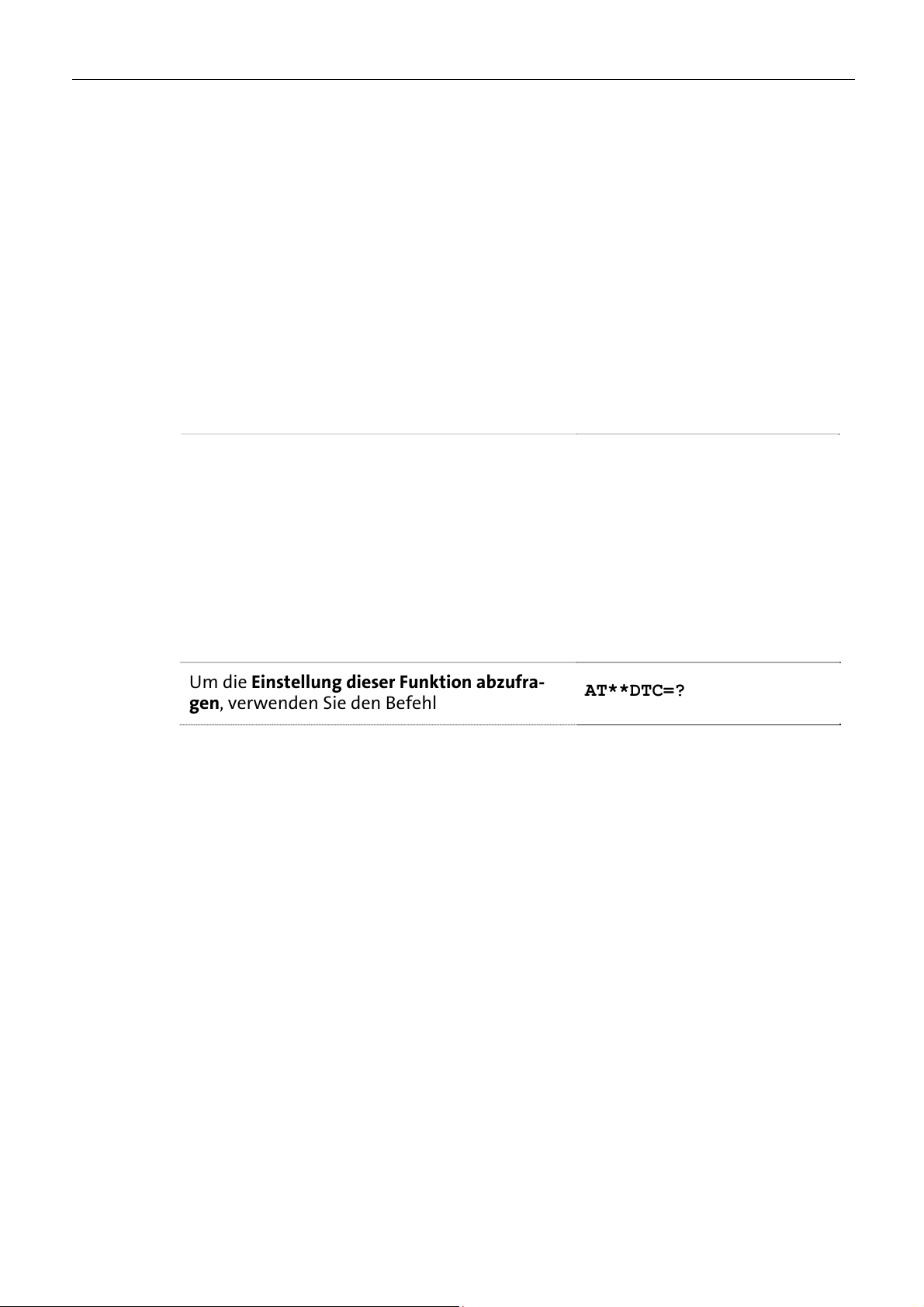
INSYS GSM 4.2 Funktionen
12.13 Leerlaufkennung mit Data Transmit Control
Data Transmit Controll (DTC) ist eine Funktion des INSYS GSM 4.2 zur Überwachung der
Datenübertragung im Onlinebetrieb. Diese Funktion verhindert, dass das INSYS GSM 4.2
unbegrenzt lange eine Verbindung offen hält, obwohl keinerlei Daten mehr übertragen
werden. Mit der DTC-Funktion kann ein Zeitraum bestimmt werden, nach dem das INSYS
GSM 4.2 auflegt, sobald auf der Verbindung kein Datentransfer mehr stattfindet.
Konfiguration mit HSComm
Um die Data Transmit Control einzuschalten, geben Sie die Zeit nach der das
INSYS GSM 4.2 bei fehlender Datenübertragung auflegen soll in das Eingabefeld „Leerlauferkennung“ (Abbildung 8, Seite 37, über Position 36) ein.
Konfiguration mit AT-Befehlen
Um den Zeitraum festzulegen, nach dem das
INSYS GSM 4.2 bei fehlender Datenübertragung auflegen soll, verwenden Sie den Befehl
Sie können für <n> einen Wert zwischen 1 und
AT**DTC=<n>
255 Sekunden wählen. Beachten Sie, dass der
Timer läuft, sobald das INSYS GSM 4.2 abhebt
(die Connect-LED leuchtet). Wir empfehlen
Ihnen deshalb, keine Zeiten unter 20 Sekunden
einzustellen.
Um die Einstellung dieser Funktion abzufra-
AT**DTC=?
gen, verwenden Sie den Befehl
55
Page 56

Funktionen INSYS GSM 4.2
12.14 Automatische Rufannahme
Mit der automatischen Rufannahme nimmt das INSYS GSM 4.2 jeden Anruf nach der
eingestellten Anzahl von Klingelzeichen entgegen.
Konfiguration mit HSComm
Um die automatische Rufannahme zu aktivieren, aktiveren Sie auf dem Reiter
„Grundeinstellungen“ die der Checkbox „automatische Rufannahme“
(Abbildung 8, Seite 37, Position 34).
Stellen Sie die gewünschte Anzahl von Klingelzeichen (Abbildung 8, Seite 37,
unterhalb Position 34) ein, nach der das INSYS GSM 4.2 abnimmt.
Konfiguration mit AT-Befehlen
Um die automatische Rufannahme zu aktivieren, verwenden Sie den Befehl
Um die automatische Rufannahme abzuschalten, verwenden Sie den Befehl
Um die Anzahl der Klingelzeichen einzustellen, nach den das INSYS GSM 4.2 den Anruf
annimmt, verwenden Sie den Befehl
Ersetzen Sie <n> mit der Anzahl der Klingelzeichen (<n> = 2…255).
Um den Status dieser Funktion abzufragen,
verwenden Sie den Befehl
ATS0=2
ATS0=0
ATS0=<n>
ATS0?
56
Page 57

INSYS GSM 4.2 Funktionen
12.15 Selektive Rufannahme
Mit der selektiven Rufannahme kann bestimmt werden, welche Anrufe vom INSYS GSM
4.2 angenommen werden. Ist diese Funktion aktiviert, nimmt das INSYS GSM 4.2 nur Anrufe von zuvor bestimmten Anrufern entgegen. Das INSYS GSM 4.2 identifiziert den Anrufer über die Rufnummernübermittlung CLIP. Die Übertragung der CLIP muss vom
Netzbetreiber unterstützt werden. Die Rufnummernliste zur Identifizierung der Anrufer
des INSYS GSM 4.2 besitzt insgesamt 15 Speicherplätze.
Das INSYS GSM 4.2 prüft in der per CLIP übermittelten Rufnummer, ob eine der in der
Liste gespeicherten Nummern enthalten ist. Die Prüfung wird „von rechts“, d.h. vom Ende der per CLIP übermittelten Rufnummer begonnen. So ist es möglich, eine Rufnummer
zu erkennen, obwohl „+49“ oder „0049“ oder eine andere Vorwahl vorangestellt wurde.
Weiterhin kann die zur Erkennung gespeicherte Nummer durch „Wildcards“ an bestimmten Stellen variabel bleiben. Die gespeicherten Rufnummern dürfen dabei keine
Trennzeichen wie z.B. Bindestriche zwischen Vorwahl und Rufnummer enthalten.
Konfiguration mit HSComm
Um die Selektive Rufannahme zu aktivieren, aktiveren Sie zunächst die Automatische Rufannahme mit Hilfe der Checkbox „automatische Rufannahme“
(Abbildung 8, Seite 37, Position 34) auf dem Reiter „Grundeinstellungen“.
Stellen Sie die gewünschte Anzahl von Klingelzeichen (Abbildung 8, Seite 37,
unterhalb Position 34) ein, nach der das INSYS GSM 4.2 abnimmt.
Aktiveren Sie die auf dem Reiter „Zugriffsschutz“ die Checkbox „nur Anrufe
von diesen Nummern annehmen“ (Abbildung 12, Seite 42, Position 7).
Geben Sie die Rufnummern der zugelassenen Anrufer in die Eingabefelder
„Nummer“ (Abbildung 12, Seite 42, Position 6).ein.
Klicken Sie auf die Schaltfläche „Werte senden“, um Ihre Eingaben zu spei-
chern. (Abbildung 8, Seite 37, Position 18)
Konfiguration mit AT-Befehlen
Um die selektive Rufannahme zu aktivieren,
AT**CLIP=1
verwenden Sie den Befehl
Um die selektive Rufannahme abzuschalten,
AT**CLIP=0
verwenden Sie den Befehl
Um den Status der selektiven Rufannahme
AT**CLIP=?
abzufragen, verwenden Sie den Befehl
Um eine Gesamtübersicht der gespeicherten
Rufnummern für die selektive Rufannahme
AT**CLIP?
anzuzeigen, verwenden Sie
Um die Rufnummer <nr> auf dem Speicher-
AT**CLIP<n>=<nr>
platz <n> zu speichern, verwenden Sie
57
Page 58
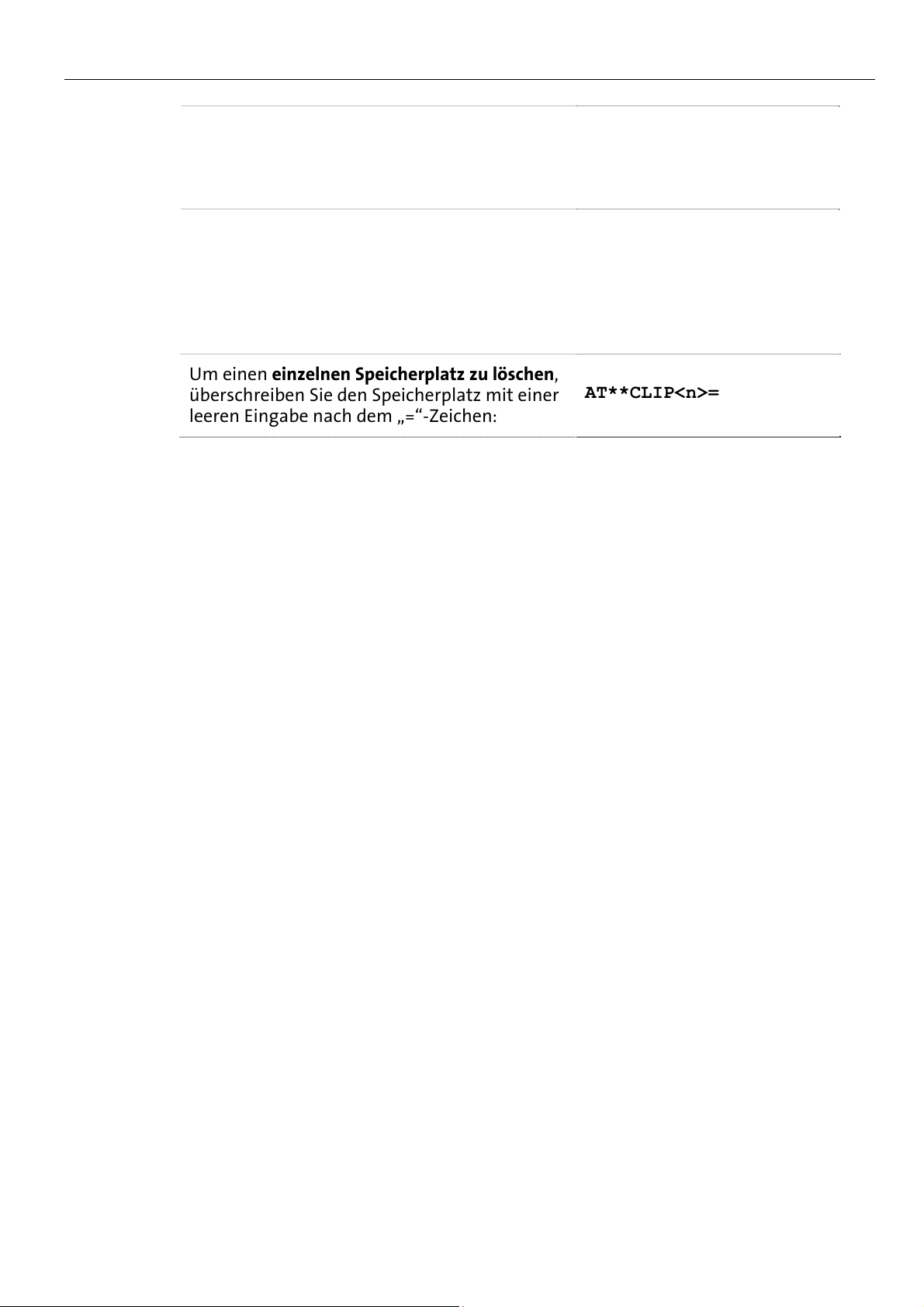
Funktionen INSYS GSM 4.2
Um z.B. die Nummern +49941686920,
0941686920, 0049941686920 als Anrufer zu
erlauben, speichern Sie nur 941686920 auf
Platz Nr. 1.
Für jede variable Ziffer in der Rufnummer
kann ein „*“-Zeichen geschrieben werden.
AT**CLIP1=941686920
Um die letzten beiden Stellen variabel zu halten, z.B. um Anrufer von Nebenstellen zuzulassen, verwenden Sie zwei „*“-Zeichen.
Um einen einzelnen Speicherplatz zu löschen,
überschreiben Sie den Speicherplatz mit einer
leeren Eingabe nach dem „=“-Zeichen:
AT**CLIP1=9416869**
AT**CLIP<n>=
12.16 Security Callback einrichten
Die Funktion „Security Callback“ ermöglicht, dass ein Anruf beim INSYS GSM 4.2 einen
Anruf zu einer vordefinierten Telefonnummer auslöst. Die Funktion löst den Anruf nach
erfolgreicher Authentifizierung durch ein Passwort aus. Das Passwort ist für den Security
Callback zwingend erforderlich. Das INSYS GSM 4.2 stellt nach der Auslösung des Security Callbacks eine Datenverbindung her. Deswegen funktioniert der Security Callback nur,
wenn Ihre SIM-Karte ausgehende Datenverbindungen unterstützt. Ein Security Callback
mit Sprachanruf ist nicht möglich.
Konfiguration mit HSComm
Um den Security Callback zu aktivieren, setzen Sie zunächst das Authentifizierungspasswort auf dem Reiter „Zugriffsschutz“ mit Hilfe der Schaltfläche
„Passwort setzen“ (Abbildung 12, Seite 42, Position 1). Geben Sie die Nummer,
die zurückgerufen werden soll, in das Eingabefeld „Callback Nummer“
(Abbildung 12, Seite 42, Position 4) ein. Die Telefonnummer, die das INSYS
GSM 4.2 als Antwort auf einen eingehenden Anruf zurückruft, geben Sie hier
an.
Schalten Sie die „automatische Rufannahme“ ein und geben Sie die gewünschte Anzahl von Klingelzeichen bis zum Abheben ein (Abbildung 8, Seite
37, Position 34).
58
Page 59
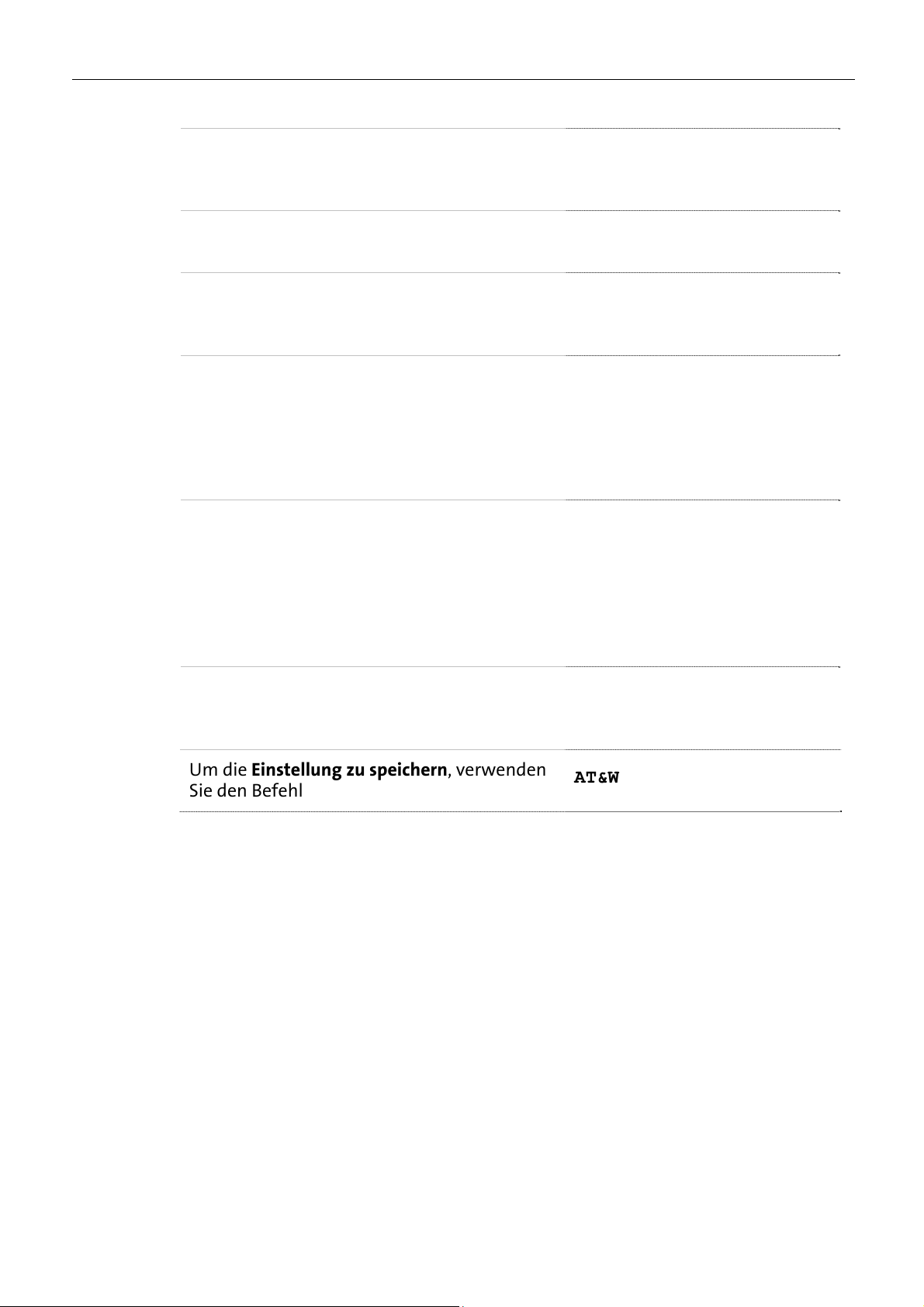
INSYS GSM 4.2 Funktionen
Konfiguration mit AT-Befehlen
Um den Security Callback zu aktivieren und
um die Rufnummer, die angerufen werden
AT**CALLBACK=<Nummer>
soll zu speichern, verwenden Sie den Befehl
Um den Security Callback zu deaktivieren,
verwenden Sie den Befehl
Um die für das Security Callback konfigurier-
te Nummer abzufragen, verwenden Sie den
Befehl
Um das Passwort zu setzen, verwenden Sie
den Befehl
Ersetzen Sie dabei <np> mit dem Passwort
und <rp> mit der Widerholung des Passworts.
Um das Passwort zu ändern, verwenden Sie
den Befehl
Ersetzen Sie dabei <p> mit dem bisherigen
Passwort, <np> mit dem neuen Passwort
und <rp> mit der Widerholung des neuen
Passworts.
AT**CALLBACK=
AT**CALLBACK?
AT**PASSD=<np>,<rp>
AT**PASSD=<p>,<np>,<rp>
Damit Anrufe angenommen werden können,
muss die automatische Rufannahme aktiviert sein:
Um die Einstellung zu speichern, verwenden
Sie den Befehl
ATS0=2
AT&W
59
Page 60

Funktionen INSYS GSM 4.2
Auslösung eines „Security Callbacks“
So lösen Sie einen Security Callback des INSYS GSM 4.2 aus:
Sie benötigen ein weiteres Modem oder ein weiteres INSYS GSM 4.2, um
eine Verbindung zum INSYS GSM 4.2 herstellen zu können.
Sie haben die Security Callback-Funktion am INSYS GSM 4.2 konfiguriert
und aktiviert.
Die automatische Rufannahme am INSYS GSM 4.2 ist aktiviert.
Mit der Funktion „selektive Rufannahme“ können Sie die Anzahl der Anru-
fer einschränken, die einen Security Callback auslösen können.
Falls Sie ein weiteres INSYS GSM 4.2 zum Auslösen eines Security Callbacks
an einem INSYS GSM 4.2 verwenden, muss bei einem der beiden Geräte der
Zugriffsschutz deaktiviert werden.
Ihr zweites INSYS GSM 4.2 oder Modem ist unter der im INSYS GSM 4.2 ge-
speicherten Nummer erreichbar. Es muss Anrufe annehmen können.
Sie benötigen ein Terminalprogramm.
1. Bauen Sie eine Verbindung zum INSYS GSM 4.2 auf.
Das INSYS GSM 4.2 beantwortet den eingehenden Anruf:
Connect
SECURITY CALLBACK
REMOTE PASSWORD:
Das INSYS GSM 4.2 fordert Sie zur Eingabe des Passworts auf.
2. Geben Sie das Passwort ein.
Nach erfolgreicher Passworteingabe legt das INSYS GSM 4.2 auf.
In Ihrem Terminalprogramm erscheint: „No Carrier“.
Nach circa 10 Sekunden wählt das INSYS GSM 4.2 die gespeicherte Ruf-
nummer.
Das INSYS GSM 4.2 führt 3 Anwahlversuche mit jeweils 10 Sekunden Pause
vor dem nächsten Versuch durch.
Antwortet das angerufene Modem, so besteht eine normale Datenverbin-
dung.
60
Page 61

INSYS GSM 4.2 Funktionen
12.17 Alarmeingänge
Das INSYS GSM 4.2 besitzt vier digitale I/Os, die, wenn sie als Eingang konfiguriert sind,
durch Verbinden auf Masse einen „Alarm“ auslösen können. Das INSYS GSM 4.2 kann bei
Alarm eine Meldung wahlweise per Datenverbindung oder SMS verschicken oder eine
Sprachverbindung aufbauen.
Das INSYS GSM 4.2 wertet eine Verbindung des Eingangs zur Masse als Impuls aus. Dabei
zählt es nur die negativen Flanken. Es gibt zwei verschiede „Impulstypen“: „einfache Impulse“ und „Zählimpulse“, d.h. eine Sequenz von Impulsen. Wird mindestens 4 Sekunden
keine positive Flanke mehr gezählt, wird ein „einfacher Impuls“ registriert und ein „einfacher Alarm“ verarbeitet. Auf dieses Ereignis kann das INSYS GSM 4.2 mit dem Versand
einer einzelnen Nachricht oder dem Aufbau eine Sprachverbindung reagieren. „Zählimpulse“ sind periodische Verbindungen zur Masse, die nicht länger als zwei Sekunden
dauern. Die Länge eines Pulses bzw. der Pause kann zwischen 0,3 bis 2 Sekunden betragen. Die gesamte Auswertung mehrerer Pulse erfolgt nach einer Pause von 5 Sekunden
(Siehe Abbildung 13: Impulspausen-Dauer). Abhängig von der Anzahl der Zählimpulse
adressiert das INSYS GSM 4.2 die Nachrichten 1 bis 10 und versendet sie an die entsprechenden Empfänger.
Abbildung 13: Impulspausen-Dauer
Die versendeten Nachrichten werden dabei aus der Sammelmeldung und der jeweiligen
Nachricht 1 bis 10 zusammengesetzt. So ist es z. B. möglich, mit der Sammelmeldung die
Anlage zu bezeichnen und mit der Impulsnachricht den Anlagenteil zu bezeichnen, über
den berichtet wird. Weiterhin kann eine Nachricht an bis zu 20 Empfänger verschickt
werden.
Für Kontrollzwecke können einfache und Impuls-Alarme auch per AT-Befehl ausgelöst
werden. Der Status der Alarmeingänge kann per AT-Befehl oder über DTMF-Töne abgefragt werden.
Konfiguration mit AT-Befehlen
Zum Abfragen der Eingangszustände verwen-
AT**IN?
den Sie den Befehl:
61
Page 62
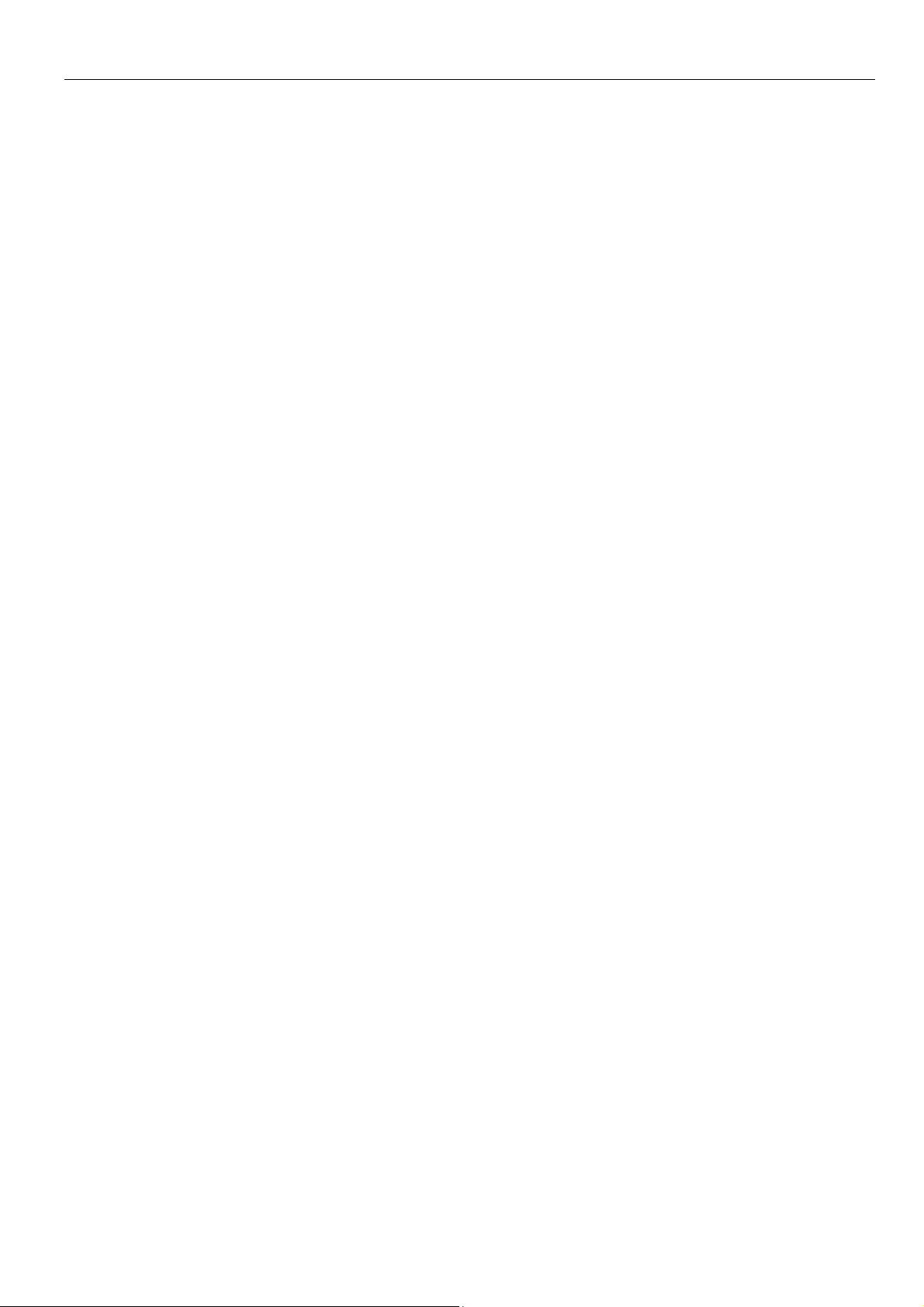
Funktionen INSYS GSM 4.2
12.18 Alarme konfigurieren
Das INSYS GSM 4.2 kann mit Hilfe seiner digitalen Eingänge auf Schaltereignisse mit dem
Versand einer Alarmmeldung reagieren. Dabei nutzt das INSYS GSM 4.2 einen einzelnen,
langen Impuls oder eine Sequenz von kurzen Impulsen als Auslöser für den Nachrichtenversand. Über den einzelnen Impuls kann das INSYS GSM 4.2 alternativ zum Einzelnachrichtenversand eine Sprachverbindung aufzubauen. Die Anzahl der Impulse wird genutzt, um je Eingang bis zu zehn Meldungen zu adressieren und an einen speziellen einzelnen oder an mehrere Empfänger zu versenden. Für jeden Eingang können Sie jeder
Nachricht einen einzelnen Empfänger sowie bis zu 20 weiteren Empfängern zuordnen.
Für jeden Eingang werden die Alarmereignisse separat behandelt. Die maximale Länge
des Alarmtexts mit der vorangestellten Sammelmeldung beträgt 140 Zeichen. Das INSYS
GSM 4.2 kann Alarmmeldungen entweder als SMS an ein GSM-Gerät (Mobiltelefon oder
weiteres INSYS GSM 4.2) oder über eine Datenverbindung zu einem Modem versenden.
Wird der SMS-Versand genutzt, muss dem INSYS GSM 4.2 die Rufnummer eines SMSService Centers bekannt sein (siehe dazu den Abschnitt GSM – Service-Center Nummern
am Ende dieses Handbuchs). Für den Versand einer Nachricht kann bei einfacher Alarmierung die Datenverbindung entweder solange offen gehalten werden, solange der
Alarmeingang aktiv ist („Datenverbindung lang“) oder sofort nach dem Versand der
Nachricht geschlossen werden („Datenverbindung kurz“). Während die Datenverbindung
geöffnet ist, können Sie mit dem INSYS GSM 4.2 oder dem an der seriellen Schnittstelle
angeschlossenen Gerät kommunizieren. Bei Alarmierung durch eine „Impulssequenz“
wird die Datenverbindung sofort nach dem Nachrichtenversand wieder geschlossen.
Konfiguration mit HSComm
Um den Versand einer einzelnen Nachricht durch einen „einfachen Alarm“ zu
konfigurieren, wählen Sie auf dem Reiter "Alarm/Schalten N“ für den jeweiligen Ausgang N des INSYS GSM 4.2 im Dropdownmenü „Alarmauslöser“ „einfacher Alarm“ (Abbildung 9, Seite 39 Position 1) aus. Wählen Sie das Medium
für den Versand der Nachricht über das Dropdownmenü „Medium für den
Alarmtransport“ (Abbildung 9, Seite 39, Position 5). Geben Sie den Alarmtext
in das Eingabefeld „Meldetext“ (Abbildung 9, Seite 39, Position 4) ein. Geben
Sie die Nummer des Nachrichtenempfängers im Eingabefeld „Empfängernummer“ (Abbildung 9, Seite 39, Position 3) ein. Um die einzelne Nachricht an
weitere Empfänger zu versenden, wechseln Sie auf den Reiter „weitere Empfänger“. Aktivieren Sie die Checkbox für den jeweiligen Empfänger (Abbildung
11, Seite 41, Position 1) und geben Sie die Nummer der weiteren Empfänger in
die Eingabefelder „Empfänger 1-20“ Abbildung 11, Seite 41, Position 3) ein.
Um die Zuordnungen für weitere Empfänger zu löschen, klicken Sie auf die
Schaltfläche „alle Verknüpfungen löschen“ (Abbildung 11, Seite 41, Position
2).
Um den Versand mehrerer Nachrichten durch einen „Impuls-Alarm“ zu konfi-
gurieren, wählen Sie auf dem Reiter "Alarm/Schalten N“ für den jeweiligen
Ausgang N des INSYS GSM 4.2 im Dropdownmenü „Alarmauslöser“ „Impulsalarm“ (Abbildung 10, Seite 41 Position 1) aus. Wählen Sie das Medium für
den Versand der Nachrichten über das Dropdownmenü „Medium für den
Alarmtransport“ (Abbildung 10, Seite 41, Position 5). Geben Sie den Alarmtext
für die jeweilige Impulsanzahl in die Eingabefelder „Meldetext“ (Abbildung
10, Seite 41, Position 4) ein. Geben Sie die Nummer des jeweiligen Nachrichtenempfängers im Eingabefeld „Empfängernummer“ (Abbildung 10, Seite 41,
Position 3) ein. Um die Nachricht an weitere Empfänger zu versenden, wech-
62
Page 63
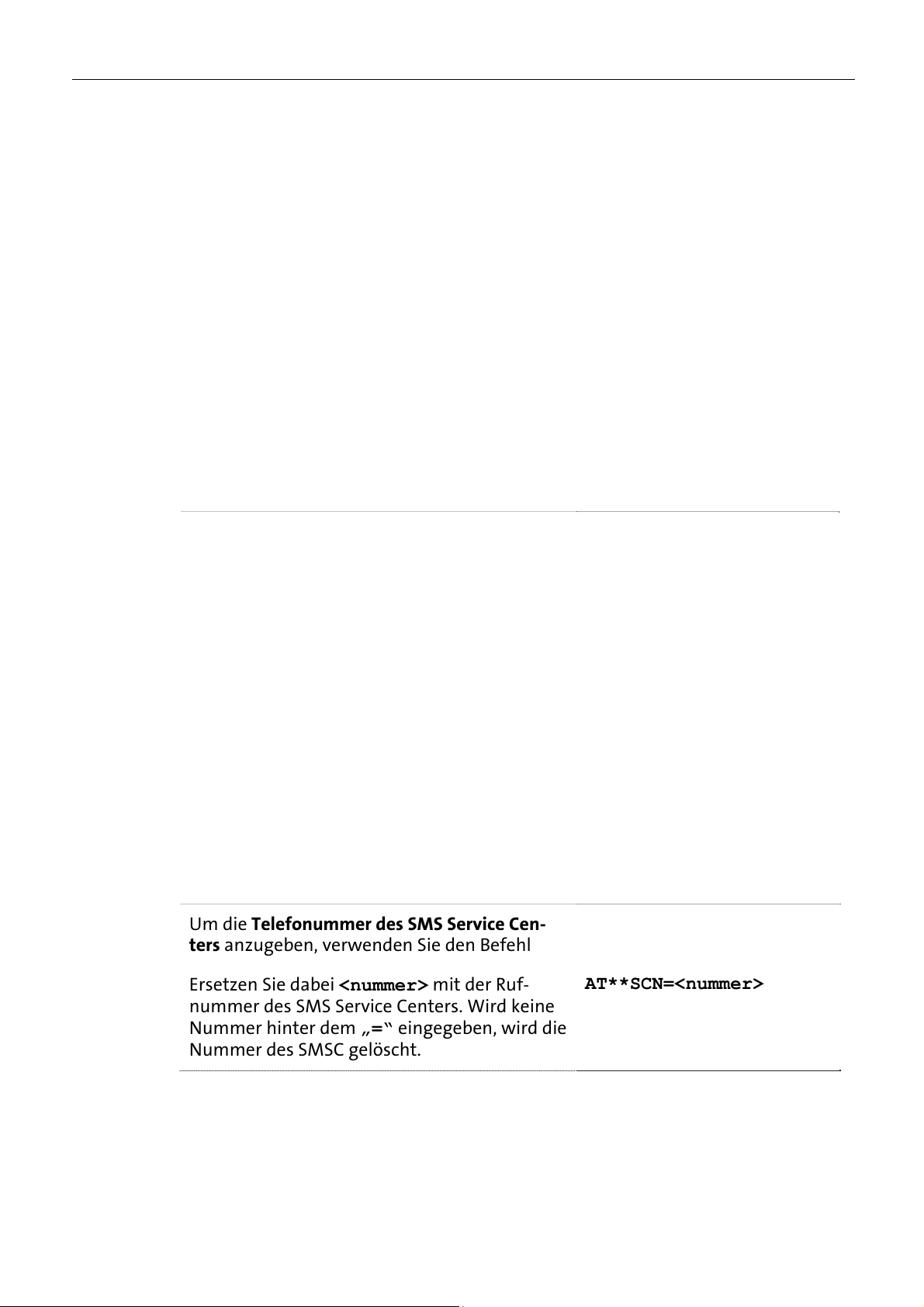
INSYS GSM 4.2 Funktionen
seln Sie auf den Reiter „weitere Empfänger“. Aktivieren Sie die Checkbox in
der Matrix den entsprechenden Eingangs für den jeweiligen Empfänger und
die Nummer (entspricht der Impulsanzahl) der Meldung (Abbildung 11, Seite
41, Position 1). Geben Sie die Nummer des weiteren Empfängers für die gewählten Nachrichten in die Eingabefelder „Empfänger 1-20“ Abbildung 11,
Seite 41, Position 3) ein.
Um die Verknüpfungsmatrix zu löschen, klicken Sie auf die Schaltfläche „alle
Verknüpfungen löschen“ (Abbildung 11, Seite 41, Position 2).
Um bei Alarm am Eingang eine Sprachverbindung zu einer bestimmten Ruf-
nummer aufzubauen, wählen Sie im auf dem Reiter "Alarm/Schalten N“ für
den jeweiligen Ausgang N des INSYS GSM 4.2 im Dropdownmenü „Alarmauslöser“ „Einfacher Alarm“ (Abbildung 9, Seite 39 Position 1) aus. Wählen Sie als
Medium für den Versand der Nachrichten über das Dropdownmenü „Sprache“
(Abbildung 9, Seite 39, Position 5). Geben Sie die Rufnummer, zu der die
Sprachverbindung aufgebaut werden soll, im Eingabefeld „Empfängernummer“ (Abbildung 9, Seite 39, Position 3) ein.
Konfiguration mit AT-Befehlen
Um das Verhalten des INSYS GSM 4.2 bei
Alarm an den Eingängen zu konfigurieren,
verwenden Sie den Befehl
Ersetzen Sie dabei
<in> mit der Nummer des Eingangs,
<mode> mit der Nummer der Aktion, wobei
gilt:
0 für keine Aktion (kein Versand);
1 für Einzel-SMS-Versand;
2 für Einzelnachrichtenversand über Datenverbindung;
3 für Ausgabe der Meldung über Datenverbindung, Auflegen nach Meldungsversand;
4 für impulsbasierten SMS Versand;
5 für den Aufbau einer Sprachverbindung;
Um die Telefonummer des SMS Service Cen-
ters anzugeben, verwenden Sie den Befehl
AT**INPUT<in>=<mode>
Ersetzen Sie dabei <nummer> mit der Ruf-
AT**SCN=<nummer>
nummer des SMS Service Centers. Wird keine
Nummer hinter dem „=“ eingegeben, wird die
Nummer des SMSC gelöscht.
63
Page 64
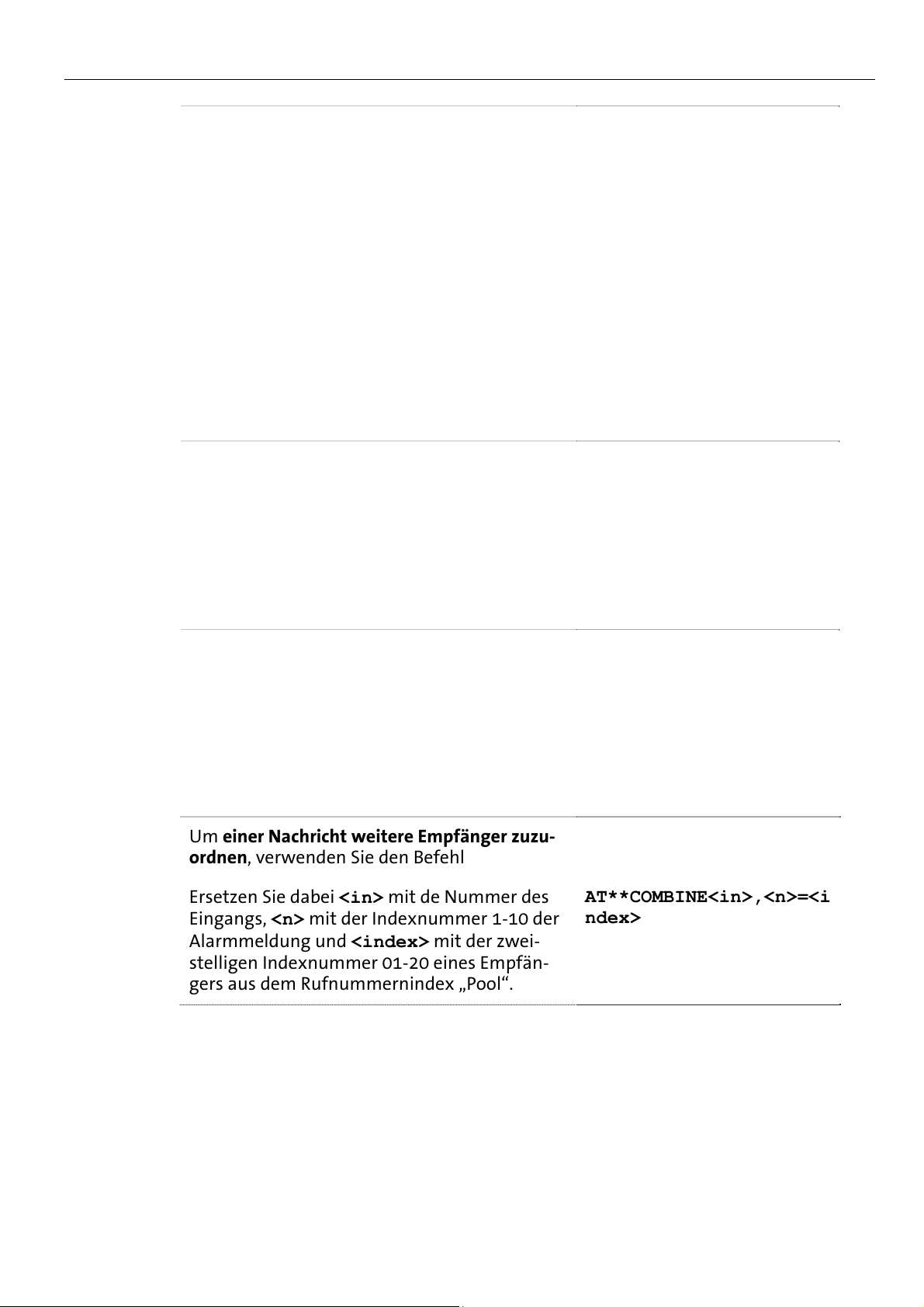
Funktionen INSYS GSM 4.2
Zum Eingeben der Nachrichten verwenden Sie
den Befehl
Ersetzen Sie dabei <in> mit der Nummer des
Eingangs dem die Alarmmeldung zugeordnet
werden soll, <n> mit der Indexnummer 0-10
der Alarmmeldung, und <text> mit dem
Alarmmeldungstext. Die Alarmmeldung mit
der Indexnummer 0 wird allen Alarmmeldungen die dem jeweiligen Eingang zugeordnet
sind, vorangestellt. Lassen Sie die Indexnummer der Meldung weg, so wird die Nachricht
auf Index 1 geschrieben. Lassen Sie die Angabe
des Eingangs <in> weg, so wird die Nachricht
dem Index des ersten Eingangs zugeordnet.
Um die Empfängernummer einer Nachricht
einzugeben, verwenden Sie den Befehl
AT**MSG<in>,<n>=<text>
Ersetzen Sie dabei <in> mit Nummer des Eingangs dem die jeweilige Nachricht zugeordnet
ist, <n> mit der Indexnummer 1-10 der
Alarmmeldung und <nummer> mit der Telefonnummer des Empfängers.
Zur Eingabe der Rufnummern der zusätzlichen
Empfänger einer Nachricht verwenden Sie den
Befehl
Ersetzen Sie dabei <index> mit der Indexnummer 1-20 der Empfängerrufnummer und
<nummer> mit der Telefonnummer des Empfängers.
Um einer Nachricht weitere Empfänger zuzu-
ordnen, verwenden Sie den Befehl
Ersetzen Sie dabei <in> mit de Nummer des
Eingangs, <n> mit der Indexnummer 1-10 der
Alarmmeldung und <index> mit der zwei-
stelligen Indexnummer 01-20 eines Empfän-
gers aus dem Rufnummernindex „Pool“.
AT**DST<in>,<n>=<numme
r>
AT**POOL<index>=<numme
r>
AT**COMBINE<in>,<n>=<i
ndex>
12.19 Schaltausgänge
Das INSYS GSM 4.2 verfügt über zwei Schaltausgänge OUT1 und OUT2. Sie können Sie
den Zustand der Schaltausgänge per AT-Befehl ändern, den Sie über ein Terminalprogramm oder eine SMS an das INSYS GSM 4.2 übermitteln. Daneben kann das INSYS GSM
4.2 die Ausgänge schalten, wenn ein Anruf eingeht, ein Alarm an einem Eingang vorliegt
64
Page 65

INSYS GSM 4.2 Funktionen
oder das GSM-Netz nicht mehr erreichbar ist. Zusätzlich können Sie die Ausgänge per
Telefon über DTMF-Töne steuern.
Konfiguration mit HSComm
Um das Ereignis zu wählen, das den Zustand des jeweiligen Schaltausgangs N
umschaltet, verwenden Sie auf dem Reiter „Alarm/Schalten N“ im Panel
„Schaltausgang N“ die Checkboxen unter „Aktivierung“ (Abbildung 9, Seite 39,
Position 2). Sie können „Alarm am Alarmeingang“, „ankommender Ruf…“ oder
„Ausfall des Funknetzes“ parallel auswählen. Wählen Sie „per AT- oder SMSBefehl“ aus, können Sie den Zustand nur über AT-Befehle via Terminalprogramm oder SMS-Nachricht verändern.
Konfiguration mit AT-Befehlen
Zum Konfigurieren der Ausgänge verwenden
Sie den Befehl
Ersetzen Sie dabei die Parameter wie folgt:
<output> mit
1 für Schaltausgang 1, und
2 für Schaltausgang 2;
fehlt die Angabe, wird Ausgang 2 verwendet
<man> , manuelles Schalten (AT/SMS/DTMF)
aktiveren; mit
0 für nicht freigegeben und
1 für freigegeben.
<ri> , Schalten bei eingehendem Verbindungswunsch (RING-Signal) ist
0 für nicht aktiviert und
1 für aktiviert.
<net> , Schalten bei GSM-Netzausfall, ist
0 für nicht aktiviert und
1 für aktiviert (nur wenn AT**GSMREQ=1).
<alarm> , Schalten bei Alarm am zugehörigen
Alarmeingang, ist
0 für nicht aktiviert und
1 für aktiviert.
AT**OUTPUT<output>=<ma
n>[,<ri>,<net>,<alarm>
]
Um Ausgang „manuell“ 1 einzuschalten:
Um Ausgang 2 „manuell“ auszuschalten:
AT**Out1=1
AT**Out2=0
Um den Ausgang 1 zu pulsen, verwenden Sie
Ersetzen Sie <nn> mit der gewünschten An-
AT**OUT1=PULSE<nn>
zahl der Pulse. Das Pulsen der Ausgänge er-
folgt ungefähr im Sekundentakt.
65
Page 66
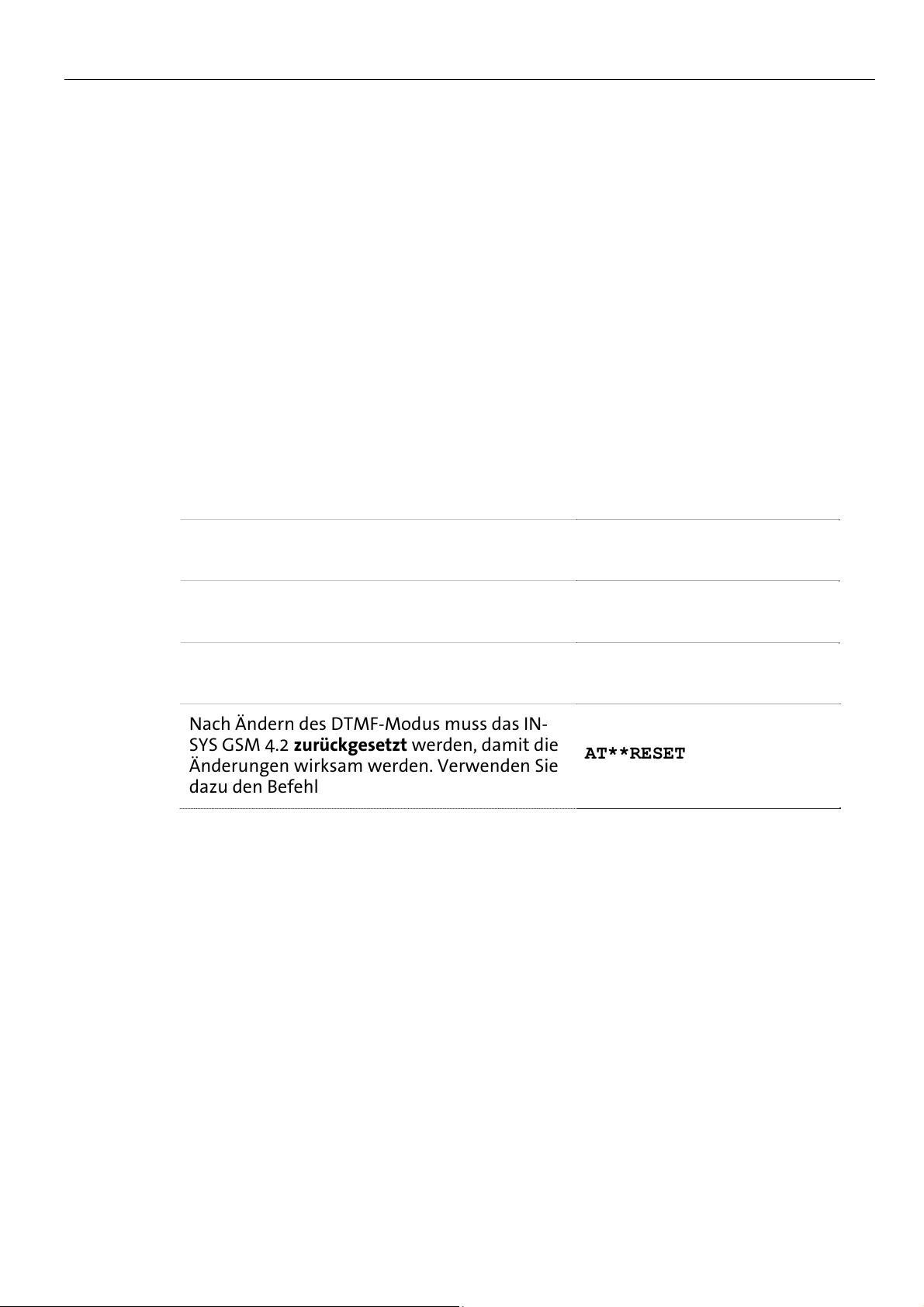
Funktionen INSYS GSM 4.2
12.20 Schalten / Abfragen der Ausgänge / Eingänge per DTMF
aktivieren
Die Ausgänge am INSYS GSM 4.2 können über die DTMF-Töne eines handelsüblichen Telefons geschaltet werden. Ebenso können die Eingänge über DTMF-Töne abgefragt werden. Die Zustände der Eingänge sowie die Rückmeldungen der Schaltvorgänge werden
dann akustisch als Tonfolgen von gut unterscheidbaren hohen und tiefen Tönen umgesetzt.
Konfiguration mit HSComm
Um die DTMF Funktion einzuschalten, aktivieren Sie die auf dem Reiter „Modem“ im Panel „DTMF-Einstellungen“ die Checkbox „DTMF-Funktionen aktiv“
(Abbildung 8, Seite 37, Position 35).
Nach dem Ändern der DTMF-Einstellungen muss ein Reset durchgeführt werden, damit die Änderungen wirksam werden. Klicken Sie dazu auf die Schaltfläche „Reset“ (Abbildung 8, Seite 37, Position 22).
Konfiguration mit AT-Befehlen
Um den DTMF-Modus einzuschalten verwenden Sie den Befehl
Um den DTMF-Modus auszuschalten verwenden Sie den Befehl
Um den Zustand dieser Funktion abzufragen
verwenden Sie den Befehl
Nach Ändern des DTMF-Modus muss das IN-
SYS GSM 4.2 zurückgesetzt werden, damit die
Änderungen wirksam werden. Verwenden Sie
dazu den Befehl
AT**DTMF=1
AT**DTMF=0
AT**DTMF?
AT**RESET
Wenn die DTMF-Auswertung aktiviert ist, muss die automatische Rufan-
nahme nicht explizit aktiviert werden, da das INSYS GSM 4.2 Sprachanrufe
in jedem Fall automatisch entgegennimmt.
Das Schalten und Abfragen der Ausgänge und Eingänge per DTMF kann mit der DTMFPIN geschützt werden. Die optionale DTMF-PIN sichert den Zugang zum Schalten und
Abfragen der Ein-/Ausgänge über DTMF-Töne während einer Sprachverbindung. Die
DTMF-PIN besteht aus 4 Ziffern.
66
Page 67
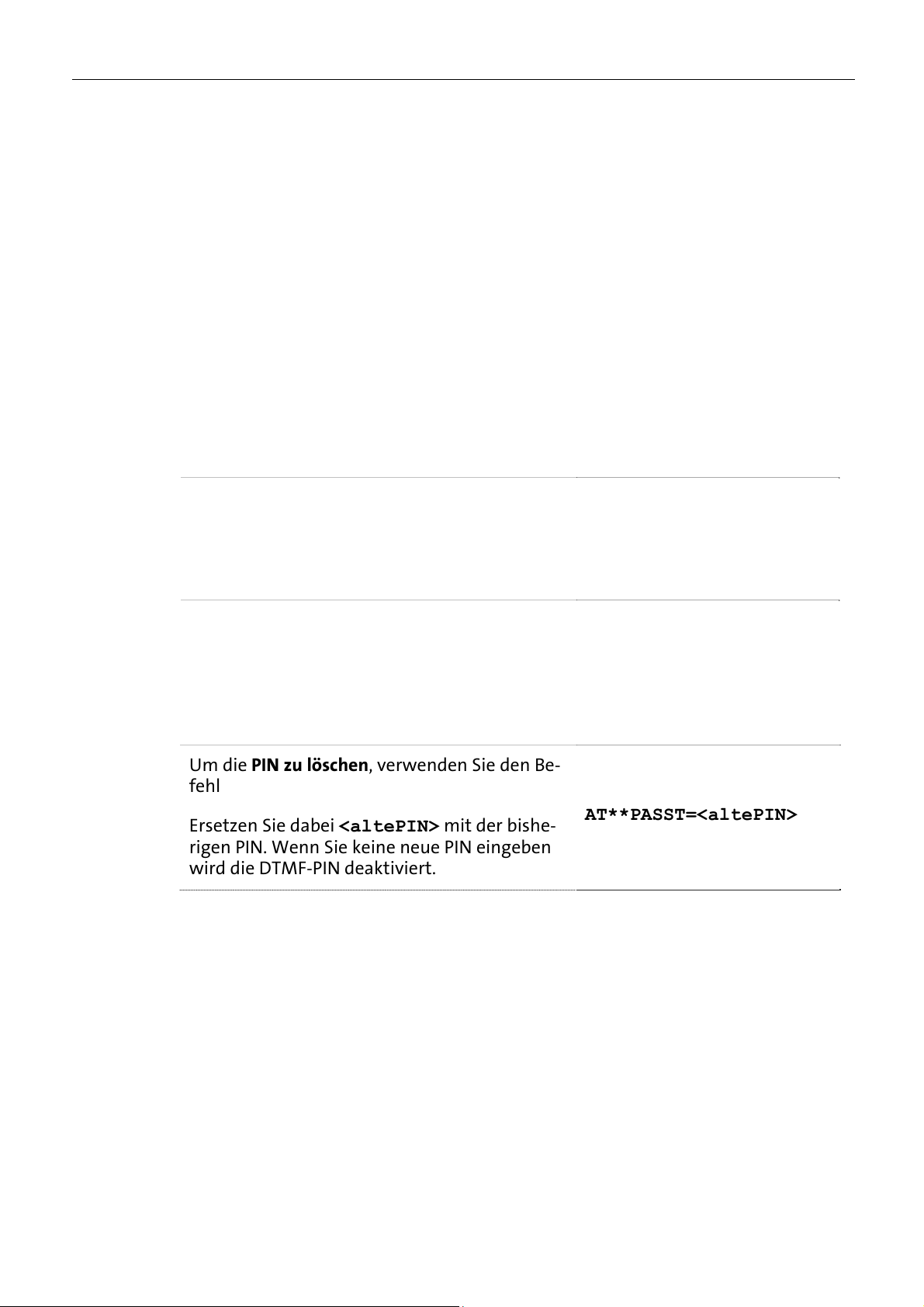
INSYS GSM 4.2 Funktionen
Die DTMF-PIN darf nicht mit der PIN der SIM-Karte verwechselt werden.
Hierbei handelt es sich um zwei voneinander unabhängige PINs.
Konfiguration mit HSComm
Um die DTMF-PIN zu aktivieren, klicken Sie die auf dem Reiter „Zugriffschutz“
im Panel „Passwort für“ auf die Schaltfläche „PIN setzen“ (Abbildung 12, Seite
42, Position 3). Geben Sie die PIN im Feld „neue PIN:“ und nochmals im Feld
„PIN bestätigen:“ ein und klicken Sie auf die Schaltfläche „OK“.
Um die DTMF PIN zu ändern, klicken Sie die auf dem Reiter „Zugriffschutz“ im
Panel „Passwort für“ auf die Schaltfläche „PIN setzen“ (Abbildung 12, Seite 42,
Position 3). Geben Sie die alte PIN im Feld „alte PIN:“ und die neue PIN im Feld
„neue PIN:“ und nochmals im Feld „PIN bestätigen:“ ein und klicken Sie auf die
Schaltfläche „OK“. Wenn Sie keine neue PIN eingeben wird die DTMF-PIN deaktiviert.
Konfiguration mit AT-Befehlen
Um die PIN zu setzen, verwenden Sie den Befehl
Ersetzen Sie dabei <neuePIN> mit der PIN
und mit der Widerholung der PIN.
AT**PASST=<neuePIN>,
<neuePIN>
Um die PIN zu ändern, verwenden Sie den Befehl
AT**PASST=<altePIN>,
Ersetzen Sie dabei <altePIN> mit der bisherigen PIN und <neuePIN> mit der neuen PIN
und mit der Widerholung der neuen PIN.
Um die PIN zu löschen, verwenden Sie den Be-
fehl
Ersetzen Sie dabei <altePIN> mit der bishe-
rigen PIN. Wenn Sie keine neue PIN eingeben
wird die DTMF-PIN deaktiviert.
<neuePIN>,<neuePIN>
AT**PASST=<altePIN>
67
Page 68

Funktionen INSYS GSM 4.2
12.21 Schalten der Ausgänge / Abfragen der Eingänge per DTMF
Dieser Abschnitt erklärt, wie Sie die Ausgänge des INSYS GSM 4.2 mit Hilfe der
DTMF-Töne eines normalen Telefons schalten können. Das INSYS GSM 4.2 antwortet akustisch.
Akkustische Rückmeldungen des INSYS GSM 4.2:
OK = kurzer tiefer Ton, kurzer hoher Ton
ERROR = langer tiefer Ton
Eingang AKTIV = mittellanger hoher Ton
Eingang INAKTIV = mittellanger tiefer Ton
Folgende Befehle (Tasten) sind definiert:
0* Verbindung beenden
1*1 Schaltausgang 1 auf Arbeitskontakt (NO)
1*0 Schaltausgang 1 auf Ruhekontakt (NC)
2*1 Schaltausgang 2 auf Arbeitskontakt (NO)
2*0 Schaltausgang 2 auf Ruhekontakt (NC)
3* Abfrage der Alarmeingänge
Login beim INSYS GSM 4.2 mit einem Telefon aus der Ferne
Der DTMF-Modus am INSYS GSM 4.2 ist aktiviert.
Die selektive Rufannahme ist deaktiviert oder lässt Anrufe von der Neben-
stelle des Telefons, das Sie zum Schalten der Ausgänge verwenden wollen,
zu.
Das akustische „OK“ ist ein kurzer tiefer Ton gefolgt von einem kurzen ho-
hen Ton.
Das akustische „ERROR“ ist ein langer tiefer Ton.
2. Rufen Sie das INSYS GSM 4.2 an.
Das INSYS GSM 4.2 nimmt nach der eingestellten Anzahl von Klingelzei-
chen ab.
Das INSYS GSM 4.2 sendet ein akustisches „OK“.
Das INSYS GSM 4.2 erwartet nun die Eingabe der PIN.
3. Geben Sie die DTMF-PIN ein.
Sie hören wieder das akustische Signal für „OK“.
Wenn Sie das akustische Signal für „Error“ hören, müssen Sie die PIN noch
einmal eingeben. Nach drei Fehlversuchen legt das INSYS GSM 4.2 auf.
68
Page 69

INSYS GSM 4.2 Funktionen
Schalten der Ausgänge
So schalten Sie die Ausgänge des INSYS GSM 4.2 per DTMF.
Sie sind beim INSYS GSM 4.2 per Telefon eingewählt.
DTMF-Abfrage ist aktiviert.
1. Drücken Sie Zifferntaste „1“, um Ausgang 1 auszuwählen oder die Ziffern-
taste „2“, um Ausgang 2 des INSYS GSM 4.2 zum Schalten auszuwählen.
2. Drücken Sie die „*“-Taste am Telefon.
3. Drücken Sie Zifferntaste „1“, um den gewählten Eingang zu aktivieren,
Drücken Sie Zifferntaste „0“, um den gewählten Eingang zu deaktivieren.
Das INSYS GSM 4.2 antwortet mit dem akustischen OK.
Abfrage der Eingänge
So fragen Sie die Eingänge des INSYS GSM 4.2 per DTMF ab.
Sie sind beim INSYS GSM 4.2 per Telefon eingewählt.
DTMF-Abfrage ist aktiviert.
1. Drücken Sie Zifferntaste „3“ am Telefon.
2. Drücken Sie die „*“-Taste am Telefon.
Das INSYS GSM 4.2 gibt die Zustände seiner Eingänge zurück. Zuerst Ein-
gang 1, danach Eingang 2. Für den HIGH-Zustand wird ein langer, hoher
Ton erzeugt, für den den LOW-Zustand ein langer, tiefer Ton.
Verbindung beenden
So beenden Sie die Telefonverbindung zum INSYS GSM 4.2.
1. Drücken Sie die Zifferntaste „0“ am Telefon.
2. Drücken Sie die „*“-Taste am Telefon.
Das INSYS GSM 4.2 legt auf.
Das INSYS GSM 4.2 beendet die Verbindung auch von selbst, wenn mindes-
tens 25 Sekunden keine Eingabe mehr gemacht wurde.
12.22 INSYS GSM 4.2 fernkonfigurieren
Um das INSYS GSM 4.2 aus der Ferne zu konfigurieren, muss eine Datenverbindung mit
dem zu konfigurierenden INSYS GSM 4.2 aufgebaut werden. Das kann durch einen Anruf
mit einem beliebigen Modem beim INSYS GSM 4.2 geschehen. Nach dem Wechsel in den
69
Page 70
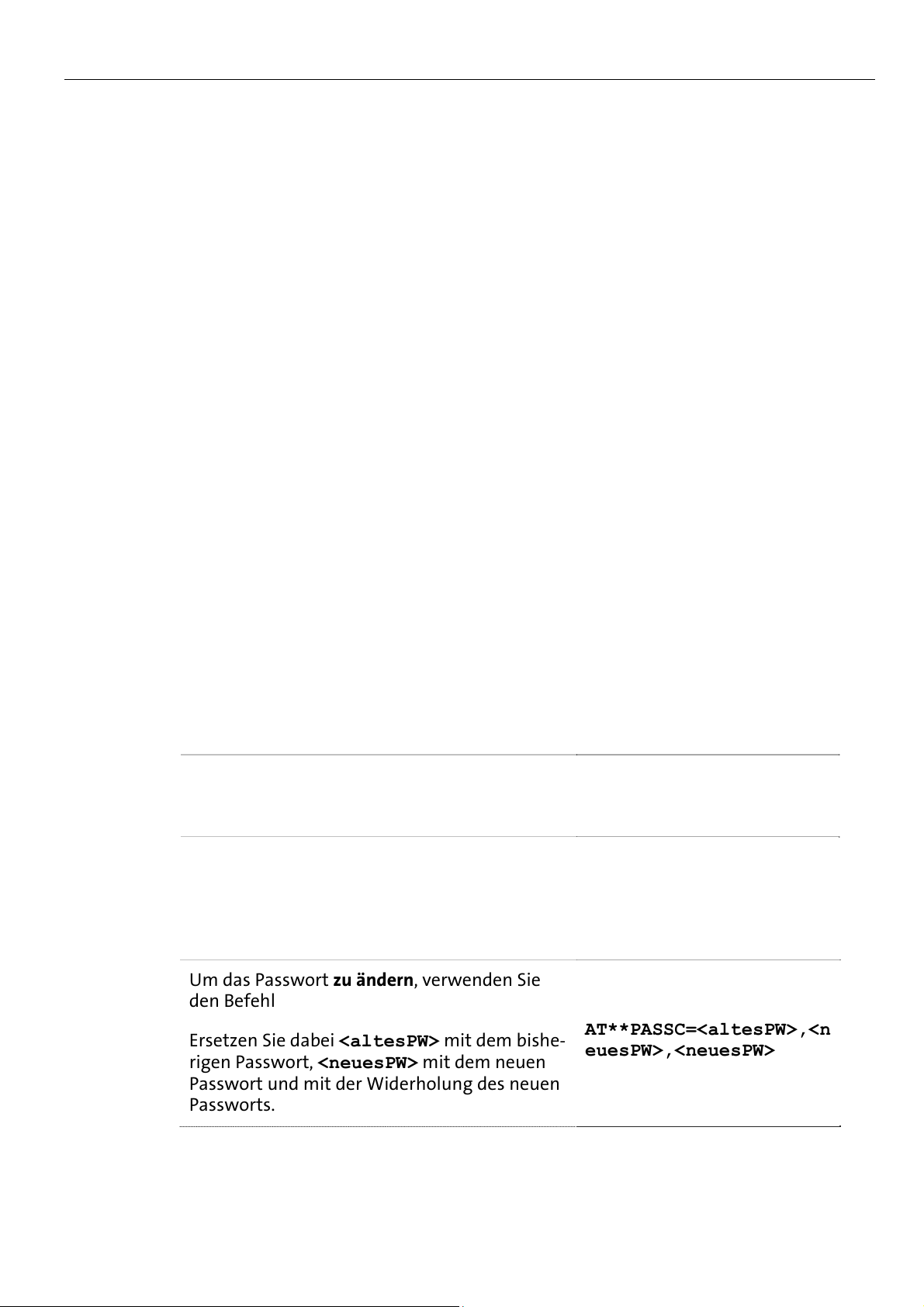
Funktionen INSYS GSM 4.2
Fernkonfigurationsmodus können AT-Befehle zur Konfiguration des INSYS GSM 4.2
übermittelt werden.
Für den Wechsel in den Fernkonfigurationsmodus muss eine Datenverbindung zwischen
dem Modem und dem INSYS GSM 4.2 bestehen. Eine bestimmte Verbindungsart ist nicht
vorgeschrieben. Wir empfehlen für Fernkonfiguration ausschließlich fehlerkorrigierte
Verbindungen zu benutzen, um Übertragungsfehler bei den AT-Befehlen auszuschließen.
Konfiguration mit HSComm
Um eine Fernkonfiguration möglich zu machen, muss die Checkbox „automatische Rufannahme“ (Abbildung 8, Seite 37, Position 34) aktiviert sein.
Sie können ein Passwort festlegen, dass dann nach dem Wechsel in den Fernkonfigurationsmodus abgefragt wird. Um das Passwort zu aktivieren, klicken
Sie die auf dem Reiter „Zugriffschutz“ im Panel „Passwort für“ auf die Schaltfläche „Passwort setzen“ unter „Fernkonfiguration, Schalten per SMS“
(Abbildung 12, Seite 42, Position 2). Geben Sie das Passwort im Feld „neues
Passwort:“ und nochmals im Feld „Passwort bestätigen:“ ein und klicken Sie
auf die Schaltfläche „OK“.
Um das Passwort zu ändern, klicken Sie die auf dem Reiter „Zugriffschutz“ im
Panel „Passwort für“ auf die Schaltfläche „Passwort setzen“ unter „Fernkonfiguration, Schalten per SMS“ (Abbildung 12, Seite 42, Position 2). Geben Sie das
alte Passwort im Feld „altes Passwort:“ und das neue Passwort im Feld „neues
Passwort:“ und nochmals im Feld „Passwort bestätigen:“ ein und klicken Sie
auf die Schaltfläche „OK“. Wenn Sie kein neues Passwort eingeben wird das
Passwort deaktiviert.
Mit der Funktion selektive Rufannahme kann die Einwahl am INSYS GSM 4.2
auf bestimmte Rufnummern beschränkt werden.
Konfiguration mit AT-Befehlen
Um die Fernkonfiguration zu ermöglichen,
muss die automatische Rufannahme (z.B. nach
ATS0=2
2 Klingelzeichen) aktiviert sein.
Um das Passwort zu setzen, verwenden Sie
den Befehl
Ersetzen Sie dabei <neuesPW> mit dem Pass-
AT**PASSC=<neuesPW>,<n
euesPW>
wort und mit der Widerholung des Passworts.
Um das Passwort zu ändern, verwenden Sie
den Befehl
Ersetzen Sie dabei <altesPW> mit dem bishe-
AT**PASSC=<altesPW>,<n
euesPW>,<neuesPW>
rigen Passwort, <neuesPW> mit dem neuen
Passwort und mit der Widerholung des neuen
Passworts.
70
Page 71

INSYS GSM 4.2 Funktionen
Um das Passwort zu löschen, verwenden Sie
den Befehl
Ersetzen Sie dabei <altesPW> mit dem bishe-
rigen Passwort. Wenn Sie kein neues Passwort
eingeben wird das Passwort deaktiviert.
Fernkonfiguration durchführen
AT**PASSC=<altesPW>
Im Folgenden wird gezeigt, wie Sie das INSYS GSM 4.2 aus der Ferne konfi-
gurieren können.
Sie benötigen ein Modem, mit dem Sie eine Verbindung zum INSYS GSM
4.2 aufbauen können.
Sie benötigen ein Terminalprogramm.
1. Öffnen Sie Ihr Terminalprogramm.
2. Bauen Sie eine Verbindung zum INSYS GSM 4.2 auf. Wählen Sie mit dem lo-
kalen Modem die Rufnummer des INSYS GSM 4.2 mit ATD<rufnummer>
Das lokale Modem stellt eine Verbindung her.
3. Sobald die Verbindung aufgebaut ist, geben Sie *** (dreimal Stern) ein. Damit
wechseln Sie in den Fernkonfigurationsmodus. Warten Sie vor und nach der
Eingabe von *** mindestens 1 Sekunde und schließen Sie die Eingabe nicht
mit der Eingabetaste ab.
Falls Sie ein Passwort eingestellt haben, werden Sie nun zu dessen Eingabe
aufgefordert.
Nach erfolgreicher Passworteingabe sendet das INSYS GSM 4.2 einen
Prompt in Form eines „>“ als Eingabeaufforderung.
Nun können Sie das INSYS GSM 4.2 fernkonfigurieren.
Einige AT-Befehle sind im Fernkonfigurationsmodus nicht verfügbar (siehe
dazu die AT-Befehlsreferenz).
4. Beenden Sie die Fernkonfiguration mit AT**EXIT.
Das INSYS GSM 4.2 befindet sich nun im normalen Datenverbindungsmo-
dus. Sie können nun Daten zwischen Ihrem lokalen Modem und dem INSYS
GSM 4.2 austauschen oder die Verbindung trennen.
Mit der Eingabe *** können Sie eine erneute Fernkonfiguration initiieren.
71
Page 72

Funktionen INSYS GSM 4.2
12.23 SMS-Fernkonfiguration einrichten
Sie können die erweiterten INSYS-AT**-Befehle auch per SMS an das INSYS GSM 4.2
übermitteln
Die per SMS übermittelten Befehle werden ausgeführt, sobald sich das INSYS GSM 4.2
im Kommandomodus befindet.
Wenn die selektive Rufannahme aktiviert ist, werden per SMS übermittelte
Befehle von Mobiltelefonen, deren Rufnummer nicht in der Rufnummernliste eingetragen ist, abgewiesen.
Konfiguration mit HSComm
Um eine Fernkonfiguration möglich zu machen, muss die Checkbox „automatische SMS-Auswertung“ (Abbildung 8, Seite 37, Position 36) aktiviert sein.
Sie können ein Passwort festlegen, welches dem per SMS gesendeten AT**Befehl mit einem Komma getrennt vorangestellt werden muss. Um das Passwort zu aktivieren, klicken Sie die auf dem Reiter „Zugriffschutz“ im Panel
„Passwort für“ auf die Schaltfläche „Passwort setzen“ unter „Fernkonfiguration, Schalten per SMS“ (Abbildung 12, Seite 42, Position 2). Geben Sie das Passwort im Feld „neues Passwort:“ und nochmals im Feld „Passwort bestätigen:“
ein und klicken Sie auf die Schaltfläche „OK“.
Um das Passwort zu ändern, klicken Sie die auf dem Reiter „Zugriffschutz“ im
Panel „Passwort für“ auf die Schaltfläche „Passwort setzen“ unter „Fernkonfiguration, Schalten per SMS“ (Abbildung 12, Seite 42, Position 2). Geben Sie das
alte Passwort im Feld „altes Passwort:“ und das neue Passwort im Feld „neues
Passwort:“ und nochmals im Feld „Passwort bestätigen:“ ein und klicken Sie
auf die Schaltfläche „OK“. Wenn Sie kein neues Passwort eingeben wird das
Passwort deaktiviert.
Konfiguration mit AT-Befehlen
Um die automatische SMS-Auswertung zu
aktivieren, verwenden Sie den Befehl
Um die automatische SMS-Auswertung zu
aktivieren und nicht für das INSYS GSM 4.2
bestimmte SMS im Speicher zu belassen, verwenden Sie den Befehl
Um die automatische SMS-Auswertung zu
deaktivieren, verwenden Sie den Befehl
Um das Passwort zu setzen, verwenden Sie
den Befehl
Ersetzen Sie dabei <neuesPW> mit dem Pass-
wort und mit der Widerholung des Passworts.
AT**SMSRX=1
AT**SMSRX=2
AT**SMSRX=0
AT**PASSC=<neuesPW>,
<neuesPW>
72
Page 73

INSYS GSM 4.2 Funktionen
Um das Passwort zu ändern, verwenden Sie
den Befehl
Ersetzen Sie dabei <altesPW> mit dem bishe-
rigen Passwort, <neuesPW> mit dem neuen
AT**PASSC=<altesPW>,
<neuesPW>,<neuesPW>
Passwort und mit der Widerholung des neuen
Passworts. Wenn Sie kein neues Passwort ein-
geben wird das Passwort deaktiviert.
12.24 Routinemeldung konfigurieren
Das INSYS GSM 4.2 kann täglich, wöchentlich oder monatlich ein Lebenszeichen als SMSMeldung an eine angegebene Rufnummer versenden
Konfiguration mit HSComm
Um den Versand einer Routinemeldung zu konfigurieren, geben Sie die Telefonnummer an, an welche die Routinemeldung per SMS gesendet werden soll
(Abbildung 8, Seite 37, Position 15).
Geben Sie den Text an, den die Routinemeldung per SMS senden soll
(Abbildung 8, Seite 37, Position 16).
Aktivieren Sie die Routinemeldung, indem Sie eine tägliche, wöchentliche oder
monatliche Sendezeit konfigurieren (Abbildung 8, Seite 37, Position 17).
Konfiguration mit AT-Befehlen
Um die Nummer für eine Routinemeldung zu
konfigurieren, nutzen Sie den Befehl
Um den Text für eine Routinemeldung zu kon-
figurieren, nutzen Sie den Befehl
AT**ALIVEDST=<nummer>
AT**ALIVEMSG=<text>
73
Page 74
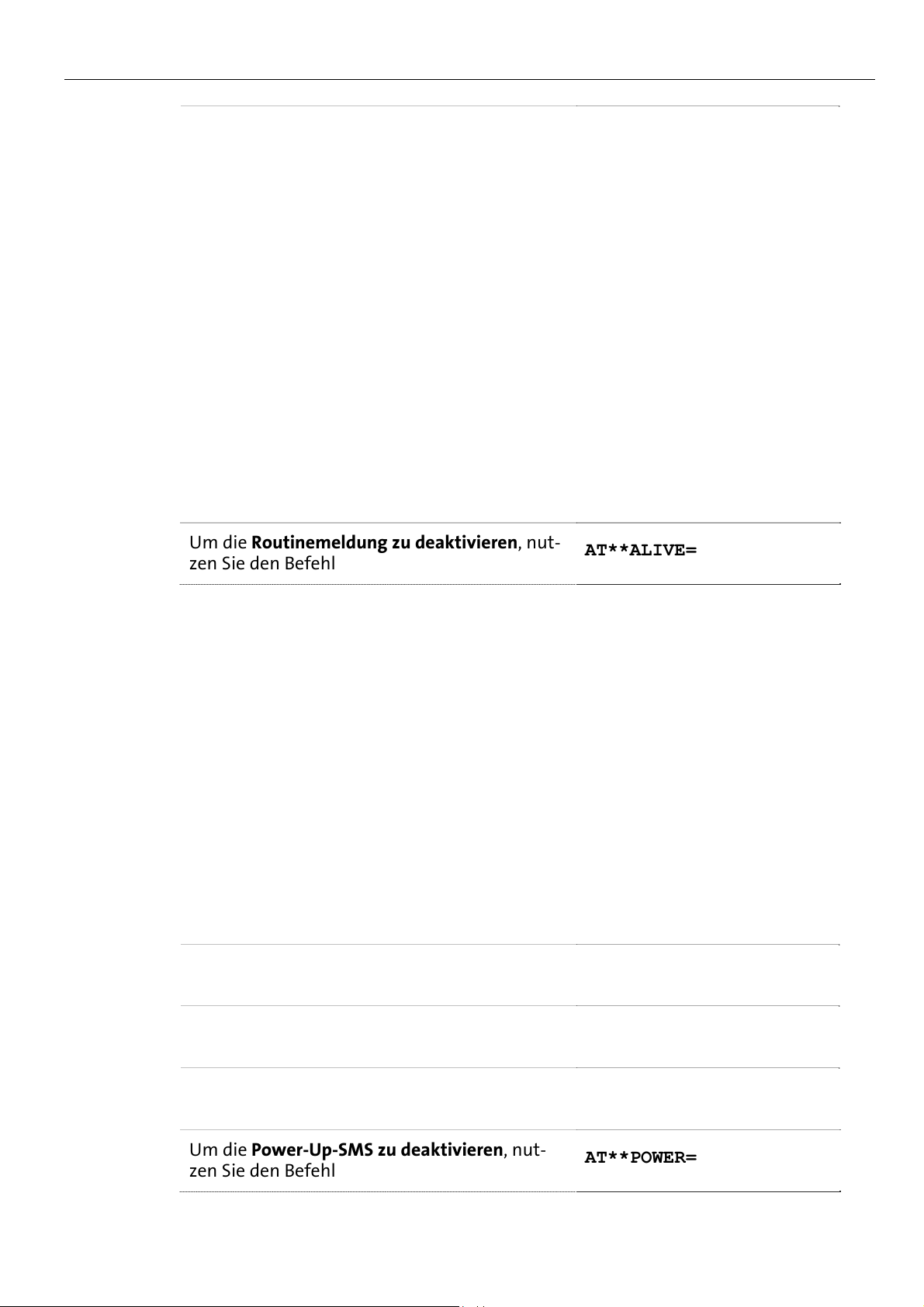
Funktionen INSYS GSM 4.2
Um die Routinemeldung zu aktivieren, nutzen
Sie den Befehl
Geben Sie dabei für <mode> folgendes ein:
Tägliche Routinemeldung:
<mode> = D,<time>
<time> = Uhrzeit im Format hh:mm
Wöchentliche Routinemeldung:
<mode> = W,<day>,<time>
<day> = Wochentag (MO, TU, WE, TH, FR, SA,
SU)
<time> = Uhrzeit im Format hh:mm
Monatliche Routinemeldung:
<mode> = M,<day>,<time>
<day> = Tag (1…31)
<time> = Uhrzeit im Format hh:mm
Um die Routinemeldung zu deaktivieren, nut-
zen Sie den Befehl
AT**ALIVE=<mode>
AT**ALIVE=
12.25 Power-Up-SMS konfigurieren
Ist diese Funktion aktiv, verschickt das INSYS GSM 4.2 nach jeder Spannungsunterbrechung von mindesten fünf Sekunden (nicht Reset) eine SMS.
Das INSYS GSM 4.2 fügt Datum und Uhrzeit in die Power-Up-SMS ein.
74
Konfiguration mit HSComm
Um den Versand einer Power-Up-SMS zu konfigurieren, aktivieren Sie die
Checkbox und geben Sie die Telefonnummer an, an welche die Power-Up-SMS
gesendet werden soll, sowie den zu sendenden Text (Abbildung 8, Seite 37,
Position 20).
Konfiguration mit AT-Befehlen
Um die Power-Up-SMS zu aktivieren, nutzen
Sie den Befehl
Um die Nummer für die Power-Up-SMS zu
konfigurieren, nutzen Sie den Befehl
Um den Text für die Power-Up-SMS zu konfig-
urieren, nutzen Sie den Befehl
Um die Power-Up-SMS zu deaktivieren, nut-
zen Sie den Befehl
AT**POWER=1
AT**POWERDST=<nummer>
AT**POWERMSG=<text>
AT**POWER=
Page 75
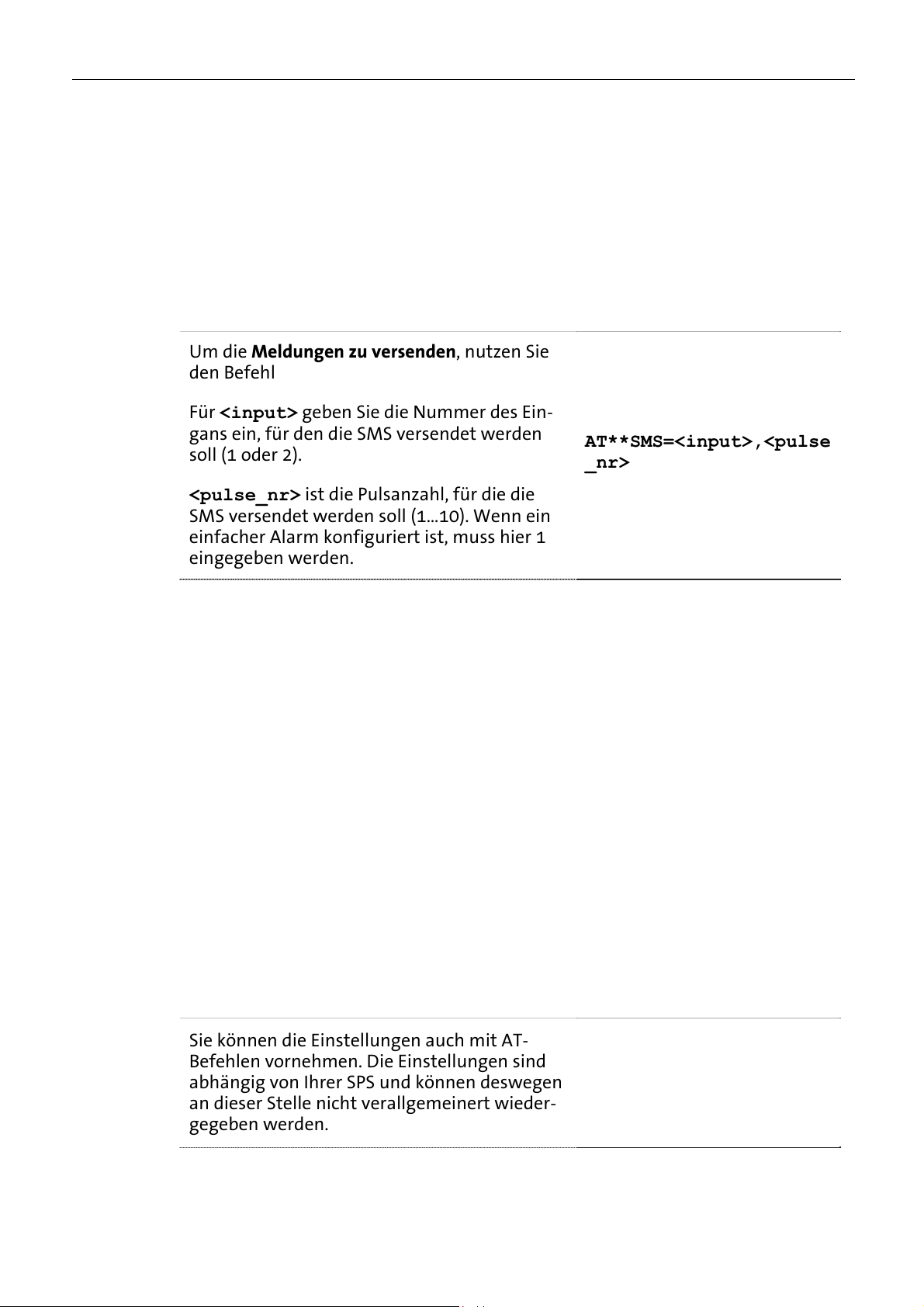
INSYS GSM 4.2 Funktionen
12.26 Manuelles Versenden der Meldungen
Die Sammelmeldung oder die einzelnen Impulsmeldungen können manuell abgesendet
werden.
Konfiguration mit HSComm
Ein manuell ausgelöster Versand der Meldungen mit der Software HSComm
ist nicht möglich.
Konfiguration mit AT-Befehlen
Um die Meldungen zu versenden, nutzen Sie
den Befehl
Für <input> geben Sie die Nummer des Ein-
gans ein, für den die SMS versendet werden
soll (1 oder 2).
<pulse_nr> ist die Pulsanzahl, für die die
SMS versendet werden soll (1…10). Wenn ein
einfacher Alarm konfiguriert ist, muss hier 1
eingegeben werden.
AT**SMS=<input>,<pulse
_nr>
Die verschickte Nachricht besteht bei einer Auslösung der Nachrichten 1-10
immer aus der Sammelmeldung und der angehängten Impulsmeldung.
12.27 Betrieb mit einer SPS
Das INSYS GSM 4.2 kann an einer speicherprogrammierbaren Steuerung betrieben werden. Für bestimmte Steuerungen gibt es von INSYS empfohlene Einstellungen für ein INSYS GSM 4.2, das am PC zur Kommunikation mit SPS-Geräten eingesetzt wird. Die entsprechenden Konfigurationsdateien finden Sie unter http://www.insys-tec.de/sps/ oder
im Abschnitt „Konfiguration für SPS“ der mitgelieferten CD.
Konfiguration mit HSComm
Unter dem Menü „SPS“ (Abbildung 8, Seite 37, Position 9) können Sie die Dateien mit Einstellungen in die HSComm laden. Weiterhin können Sie Einstellungen für die SPS in eine Datei abspeichern. Diese Einstellungen können Sie
dann ans INSYS GSM 4.2 übertragen.
Konfiguration mit AT-Befehlen
Sie können die Einstellungen auch mit AT-
Befehlen vornehmen. Die Einstellungen sind
abhängig von Ihrer SPS und können deswegen
an dieser Stelle nicht verallgemeinert wieder-
gegeben werden.
75
Page 76

Funktionen INSYS GSM 4.2
12.28 Ereignisspeicher (Historie)
Zur Protokollierung der Ereignisse verfügt das INSYS GSM 4.2 über eine HistorieFunktion. Diese fasst bis zu 200 Einträge chronologisch als Ringspeicher (FISO), d.h. bei
mehr als 200 Einträgen werden die ältesten Einträge überschrieben.
Konfiguration mit HSComm
Um die Historie aufzurufen, aktivieren Sie den Reiter „Historie“ (Abbildung 8,
Seite 37, Position 10) und klicken dort auf die Schaltfläche „Historie“.
Konfiguration mit AT-Befehlen
Um die Historie aufzurufen, verwenden Sie
den Befehl
Nach dem Auslesen der Historie erscheinen die Einträge chronologisch beginnend mit
dem ältesten Eintrag (falls die Echtzeituhr zwischenzeitlich gestellt oder zurückgesetzt
wurde, können auch Einträge mit einer „früheren“ Zeit später erscheinen). Enthält die
Liste weniger als 200 Einträge, werden nur diese ausgegeben.
Die Historie enthält folgende Informationen:
Num Nummer des Eintrags in der Historie
Datum/Zeit Zeitstempel des Eintrags
Grund Ereignis, das zum Eintrag geführt hat
Detail Spezifizierung des Ereignisses, das zum Eintrag geführt hat
Dir Richtung des Ereignisses (wenn zutreffend)
IN = eingehender Anruf bzw. SMS)
OUT = ausgehender Anruf bzw. SMS)
Nummer Mit dem Ereignis im Zusammenhang stehende Rufnummer bzw.
Alarmeingangsnummer (wenn zutreffend)
AT**HISTORY?
Tabelle 17 auf Seite 77 führt die aufgezeichneten Ereignisse und somit die möglichen
Einträge in die Historie auf.
76
Page 77
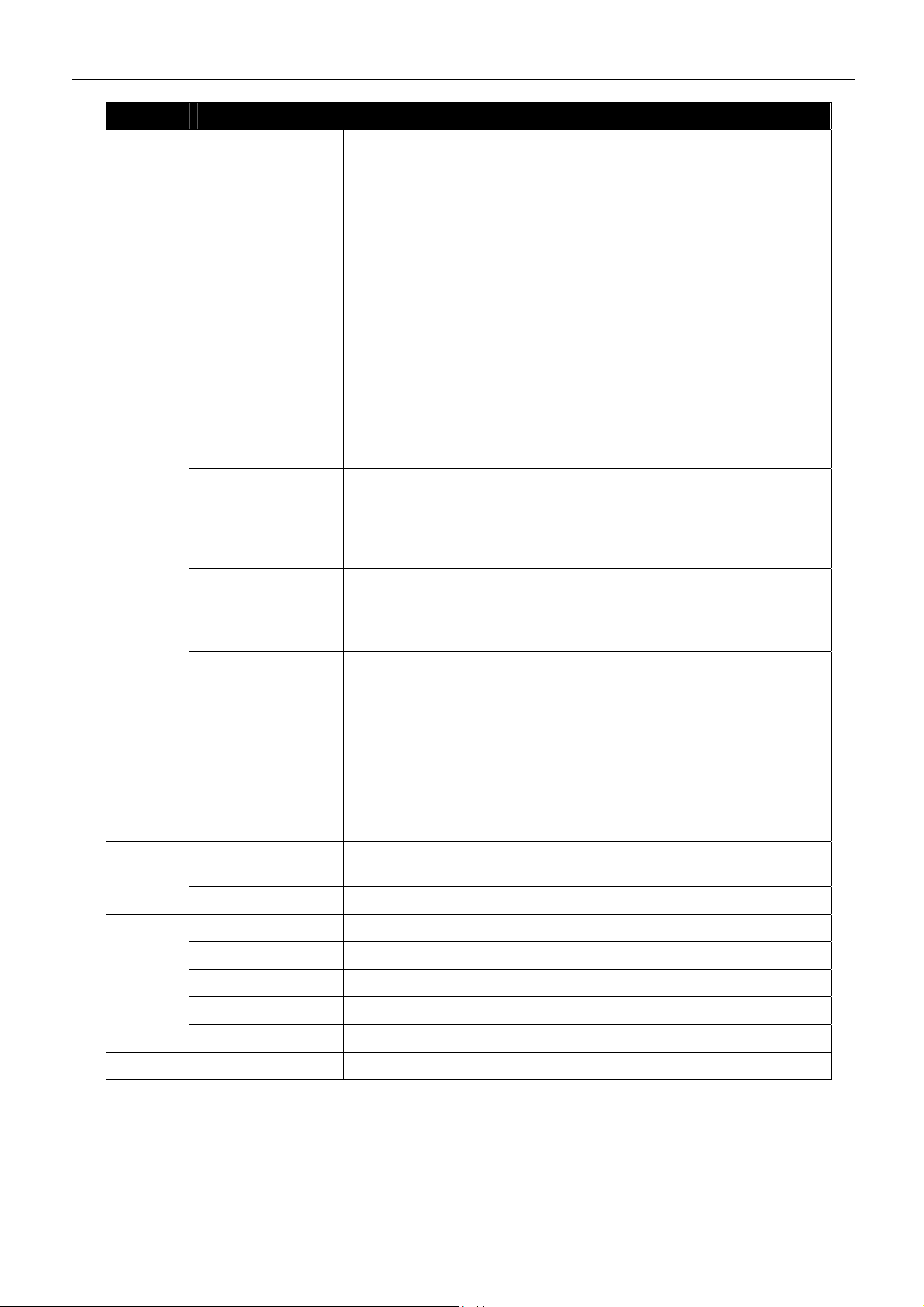
INSYS GSM 4.2 Funktionen
Grund Detail Bedeutung
RTC ERROR Interne Echtzeituhr defekt (Zeitstempel leer)
SYSTEM
SECURITY
RTC RESET
GSM ERROR
SIGNAL ERROR
LOGOUT GSM-Engine ausgebucht (Aktualisierungsintervall wie STATUS-LED)
LOGIN GSM-Engine eingebucht (Aktualisierungsintervall wie STATUS-LED)
REMOTE PARAM Remote-Parametrierung gestartet (*** erkannt)
ALIVE Alive-SMS-Vorgang startet
Reset Software-/Hardware-Reset
POWER UP Power-Up; Spannungswiederkehr
DPW ERROR Datenpasswort wurde falsch eingegeben bzw. Timeout abgelaufen
PPW ERROR
TPW ERROR DTMF-Pin falsch eingegeben bzw. Timeout abgelaufen
CLIP ERROR Anruf mit ungültiger Telefonnummer
SECURITY CALLBACK Security-Callback-Vorgang startet
Start Alarm an Alarmeingang detektiert
Interne Echtzeituhr wurde zurückgesetzt, da der Goldcap entladen
war (Gangreserve aufgebraucht) Zeitstempel: 00:00:00 01.01.03
Anweisung von Controller an GSM-Engine konnte nicht ordnungsgemäß durchgeführt werden (z.B. AT-Befehl, Anwahl, SMS-Versand...)
Feldstärke nicht feststellbar (AT**SIGNAL?: 99)
Parametrierpasswort wurde falsch eingegeben bzw. Timeout abgelaufen
ALARM
VOICE
DATA
SMS
DTMF PARAM DTMF-Befehl wurde detektiert
Quitt Quittierung einer Alarmmeldung erfolgt
End Alarm an Alarmeingang abgearbeitet
Ausgehende Voice-Verbindungen
Eingehende Voice-Verbindungen bei aktivierter DTMF-Auswertung
Start
End Voice-Verbindung beendet
Start
End Datenverbindung beendet
Power-Up Power-Up-SMS wurde verschickt
------------ Alarm- oder Routine-SMS wurde verschickt
PARAM SMS zur Parametrierung wurde empfangen*
QUITT SMS mit dem Text QUITT wurde empfangen*
QUITT SMS zur Quittierung einer Parametrier-SMS wurde verschickt*
Nummer für ausgehnde Rufe
Nummer für eingehende Rufe bei aktivierter selektiver Rufannahme
Datenverbindung aus- bzw. eingehend; eingehende Nummer nur bei
aktivierter selektiver Rufannahme verfügbar
Tabelle 17: Historie – Mögliche Einträge
*) Die automatische SMS-Auswertung muss aktiviert sein.
77
Page 78

Funktionen INSYS GSM 4.2
12.29 Geräte-Reset
Das INSYS GSM 4.2 kann auf mehrere Arten zurückgesetzt (neu gestartet) werden: Durch
kurzzeitiges Unterbrechen der Spannungsversorgung, durch Drücken des Reset-Tasters
an der Gerätevorderseite, durch Verbinden der Klemme Reset mit der Klemme GND, mit
Hilfe eines AT-Befehls und mit Hilfe der Software HSComm. Ein Zurücksetzen auf
Werkseinstellungen ist ebenso möglich durch Drücken des Reset-Tasters an der Gerätevorderseite oder Verbinden der Klemme Reset mit der Klemme GND für mindestens
25 Sekunden sowie mit Hilfe eines AT-Befehls und der Software HSComm.
Konfiguration mit HSComm
Um das INSYS GSM 4.2 neu zu starten, klicken Sie auf die Schaltfläche „Reset“
(Abbildung 8, Seite 37, Position 22).
Um das INSYS GSM 4.2 auf Werkeinstellungen zurückzusetzen, klicken Sie auf
die Schaltfläche „Defaultwerte senden“ (Abbildung 8, Seite 37, Position 21).
Konfiguration mit AT-Befehlen
Um das INSYS GSM 4.2 neu zu starten, verwenden Sie den Befehl
Um das INSYS GSM 4.2 auf Werkseinstellun-
gen zurückzusetzen, verwenden Sie
AT**RESET
AT**DEFAULT
78
Page 79
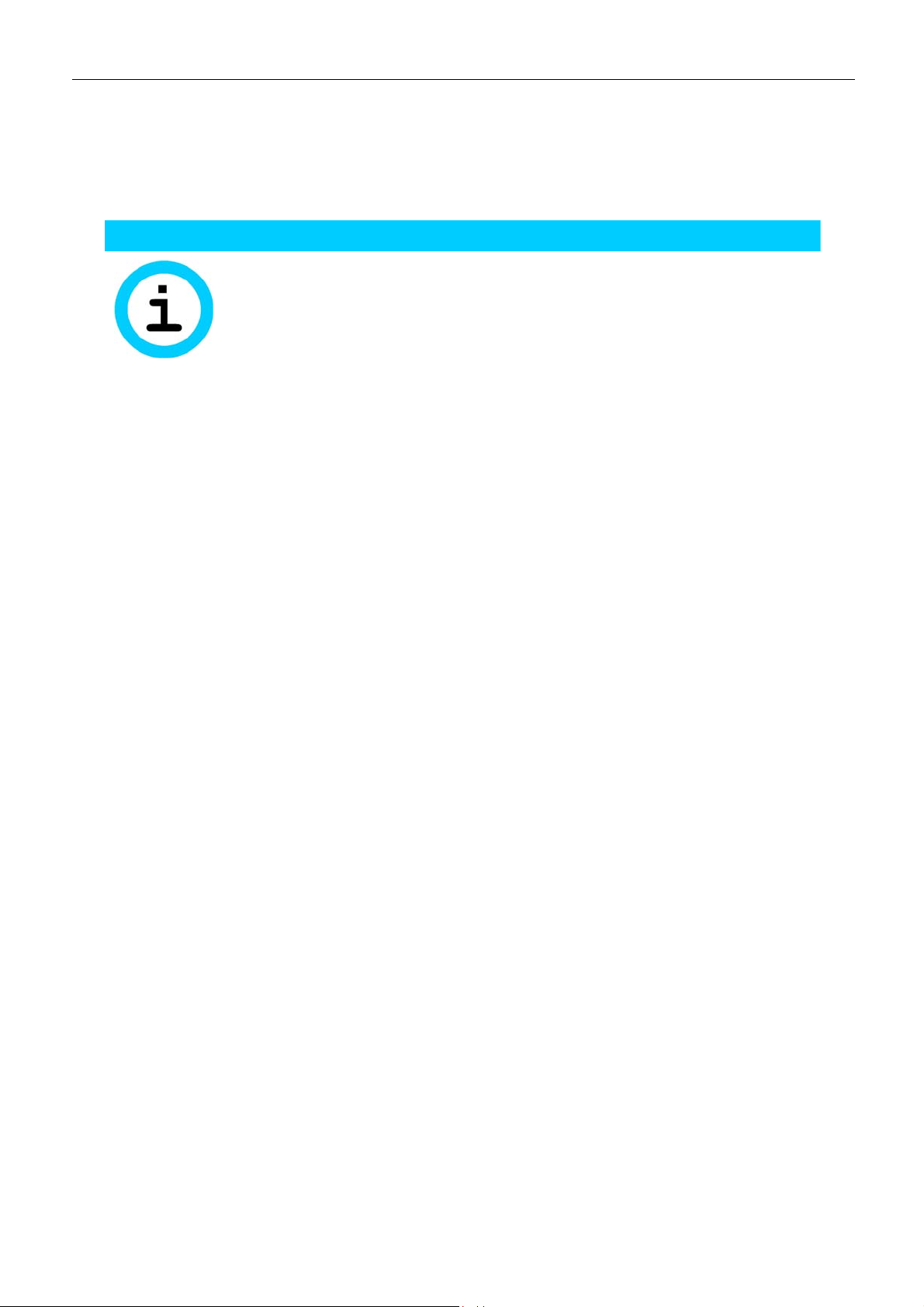
INSYS GSM 4.2 Wartung
13 Wartung
Firmware-Update
Hinweis
Funktionsverlust durch fehlerhaftes Update!
Durch ein Update mit einer falschen Firmware oder durch einen
fehlerhaften Transfer der Firmware kann das INSYS GSM 4.2
Die Firmware des INSYS GSM 4.2 kann aktualisiert werden, um weitere Funktionen zum
INSYS GSM 4.2 hinzuzufügen oder die vorhandenen zu verbessern. Ein Firmware-Update
kann mit einem Terminalprogramm, das ASCII-Uploads unterstützt (wie z.B. TeraTerm),
durchgeführt werden.
seine Funktion verlieren.
Setzen Sie Sie sich vor dem Update der Firmware Ihres INSYS
GSM 4.2 mit dem Support von INSYS MICROELECTRONICS in
Verbindung. Dieser versorgt Sie mit der für Ihr INSYS GSM 4.2
geeigneten Firmware-Version.
Firmware-Update mit einem Terminalprogramm
So können Sie eine neue Firmware auf das INSYS GSM 4.2 aufspielen.
Sie benötigen ein Terminalprogramm, das ASCII-Dateitransfers unterstützt,
z.B. TeraTerm, oder die Terminalfunktion von HSComm.
Sie benötigen die für Ihr INSYS GSM 4.2 geeignete Firmware.
Das INSYS GSM 4.2 ist mit dem PC verbunden.
1. Starten Sie Ihr Terminalprogramm.
2. Aktivieren Sie im Terminalprogramm den Hardware-Handshake!
3. Setzen Sie die Baudrate im Terminalprogramm auf 19200 Baud und das Pro-
tokoll auf 8N1.
4. Tippen Sie „AT“ ein, bestätigen Sie mit „Enter“.
Das INSYS GSM 4.2 antwortet mit OK.
Sollte das INSYS GSM 4.2 nicht antworten, prüfen Sie den Anschluss und ob
das Gerät überhaupt mit Spannung versorgt ist. Wiederholen Sie nach der
Behebung Schritt 4.
Ohne den Hardware-Handshake kann der Firmware-Upload nicht funktio-
nieren. Der Eingangspuffer an der seriellen Schnittstelle des INSYS GSM 4.2
läuft über und das INSYS GSM 4.2 setzt sich selbst zurück. Sie hören in diesem Fall nach dem Upload die Relais klicken. Es ist möglich, dass noch eine
Fehlermeldung ausgegeben wird.
79
Page 80

Wartung INSYS GSM 4.2
Bevor Sie mit dem Upload beginnen, stellen Sie sicher, dass keine weiteren
Programme auf Ihrem System aktiv sind, die den Datenfluss an der seriellen
Schnittstelle unterbrechen können. Auch das Öffnen eines DVD-Laufwerks,
das Abspielen von Musik oder das Anschließen eines USB-Gerätes können
den Datenfluss stören oder unterbrechen. Die Folge ist ein Funktionsverlust
des INSYS GSM 4.2, der unter Umständen nur durch INSYS MICROELECTRONICS wieder behoben werden kann.
5. Tippen Sie AT**FLASH ein, um den Firmware-Upload zu starten.
Das Modem meldet „Start update with ESC, Reset with @“
6. Drücken Sie die Esc-Taste, um das Update zu starten.
Das Modem meldet „Expecting download with 8N1“
Falls die Firmware beschädigt ist oder Protokoll und/oder Baudrate unbe-
kannt sind, können Sie auch einen Reset durchführen und dann innerhalb einer Sekunde die Esc-Taste drücken, um den Bootloader zu aktivieren. Dies ist
nur lokal möglich.
7. Senden Sie jetzt mit dem Terminalprogramm die MHX-Datei mit der Firm-
ware.
Wenn Sie die Terminal-Funktion von HSComm verwenden, können Sie dazu
die Funktion „Datei senden…“ im Menü Datei verwenden.
Der Fortschritt des Upload-Vorgangs wird durch die Ausgabe von Punkten
im Terminalfenster angezeigt.
Das INSYS GSM 4.2 meldet den erfolgreichen Upload des Firmware-Loaders
mit einer Meldung, die folgendermaßen aussehen kann:
BL: ACFA
FR: 01D0
FB: 78FE-01D0
Ready
Das INSYS GSM 4.2 setzt sich selbst zurück und ist danach wieder betriebs-
bereit.
Sollen Sie die vorausgehende Meldung für einen erfolgreichen Upload nicht
erhalten haben, ist der Upload vermutlich fehlgeschlagen. Versuchen Sie, das
INSYS GSM 4.2 zurückzusetzen und den Vorgang ab Schritt 5 zu wiederholen.
Sollte dies fehlschlagen und das INSYS GSM 4.2 nicht mehr auf AT-Befehle reagieren, wenden Sie sich bitte an den Support von INSYS MICROELECTRONICS.
80
Page 81
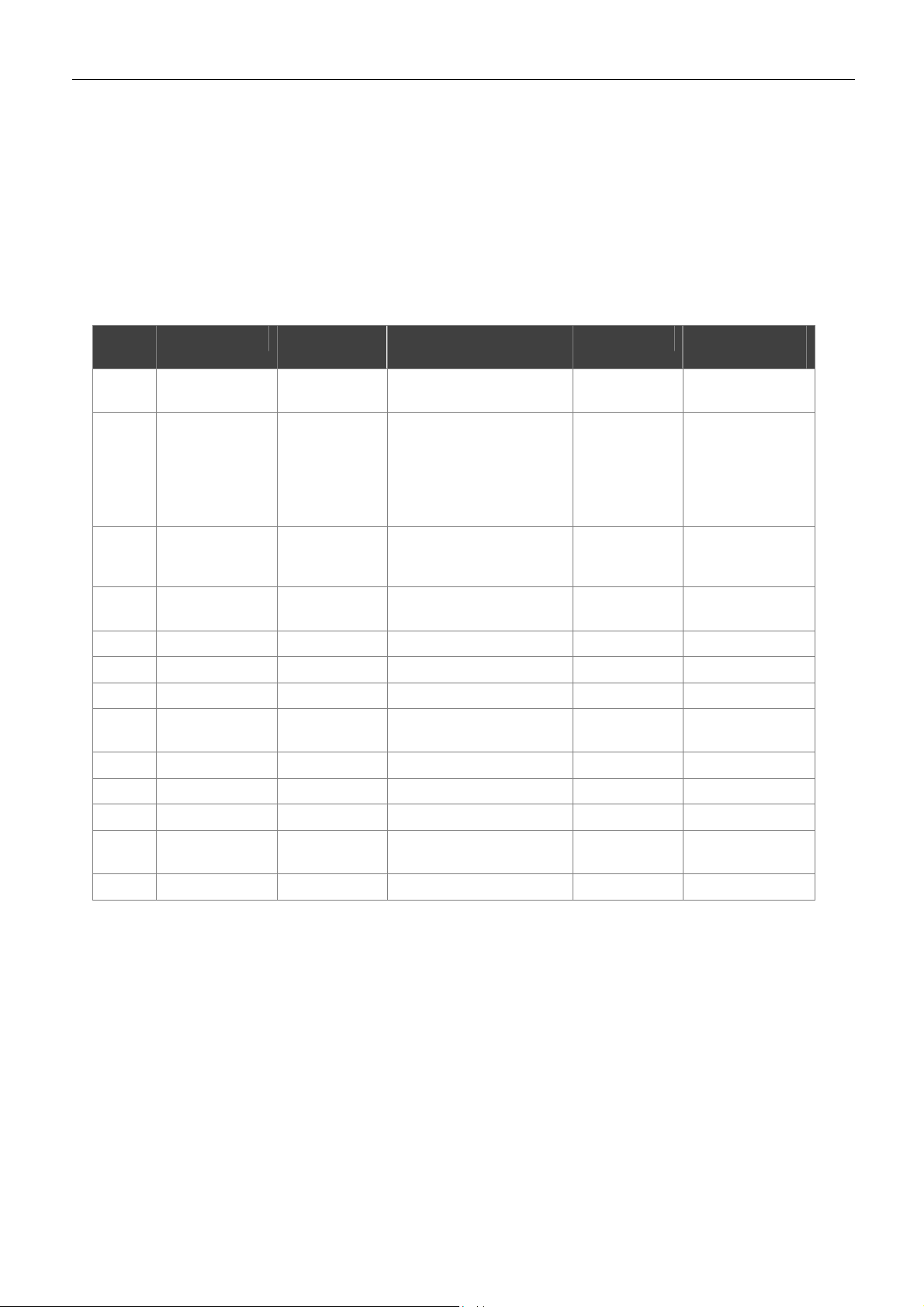
INSYS GSM 4.2 GSM - Service-Center Nummern
14 GSM - Service-Center Nummern
Im Folgenden finden Sie einen Überblick über die wichtigsten Mobilfunk-Provider in
Deutschland, Österreich und der Schweiz. Alle Angaben sind ohne Gewähr von Richtigkeit und Vollständigkeit. Die angegebenen Nummern sind ggf. nur für bestimmte Verträge mit dem Netzbetreiber gültig. Neuere Informationen und Informationen zu weiteren Anbietern sind im Internet einfach zu recherchieren.
Die aktuellen Daten für Ihre SIM-Karte finden Sie in Ihren Vertragsunterlagen.
Land Betreiber Netz Kurzmittelingszentralen-
Nummer (SMSC)
D T-Mobile T-D1 +49 171 076 0000
+49 171 209 2522
D Vodafone D2 D2 Vodafone +49 172 227 0000
+49 172 227 0042
+49 172 227 0111
+49 172 227 0010
+49 172 227 0222
+49 172 227 0333
D E-plus E-plus +49 177 061 0000
+49 177 060 0000
+49 177 062 0000
D O2 O2 +49 176 0000 443
+49 176 0000 433
D Mobilcom D1 +49 171 076 0315 1091 1090
D Mobilcom D2 +49 172 227 0880 1091
D Mobilcom E-Plus +49 177 061 0000 1551
A Mobilkom A1 +43 334 0501
+43 664 0501
A max.mobil +43 676 021 6762 6761
A One (Connect) +43 699 000 1999 - -
CH Orange Orange +41 78 777 7070
CH Swisscom Swiss GSM +41 79 499 900 0
+41 79 499 812 3
CH TDC sunrise +41 76 598 0000
Fax-Präfix Nummer des
E-Mail-Gateways
99 (deutsch)
98 (englisch)
99 3400
1551 767 62 45
329 6245
- -
8000
81
Page 82

Konformitätserklärung INSYS GSM 4.2
15 Konformitätserklärung
82
Page 83

INSYS GSM 4.2 Konformitätserklärung
83
Page 84

Entsorgung INSYS GSM 4.2
16 Entsorgung
16.1 Rücknahme der Altgeräte
Gemäß den Vorschriften der WEEE ist die Rücknahme und Verwertung von INSYSAltgeräten für unsere Kunden wie folgt geregelt:
Bitte senden Sie Ihre Altgeräte frachtfrei an folgende Adresse:
Frankenberg-Metalle
Gärtnersleite 8
96450 Coburg
Deutschland
Diese Vorschrift gilt für Geräte aus Lieferungen ab dem 13.08.2005.
84
Page 85

INSYS GSM 4.2 Tabellen & Abbildungen
17 Tabellen & Abbildungen
17.1 Tabellenverzeichnis
Tabelle 1: Physikalische Eigenschaften.............................................................................................18
Tabelle 2: Technologische Eigenschaften.........................................................................................18
Tabelle 3: Beschreibung der LEDs auf der Gerätevorderseite.....................................................20
Tabelle 4: Bedeutung der LED-Anzeigen...........................................................................................21
Tabelle 5: Blinkcode der Signal-LED ...................................................................................................21
Tabelle 6: Funktionsbeschreibung und Bedeutung der Bedienelemente...............................22
Tabelle 7: Anschlüsse auf der Gerätevorderseite...........................................................................23
Tabelle 8: Anschlüsse auf der Geräteoberseite ..............................................................................24
Tabelle 9: Anschlüsse auf der Geräteunterseite.............................................................................25
Tabelle 10: Pin-Belegung der D-Sub-Buchse ...................................................................................26
Tabelle 11: Belegung der Western-Buchse ......................................................................................26
Tabelle 12: Funktionen - HSComm-Reiter "Grundeinstellungen".............................................39
Tabelle 13: Funktionen - HSComm-Reiter "Alarm / Schalten 1/2"...........................................40
Tabelle 14: Funktionen - HSComm-Reiter " Alarm / Schalten 1/2"...........................................41
Tabelle 15: Funktionen - HSComm-Reiter " Alarmfunktionen ".................................................41
Tabelle 16: Funktionen - HSComm-Reiter "Zugriffsschutz"........................................................42
Tabelle 17: Historie – Mögliche Einträge..........................................................................................77
17.2 Abbildungsverzeichnis
Abbildung 1: Bedienelemente/Anzeigen (INSYS GSM 4.2)..........................................................19
Abbildung 2: Bedienelemente/Anzeigen (INSYS GSM 4.2 compact)........................................19
Abbildung 3: Anschlüsse auf der Gerätevorderseite (INSYS GSM 4.2).....................................23
Abbildung 4: Anschlüsse auf der Gerätevorderseite (INSYS GSM 4.2 compact)...................23
Abbildung 5: Anschlüsse auf der Geräteoberseite ........................................................................24
Abbildung 6: Anschlüsse auf der Geräteunterseite ......................................................................25
Abbildung 7: 9-polige D-Sub-Buchse am Gerät..............................................................................26
Abbildung 8: HSComm - Reiter Grundeinstellungen....................................................................37
Abbildung 9: HSComm - Reiter Alarm / Schalten 1/2 (einfacher Alarm ausgewählt) ........39
Abbildung 10: HSComm - Reiter Alarm / Schalten 1/2 (Impulsalarm ausgewählt) ............40
Abbildung 11: HSComm - Reiter Alarmfunktionen (Impulseingang aktiv ausgewählt) ...41
Abbildung 12: HSComm Modem - Reiter Zugriffsschutz ............................................................42
Abbildung 13: Impulspausen-Dauer..................................................................................................61
85
Page 86

Stichwortverzeichnis INSYS GSM 4.2
18 Stichwortverzeichnis
Alarmeingang......................... 15, 24, 40, 41
Alternative Ergebnisse.............................. 27
Altgeräte .......................................................86
Anklemmen..................................................28
Anwahlversuche .........................................61
Arbeitskontakt............................................. 25
AT-Befehle ......................................35, 53, 73
Audioanschluss .................................... 23, 26
Ausgang .......................................... 15, 25, 70
Auslesen der Einstellungen .....................38
Automatische Rufannahme ...... 39, 57, 67
Automatische SMS-Auswertung............39
Bestimmungsgemäße Verwendung....... 6
Brandgefahr................................................. 10
CLIP .................................................................58
CME Error...................................................... 44
Connect-LED.......................................... 20, 21
CSD-Verbindung .........................................39
CTS-Leitung ..................................................49
Data Transmit Control ....................... 16, 56
Datenflusskontrolle............................ 14, 50
Datenpufferung.......................................... 14
Datenverbindung ........... 15, 42, 53, 61, 71
Datenverbindungsmodus ........................73
Demontage...................................................28
DIN-Hutschiene.................................... 29, 30
DTMF....................................................... 67, 69
DTMF-Töne................................................... 69
DTR-Behandlung.........................................38
Einbuchungszustand................................. 38
Einfacher Impuls.........................................62
Eingang............................................ 62, 67, 70
Eingangspuffer............................................49
Eingangsspannung ....................................17
Einsatz.............................................................. 6
Elektrische Installation ............................... 9
Ereignisspeicher..........................................78
Erweitertete Protokollierung ..................38
Escape-Sequenz ..........................................53
Explosionsfähige Atmosphäre.................. 6
Fax...................................................................15
Fernbedienung mit DTMF-Tönen...........39
Fernkonfiguration .................15, 42, 53, 71
Fernkonfiguration per DTMF...................42
Fernkonfigurationsmodus ................71, 73
Firmware.......................................................81
Flüssigkeiten .........................................10, 28
Formatierungen ..........................................27
Funktionsausfall............................................ 6
Gehäuse.........................................................11
Geräteneustart............................................46
Gewährleistungsbestimmungen ............. 7
GND ................................................................24
Grenzwert....................................................... 7
Ground...........................................................24
Grundlegende Sicherheitshinweise ......10
GSM-Netz...............................................46, 53
Häkchen.........................................................27
Handshake.............................................39, 49
Hardware-Datenflusskontrolle...............49
Hardware-Handshake ...............................81
Historie ..........................................................78
Homepage von
INSYS MICROLECTRONICS....................36
HSComm .......................................................36
Hutschiene....................................................29
I/O ...................................................................62
Impuls-Alarm ...............................................62
Impulseingang.............................................15
Impulsmeldungen ......................................77
Inbetriebnahme ..........................................32
Initialisierungsstring..................................38
Input ...............................................................24
Integriertes Terminal.................................38
Klingelzeichen.......................................53, 54
Kommandomodus...............................53, 54
Kurzschluss...................................................10
Leerlauferkennung.....................................16
86
Page 87

INSYS GSM 4.2 Stichwortverzeichnis
Leerlaufkennung......................................... 56
Lieferumfang ...............................................12
Masse............................................................. 24
Meldungen ...................................................77
Meldungstext ..............................................41
Modulationsart ...........................................18
Montage........................................................28
Nachrichtenversand ..................................62
Nässe....................................................... 10, 28
Oberfläche.................................................... 11
Oberfläche der Software HSComm.......37
OUT.................................................................25
Passwort................................... 16, 42, 59, 73
Personal........................................................... 9
Pflichten des Betreibers.............................. 9
PIN................................................................... 43
PIN-Abfrage..................................................38
Power-LED....................................... 20, 21, 33
Programmhilfe............................................ 38
Programmstart............................................ 38
Programmversion....................................... 38
Puffer .............................................................49
Pulse ...............................................................67
Qualifikation.................................................. 9
Reparatur...................................................... 10
Reset-Eingang....................................... 24, 80
Reset-Taster ...................................20, 22, 80
Routinemeldung......................................... 38
Rufannahme .........................................39, 58
Rufnummernliste .......................................58
Ruhekontakt.................................................25
RX/TX-LED....................................... 20, 21, 33
Sammelmeldung ................................. 62, 77
Sammelmeldungstext...............................41
Schaltausgang...................................... 15, 65
Schaltschrank ..............................................30
Schutzklasse................................................. 18
Security Callback.................... 16, 42, 59, 61
Selektive Rufannahme....................... 14, 71
Serielle Schnittstelle ............. 23, 26, 32, 38
Serielles Kabel....................................... 12, 32
Signal-LED ..............................................20, 21
Signalwort....................................................... 8
SIM PIN...........................................................44
SIM PUK .........................................................44
SIM-Karte ........................................43, 44, 45
SIM-Karte einlegen.....................................44
SIM-Karte entnehmen...............................45
SIM-Kartenhalter .................................20, 22
SIM-Kartenhalter-Auswurftaste.....20, 22,
44, 45
SMS ..........................................................15, 62
SMS-Konfiguration.....................................42
SMS-Speicherplätze ...................................39
Software-Datenflusskontrolle ................49
Sprache der Oberfläche ............................38
Sprachverbindung ......................................55
Spritzwasser..........................................10, 28
SPS...................................................................38
Status der PIN-Abfrage .............................44
Status-LED..............................................20, 21
Symbol ......................................................8, 27
Telefonleitung .............................................56
Terminalprogramm........ 15, 33, 34, 73, 81
Transport......................................................... 9
Überspannung......................................10, 17
Überspannungsschutz .......................10, 17
Überstrom.....................................................10
Übertragungsprotokoll .............................39
Umgebung.............................................10, 28
Umgebungstemperatur............................17
Umschalten der Ausgänge.......................66
Update ...........................................................81
Verbindung...................................................61
Verwertung ..................................................86
Vorbedingungen .........................................27
Werkseinstellungen............................38, 80
XON/XOFF..............................................14, 49
Zählimpuls....................................................62
Zubehörteile.................................................12
Zugriffsschutz..............................................16
Zusätzliche Informationen.......................27
Sicherheit........................................................ 6
87
Page 88

